

UYGUNLUK BÝLDÝRÝMÝ NOKIA CORPORATION olarak
biz, tamamen kendi sorumluluðumuzda olmak üzere
RM-36 ürününün aþaðýdaki yönetmeliðin (Council
Directive: 1999/5/EC) ilgili maddelerine uygun
olduðunu beyan ederiz. Uygunluk Bildirimi'nin
kopyasýný http://www.nokia.com/phones/
declaration_of_conformity/ adresinde bulabilirsiniz
© 2005 Nokia telif hakkýdýr. Tüm haklarý mahfuzdur.
Bu belge içindekilerin tamamý veya bir bölümü, Nokia'nýn önceden yazýlý izni
alýnmaksýzýn herhangi bir biçimde yeniden oluþturulamaz, kopyalanamaz,
çoðaltýlamaz, taklit edilemez, baþka bir yere aktarýlamaz, daðýtýlamaz, saklanamaz
veya yedeklenemez.
Nokia, Nokia Connecting People ve Pop-Port, Nokia Corporation'ýn ticari veya
tescilli ticari markalarýdýr. Burada adý geçen diðer ürün ve þirket isimleri, kendi
sahiplerinin ticari markalarý ve ticari adlarý olabilir.
Nokia tune, Nokia Corporation'ýn ses markasýdýr.
Bu ürün Symbian Software Ltd © 1998-200(5) tarafýndan lisanslanan yazýlýmý
içerir. Symbian ve Symbian OS, Symbian Ltd.'nin ticari markalarýdýr.
Java™ ve tüm Java tabanlý markalar, Sun Microsystems, Inc.'in ticari veya tescilli
markalarýdýr.
Bluetooth is a registered trademark of Bluetooth SIG, Inc.
Stac ®, LZS ®, ©1996, Stac, Inc., ©1994-1996 Microsoft Corporation. Bir veya daha
fazla ABD Patenti içerir: No. 4701745, 5016009, 5126739, 5146221 ve 5414425.
Diðer beklemedeki patentler.
Hi/fn ®, LZS ®,©1988-98, Hi/fn. Bir veya daha fazla ABD Patenti içerir: No.
4701745, 5016009, 5126739, 5146221 ve 5414425. Diðer beklemedeki patentler.
Bu ürün içindeki yazýlýmýn bir kýsmý © ANT Ltd. 1998 Telif Hakkýdýr. Tüm haklarý
saklýdýr
Copyright © 2005 Nokia. All rights reserved.
2
ABD Patent No 5818437 ve diðer beklemedeki patentler. T9 metin giriþ yazýlýmý Telif
Hakký © 1997-2005. Tegic Communications, Inc. Tüm haklarý saklýdýr.
BU ÜRÜNÜN, (A) (i) HERHANGÝ BÝR TÝCARÝ ÝÞLETMEYLE ÝLÝÞKÝSÝ BULUNMAYAN BÝR
TÜKETÝCÝ TARAFINDAN OLUÞTURULMUÞ VEYA BÝR TÜKETÝCÝDEN ÜCRETSÝZ OLARAK
EDÝNÝLMÝÞ OLAN, VE (ii) SALT KÝÞÝSEL KULLANIMA YÖNELÝK OLAN; VERÝ VEYA
BÝLGÝLERLE DOÐRUDAN ÝLÝÞKÝLÝ OLARAK KULLANIMI VE (B) MPEG LA, L.L.C.
TARAFINDAN ÖZEL OLARAK VE AYRICA ÝZÝN VERÝLMÝÞ DÝÐER KULLANIMLAR
DIÞINDA, MPEG-4 GÖRSEL STANDARDINA UYGUN OLARAK HERHANGÝ BÝR ÞEKÝLDE
KULLANILMASI YASAKTIR
Nokia, sürekli bir geliþim politikasý izlemektedir. Nokia, bu belgede tanýmlanan
herhangi bir üründe önceden bildirimde bulunmaksýzýn deðiþiklik ve yenilik yapma
hakkýný saklý tutar.
Nokia, hiçbir durumda, meydana gelme nedeni ne olursa olsun oluþabilecek
herhangi bir gelir, kar veya veri kaybýndan veya özel, arýzi, bir netice olarak hasýl
olan ya da dolaylý hasar veya kayýplardan sorumlu tutulamaz.
Íþbu belgenin içeriði ‘olduðu gibi’ sunulmaktadýr. Yürürlükteki kanunlarýn
gerektirdiði haller dýþýnda, ticari olarak satýlabilirlik, iyi bir evsafta olma ve belirli bir
amaca uygunluk ile ilgili zýmni garantiler de dahil olmak üzere ancak bunlarla kýsýtlý
olmamak þartýyla, iþbu belgenin doðruluðu, güvenilirliði veya içeriði ile ilgili olarak,
açýk veya zýmni herhangi bir garanti verilmemiþtir. Nokia, herhangi bir zamanda,
önceden bildirimde bulunmaksýzýn, iþbu belgeyi deðiþtirme veya geçersiz kýlma
hakkýný saklý tutar.
Bazý ürünlerin temini, bölgelere göre farklýlýk gösterebilir. Bu konuda, lütfen size en
yakýn Nokia bayiine danýþýnýz.
Ýhracat Kontrolleri
Bu cihaz, Amerika Birleþik Devletleri’nin ve diðer ülkelerin ihracat yasalarýna ve
düzenlemelerine tabi olan parça, teknoloji veya yazýlým içerebilir. Kanunlara aykýrý
deðiþiklik yapýlamaz.
FCC KANADA ENDÜSTRÝSÝ UYARISI
Cihazýnýz televizyon veya radyo giriþimine neden olabilir (örneðin, telefon, alýcý
cihaza yakýn mesafede kullanýldýðýnda). FCC/Kanada Endüstrisi, giriþim ortadan
kaldýrýlamazsa, sizden telefonu kullanmayý býrakmanýzý talep edebilir. Yardýma
gerek duyarsanýz, yerel servisinize danýþýn. Bu cihaz, FCC kurallarýnýn 15. bölümüyle
uyumludur. Kullaným, bu cihazýn zararlý etkileþime neden olmamasý koþuluna
baðlýdýr.

NOKIA 6680 CEP TELEFONUNUZUN EKLENTÝ UYGULAMALARI HAKKINDA
Satiþ paketinde, Nokia ve diðer geliþtiricilere ait ek uygulamalar içeren bir
Küçültülmüþ Boyutlu Çift Voltajlý Multimedya Hafýza Kartý (RS-MMC) bulunur.
RS-MMC’nin içeriði ve uygulamalarla servislerin kullanýlabilirliði ülkeye, satýcýya ve/
veya þebeke operatörüne baðlý olarak deðiþiklik gösterebilir. www.nokia.com/
support web sitesinde yer alan uygulamalar ve bu uygulamalarýn kullanýmý
hakkýndaki ayrýntýlý bilgi yalnýzca seçili dillerde mevcuttur.
Bazý iþlevler ve özellikler SIM karta ve/veya þebekeye, MMS’e veya cihazlarýn
uyumluluðuna ve desteklenen içerik biçimlerine baðlýdýr. Servislerin kullanýlabilirliði
ülkeye ve bölgeye göre deðiþiklik gösterebilir. Bazý servisler ayrý ücrete tabidir.
GARANTÝ REDDÝ
Küçültülmüþ Boyutlu Multimedya Hafýza Kartý’nda (RS-MMC) verilen diðer
üreticilere ait uygulamalar, Nokia ile iliþkisi bulunmayan kiþi veya kuruluþlar
tarafýndan oluþturulmuþtur ve onlarýn mülkiyetindedir. Nokia diðer üreticilerin bu
türde uygulamalarýnýn telif haklarýna/fikir haklarýna sahip deðildir. Bu nedenle
Nokia, diðer üreticilere ait bu uygulamalara iliþkin son kullanýcý desteðiyle veya
uygulamalarýn çalýþmasýyla ilgili ve ayrýca bu uygulamalarda veya malzemelerde yer
alan herhangi bir bilgi hakkýnda hiçbir sorumluluk kabul etmez. Nokia bu
uygulamalar için hiçbir garanti vermez.
BU YAZILIMLAR VE/VEYA UYGULA MALAR (BU BELGEDE HEPSÝ BÝRLÝKTE "YAZILIM"
OLARAK ADLANDIRILACAKT IR), AÇIK VEYA ZIMNÝ HÝÇBÝR TÜRDE GARANTÝ
OLMAKSIZIN VE GEÇERLÝ YASALARIN ÝZÝN VERDÝÐÝ ÖLÇÜDE "OLDUKLARI GÝBÝ"
SAÐLANMIÞTIR. NOKIA VEYA ORTAKLARI; UNVAN, SATILABÝLÝRLÝK VEYA BELLÝ BÝR
AMACA UYGUNLUK YA DA YAZILIMLARIN DÝÐER ÜRETÝCÝLERE AÝT PATENTLERÝ,
TELÝF HAKLARINI, TÝCARÝ MARKALARI VEYA DÝÐER HAKLARI ÝHLAL ETMEYECEÐÝ
KONULARINDAKÝ GARANTÝLER DE DAHÝL ANCAK BUNLARLA SINIRLI OLMAMAK
KOÞULUYLA, AÇIK VEYA ZIMNÝ HÝÇBÝR VEKALET VEYA GARANTÝ VERMEZLER. NOKIA
VEYA ORTAKLARI, YAZILIMIN GEREKSÝNÝMLERÝNÝZÝ KARÞILAYACAÐI VEYA
KESÝNTÝSÝZ YA DA HATASIZ OLARAK ÇALIÞACAÐI GARANTÝSÝNÝ VERMEZ.
ÝSTEDÝÐÝNÝZ SONUCU ELDE ETMEK ÜZERE YAPTIÐINIZ YAZILIM SEÇÝMÝ VE BU
YAZILIMIN YÜKLENMESÝ, KULLANILMASI VE YAZILIMDAN ELDE EDÝLEN
SONUÇLARLA ÝLGÝLÝ TÜM SORUMLULUÐU VE RÝSKÝ KABUL ETMÝÞ OLURSUNUZ.
YÜRÜRLÜKTEKÝ YASALARIN ÝZÝN VERDÝÐÝ AZAMÝ ÖLÇÜDE, NOKIA, ÇALIÞANLARI
VEYA BAÐLI KURULUÞLARI, SÖZLEÞMEYE BAÐLI OLARAK ORTAYA ÇIKAN,
ÝHLALDEN, ÝHMALDEN VEYA YAZILIMIN YÜKLENMESÝNE, KULLANIMINA VEYA
KULLANILAMAMASINA DAYANAN, BAÞKA HERHANGÝ BÝR SORUMLULUK
VARSAYIMINDAN KAYNAKLANAN KAR, GELÝR, SATIÞ, VERÝ, BÝLGÝ KAYBINDAN,
EÞDEÐER MAL VEYA HÝZMETLERÝ SATIN ALMA MALÝYETLERÝNDEN, MALA GELEN
ZARARLARDAN, KÝÞÝSEL YARALANMALARDAN, ÝÞLERÝN KESÝNTÝYE
UÐRAMASINDAN VEYA DOLAYSIZ, DOLAYLI, ARIZÝ, EKONOMÝK ZARARLARDAN,
ZARARI TELAFÝ ETMEYE YÖNELÝK GÝDERLERDEN, CEZAÝ, ÖZEL VEYA SONUÇ OLARAK
ORTAYA ÇIKAN ZARARLARDAN HÝÇBÝR DURUMDA, MEYDANA GELME NEDENÝ NE
OLURSA OLSUN, NOKIA VEYA BAÐLI KURULUÞLARI OLUÞABÝLECEK ZARARLAR
HAKKINDA BÝLGÝLENDÝRÝLSELER DAHÝ SORUMLU DEÐÝLDÝR. BAZI ÜLKELER/
EYALETLER/YASAL SÝSTEMLER YUKARIDAKÝ GÝBÝ SORUMLULUÐUN HARÝÇ
TUTULMASINA VEYA SINIRLANDIRILMASINA ÝZÝN VERMEDÝÐÝNDEN ANCAK
SORUMLULUÐUN SINIRLI OLMASINA ÝZÝN VEREBÝLECEÐÝNDEN, BU TÜRDEN
DURUMLARDA NOKIA’NIN, ÇALIÞANLARININ VEYA BAÐLI KURULUÞLARININ
SORUMLULUÐU 50 AVROYLA SINIRLANMIÞTIR. BU SORUMLULUK REDDÝNDE YER
ALAN HÝÇBÝR HÜKÜM TÜKETÝCÝ OLARAK TARAF OLANLARIN YASAL HAKLARINI
ÝHLAL EDEMEZ.
© 2005 NOKIA TELÝF HAKKIDIR. TÜM HAKLARI MAHFUZDUR. NOKIA AND NOKIA
CONNECTING PEOPLE, NOKIA CORPORATION’IN TESCÝLLÝ TÝCARÝ MARKALARIDIR.
NOKIA CORPORATION
NOKIA MULTIMEDIA MARKETING
P.O. BOX 100, FIN-00045 NOKIA GROUP, FINLANDÝYA
TEL. +358 7180 08000
FAKS +358 7180 34016
WWW.NOKIA.COM
CE 168
Uygunluk Degerlendirme Kurulusu
BABT (The British Approvals Board for Telecommunications)
Claremont House, 34 Molesey Road, Walton on Thames,
Tel:+44(0)1932 251251 Fax:+44(0)1932 251252
Nokia Corporation, Keilalahdentie 4, 02150 Espoo, Finland
Surrey, KT12 4RQ England
Üretici Firma
Tel:+358 7180 08000 Fax:+358 7180 38226
2. BASKI TR, 9234231
Copyright © 2005 Nokia. All rights reserved.
3

Ýçindekiler
Güvenliðiniz için ........................................9
Ýçindekiler
Telefonunuzu kiþiselleþtirme.................. 12
Sesleri ayarlama..................................................................13
Hatsýz tercih .................................................................13
Aktarma .................................................................................14
Telefonunuzun görünümünü deðiþtirme......................15
Etkin bekleme modu...........................................................15
Telefonunuz............................................. 17
Saat.........................................................................................17
Saat ayarlarý..................................................................17
Dünya saati...................................................................18
Ses ve hoparlör kontrolü...................................................18
Dosya yöneticisi .................................................................18
Hafýza kullanýmýný görüntüleme ............................. 19
Hafýza az — hafýzada yer aç.....................................19
Hafýza kartý aracý.................................................................20
Hafýza kartýný biçimlendirme ...................................20
Yararlý kýsayollar..................................................................21
Resim çekme.................................................................21
Video kaydetme ...........................................................21
Copyright © 2005 Nokia. All rights reserved.
4
Galeri'deki görüntüleri gösterme............................21
Metin ve listeleri düzenleme....................................22
Bekleme modu..............................................................22
Tuþ kilidi.........................................................................23
Arama yapma...........................................24
Sesli arama............................................................................24
Video aramasý...............................................................24
Bir telefon numarasýný hýzlý arama.........................25
Konferans aramasý yapma.........................................26
Gelen aramayý cevaplama veya reddetme...................26
Gelen video aramasýný cevaplama veya
reddetme........................................................................27
Arama bekletme (þebeke servisi).............................27
Sesli arama sýrasýnda kullanýlabilecek
seçenekler......................................................................27
Ýþlem kaydý............................................................................28
Son aramalar ...............................................................28
Arama süresi.................................................................28
Paket veri.......................................................................29
Tüm iletiþim etkinliklerini izleme............................29

Rehber (Telefon Rehberi) ...................... 31
Ýsimleri ve numaralarý kaydetme.....................................31
Standart numaralar ve adresler...............................31
Kartvizit kopyalama............................................................32
SIM rehberi ve diðer SIM hizmetleri ......................32
Kartvizite zil sesi ekleme...................................................32
Sesle arama...........................................................................33
Ses etiketi ekleme........................................................33
Ses etiketiyle arama yapma......................................33
Kartvizit gruplarý oluþturma.............................................34
Gruptan üye çýkarma ..................................................34
Kamera ve Galeri .................................... 35
Kamera....................................................................................35
Fotoðraf çekme.............................................................35
Dizi olarak fotoðraf çekme........................................37
Kendiniz de fotoðrafta yer alabilirsiniz —
zamanlayýcý....................................................................37
Flaþ...................................................................................38
Renk ve aydýnlatma ayarý..........................................38
Kamera ayarlarýný yapma...........................................38
Video kaydetme............................................................39
Video kaydedici ayarlarýný yapma ...........................40
Galeri.......................................................................................40
Görüntüleri gösterme .................................................41
Görüntü.................................................... 42
Video düzenleyicisi .............................................................42
Video, ses ve geçiþleri düzenleme...........................42
Görüntü yöneticisi ..............................................................43
Görüntü baskýsý....................................................................44
Yazýcý seçimi .................................................................44
Baský önizleme .............................................................44
Basma ayarlarý..............................................................44
RealPlayer™...........................................................................45
Video klipleri oynatma veya
ses kliplerini çalma......................................................45
Þebeke üzerinden gerçek zamanlý
aktarýlaniçerik...............................................................46
RealPlayer ayarlarýný alma ........................................46
Mesajlaþma.............................................. 48
Metin yazma: .......................................................................49
Normal metin giriþi.....................................................49
Akýllý metin giriþi — Sözlük.......................................50
Panoya metin kopyalama..........................................52
Mesaj yazma ve gönderme...............................................52
MMS ve e-posta ayarlarýný alma ............................54
Gelen Kutusu — mesajlarý alýr..........................................54
Multimedya mesajlarý.................................................55
Veri ve ayarlar ..............................................................55
Ýçindekiler
Copyright © 2005 Nokia. All rights reserved.
5

Web servis mesajlarý...................................................56
Klasörlerim ...........................................................................56
Posta kutusu.........................................................................56
Posta kutusunu açma.................................................57
Ýçindekiler
E-posta mesajlarýný alma..........................................57
E-posta mesajlarýný otomatik olarak alma........... 58
E-posta mesajlarýný silme..........................................58
Posta kutusuyla kurulan baðlantýyý kesme .......... 59
Giden kutusu —gönderilmeyi bekleyen mesajlar........59
SIM karttaki mesajlarý görüntüleme..............................60
Mesaj ayarlarý ......................................................................60
Kýsa mesajlar.................................................................60
Multimedya mesajlarý ................................................61
E-posta...........................................................................62
Web servis mesajlarý...................................................64
Hücre yayýný..................................................................64
Diðer ayarlar.................................................................64
Ajanda...................................................... 66
Ajanda kayýtlarý oluþturma...............................................66
Ajanda görünümleri....................................................67
Ajanda alarmý ayarlama............................................67
Ajanda kayýtlarýný silme.............................................67
Ajanda ayarlarý.............................................................68
Web...........................................................69
Web'e eriþim.........................................................................69
Tarayýcý ayarlarýný alma.............................................69
Ayarlarý el ile girme ....................................................69
Yer imleri görünümü ..........................................................70
Yer imlerini el ile ekleme...........................................70
Yer imlerini gönderme................................................70
Baðlantý kurma ....................................................................70
Baðlantý güvenliði.......................................................71
Tarama....................................................................................71
Kaydedilmiþ sayfalarý görüntüleme........................72
Öðeleri indirme ve satýn alma .........................................73
Baðlantýyý kesme.................................................................73
Önbelleði boþaltma.....................................................74
Web ayarlarý .........................................................................74
Ofis............................................................76
Hesaplama.............................................................................76
Yüzde hesaplama.........................................................76
Dönüþtürücü.........................................................................76
Temel para birimini ve kur oranlarýný
ayarlama ........................................................................77
Yapýlacak ...............................................................................77
Görev listesi oluþturma..............................................77
Notlar .....................................................................................78
Kaydedici...............................................................................78
Copyright © 2005 Nokia. All rights reserved.
6
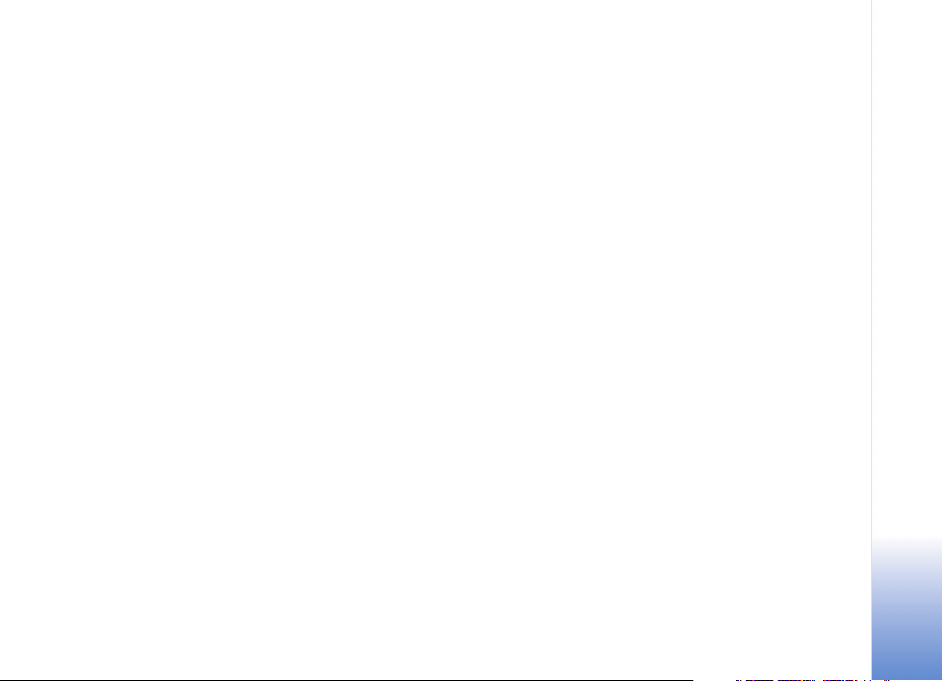
Klasörüm.................................................. 79
Git — kýsayollar ekleyin......................................................79
Bir kýsayolu silme.........................................................79
M-cüzdan .............................................................................79
M-cüzdan kodu oluþturma........................................80
Kiþisel kart bilgilerini saklama .................................80
Kiþisel notlar oluþturma.............................................81
M-cüzdan profili oluþturma .....................................81
Bilet bilgilerini görüntüleme ....................................82
M-cüzdan ayarlarý.......................................................82
M-cüzdan’ý ve M-cüzdan kodunu sýfýrlama.........82
Sohbet— Sohbet mesajlarý (sohbet)...... 83
Sohbet ayarlarýný alma.......................................................83
Sohbet sunucusuna baðlanma.........................................83
Sohbet ayarlarýnýzý deðiþtirme.........................................84
Sohbet gruplarýný ve kullanýcýlarý arama.......................84
Bir sohbet grubuna katýlma ve ayrýlma.........................84
Sohbet.....................................................................................85
Sohbetleri kaydetme...................................................85
Oturumlarý görüntüleme ve baþlatma...........................86
Sohbet kartvizitleri..............................................................86
Sohbet gruplarýný yönetme...............................................87
Bir Sohbet grubunu yönetme...........................................88
Yeni bir Sohbet grubu oluþturma............................88
Grup üyeleri ekleme ve çýkarma..............................88
Sohbet sunucusu ayarlarý .................................................88
Baðlantýlar............................................... 90
Bluetooth baðlantýsý...........................................................90
Bluetooth baðlantý ayarlarý ......................................90
Bluetooth baðlantýsý ile veri yollama.....................91
Cihazlarý eþleþtirme.....................................................92
Bluetooth baðlantýsý ile veri alma ..........................92
Bluetooth baðlantýsýný kapatma..............................93
PC baðlantýlarý .....................................................................93
CD-ROM.........................................................................93
Telefonunuzu modem olarak kullanma.................93
Baðlantý yöneticisi..............................................................93
Veri baðlantýsý bilgilerini görüntüleme..................94
Uzaktan senkronizasyon....................................................94
Yeni senkronizasyon profili oluþturma..................95
Veri senkronizasyonu..................................................96
Cihaz yöneticisi....................................................................96
Sunucu tercihi ayarlarý...............................................96
Araçlar ..................................................... 98
Ayarlar....................................................................................98
Telefon ayarlarý ............................................................98
Arama ayarlarý..............................................................99
Baðlantý ayarlarý.......................................................100
Ýçindekiler
Copyright © 2005 Nokia. All rights reserved.
7

Tarih ve saat ...............................................................103
Güvenlik.......................................................................103
Arama aktarma..........................................................106
Arama engel. (þebeke servisi).................................107
Ýçindekiler
Þebeke ..........................................................................107
Donaným ayarlarý.......................................................108
Ses komutlarý......................................................................108
Bir uygulamaya ses komutu ekleme...................108
Uygulama yöneticisi.........................................................109
Uygulamalarý ve yazýlýmlarý yükleme...................109
Uygulamalarý ve yazýlýmlarý kaldýrma..................110
Uygulama ayarlarý.....................................................111
Etkinleþtirme anahtarlarý — Telif hakkýyla
korunan dosyalar içindir .................................................111
Sorun giderme....................................... 112
Sorular ve Cevaplar...........................................................112
Batarya bilgileri .................................... 115
Þarj etme ve boþaltma.....................................................115
Nokia orijinal batarya doðrulama kurallarý................115
Bakým ve onarým................................... 118
Ek güvenlik bilgisi................................. 119
Dizin....................................................... 123
Copyright © 2005 Nokia. All rights reserved.
8
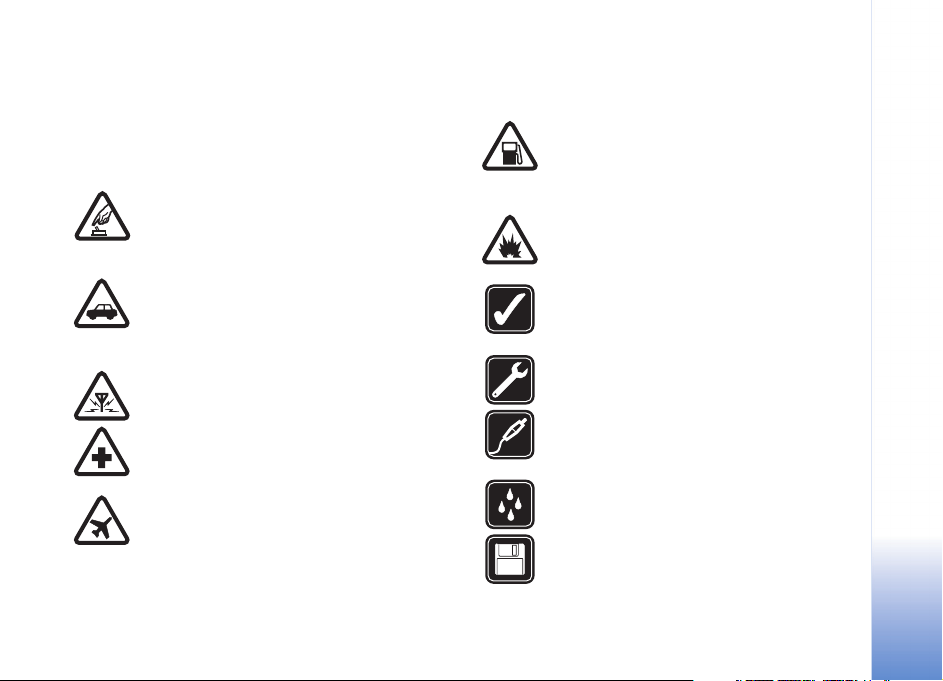
Güvenliðiniz için
Bu basit talimatlarý okuyun. Bu talimatlara uyulmamasý
tehlikeli ya da yasalara aykýrý olabilir. Daha fazla bilgi için
kullaným kýlavuzunun tamamýný okuyun.
GÜVENLÝ BÝR BÝÇÝMDE AÇMA Kablosuz
telefon kullanýmýnýn yasak olduðu veya giriþim
veya tehlikeye neden olabileceði durumlarda
telefonu açmayýn.
YOL GÜVENLÝÐÝ ÖNCE GELÝR Tüm yerel
yasalara uyun. Sürüþ sýrasýnda aracý kullanmak
üzere ellerinizi her zaman serbest tutun. Sürüþ
sýrasýnda önceliðiniz yol güvenliði olmalýdýr.
GÝRÝÞÝM Tüm kablosuz telefonlar, performansý
etkileyebilecek giriþime maruz kalabilir.
HASTANELERDE KAPATIN Her türlü
kýsýtlamaya uyun. Týbbi cihazlarýn yakýnýnda
telefonu kapatýn.
UÇAKTA KAPATIN Her türlü kýsýtlamaya uyun.
Kablosuz telefonlar uçakta giriþime neden
olabilir.
YAKIT ÝKMALÝ SIRASINDA KAPATIN
Telefonu yakýt ikmal noktalarýnda
kullanmayýn. Yakýt veya kimyasallarýn
yakýnýnda kullanmayýn.
PATLAMA YAKININDA KAPATIN Her türlü
kýsýtlamaya uyun. Patlama yapýlan yerlerde
telefonu kullanmayýn.
DÝKKATLÝ KULLANIN Ürün belgelerinde
açýklandýðý þekilde yalnýzca normal konumda
kullanýn. Antene gereksiz yere dokunmayýn.
KALÝFÝYE SERVÝS Bu ürünü yalnýzca kalifiye
personel monte edebilir veya onarabilir.
DONANIMLAR VE BATARYALAR Yalnýzca
onaylý donanýmlarý ve bataryalarý kullanýn.
Uyumsuz ürünler baðlamayýn.
SUYA DAYANIKLILIK Telefonunuz suya
dayanýklý deðildir. Telefonunuzu kuru tutun.
YEDEK KOPYALAR Tüm önemli bilgilerin
yedek kopyalarýný almayý veya yazýlý kayýtlarýný
bulundurmayý hatýrlayýn.
Copyright © 2005 Nokia. All rights reserved.
Güvenliðiniz için
9
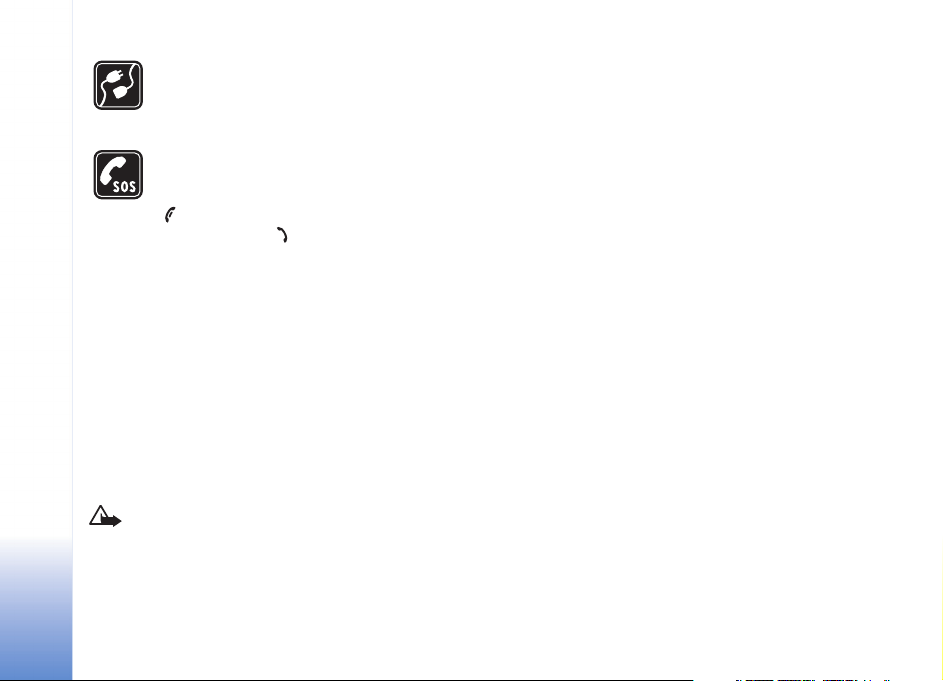
DÝÐER TELEFONLARA BAÐLAMA Baþka bir
telefona baðlarken, ayrýntýlý güvenlik
talimatlar için cihazýn kullaným kýlavuzunu
okuyun. Uyumsuz ürünler baðlamayýn.
ACÝL ARAMALAR Telefonun açýk ve hizmet
kapsamýnda olduðundan emin olun. Ekraný
temizlemek ve baþlangýç ekranýna dönmek için
Güvenliðiniz için
tuþuna gerektiði kadar basýn. Acil durum
numarasýný girip tuþuna basýn. Yerinizi
bildirin. Ýzin verilmedikçe görüþmeyi
bitirmeyin.
Cihazýnýz hakkýnda
Bu kýlavuzda açýklanan kablosuz telefon EGSM 900/ GSM
1800/1900 ve UMTS 2000 þebekelerinde çalýþmak üzere
onaylanmýþtýr. Þebekeler hakkýnda daha fazla bilgi almak
için servis saðlayýcýnýza baþvurun.
Bu cihazýn özelliklerinden yararlanýrken tüm yasalara
uyun ve baþkalarýnýn gizlilik hakkýna ve yasal haklarýna
riayet edin.
Uyarý: Bu cihazýn, çalar saat dýþýndaki özelliklerini
kullanmak için telefon açýk olmalýdýr. Kablosuz telefon
kullanýmýnýn giriþim veya tehlikeye neden olabileceði
durumlarda cihazý açmayýn.
Þebeke Servisleri
Telefonu kullanabilmeniz için bir kablosuz servis
saðlayýcýsýndan servis almanýz gerekir. Bu cihazdaki
özelliklerin birçoðunun çalýþabilmesi kablosuz þebekenin
özelliklerine baðlýdýr. Bu Þebeke Servisleri, tüm þebekelerde
bulunmayabilir veya Þebeke Servislerini kullanabilmeniz
için önce servis saðlayýcýnýzla özel düzenlemeler yapmanýz
gerekebilir. Servis saðlayýcýnýzýn bu servislerin kullanýmýyla
ilgili ek talimatlar vermesi ve hangi ücretlerin
uygulanacaðýný açýklamasý gerekebilir. Bazý þebekelerin,
Þebeke Servislerini kullanabilmenizi etkileyecek
kýsýtlamalarý olabilir. Örneðin, bazý þebekeler dile baðlý tüm
karakterleri ve servisleri desteklemeyebilir.
Servis saðlayýcýnýz cihazýnýzdaki belirli özelliklerin devre
dýþý býrakýlmasýný veya etkinleþtirilmemesini istemiþ
olabilir. Bu durumda, söz konusu özellikler cihazýnýzýn
menüsünde görünmeyecektir. Daha fazla bilgi almak için
servis saðlayýcýnýza baþvurun.
Bu kablosuz cihaz GPRS servisini destekleyen bir 3GPP
GSM Release 99 terminalidir ve Release 97 GPRS
þebekelerini destekleyecek þekilde tasarlanmýþtýr. Ancak bir
takým Release 97 GPRS þebekelerinde kullanýldýðýnda bazý
uyumluluk sorunlarý doðabilir. Daha fazla bilgi için servis
saðlayýcýnýza baþvurun.
10
Copyright © 2005 Nokia. All rights reserved.
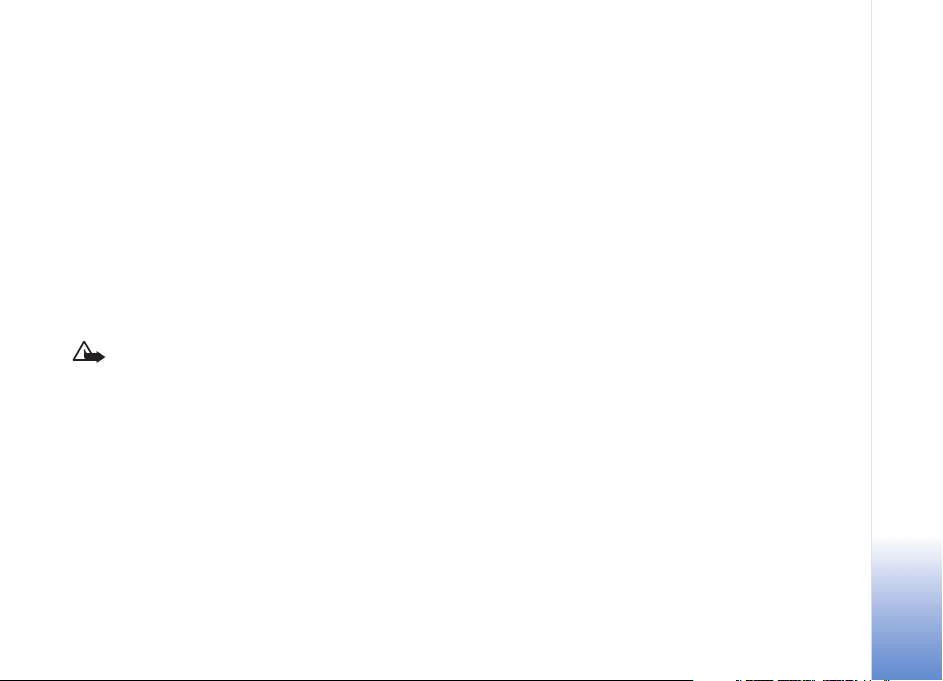
Bu cihaz, TCP/IP protokollerinde çalýþan WAP 2.0
protokollerini (HTTP ve SSL) destekler. Bu cihazýn, MMS,
tarama, e-posta ve tarayýcýyla veya MMS üzerinden içerik
indirme gibi bazý özellikleri söz konusu teknolojiler için
þebeke desteði gerektirebilir.
Donanýmlar, bataryalar ve þarj
cihazlarý
Herhangi bir þarj cihazýný bu telefonla kullanmadan önce
model numarasýný kontrol edin. Bu telefon ACP-12 ve
LCH-12 þarj cihazlarýyla birlikte kullanýlmak üzere
tasarlanmýþtýr.
Uyarý: Yalnýzca, bu modelle birlikte kullanýmý Nokia
tarafýndan onaylanmýþ bataryalarý, þarj cihazlarýný ve
donanýmlarý kullanýn. Baþka türde batarya, þarj cihazý
veya donaným kullanýlmasý onay veya garantileri
geçersiz kýlabilir ve tehlikeli olabilir.
Onaylý donanýmlarý edinmek için satýcýnýza baþvurun.
Herhangi bir donanýmýn güç kablosunu prizden çekerken,
kabloyu deðil fiþi kavrayýn ve çekin.
Telefonunuz ve donanýmlarý küçük parçalar içerebilir.
Bunlarý küçük çocuklarýn eriþiminden uzak tutun.
Copyright © 2005 Nokia. All rights reserved.
Güvenliðiniz için
11
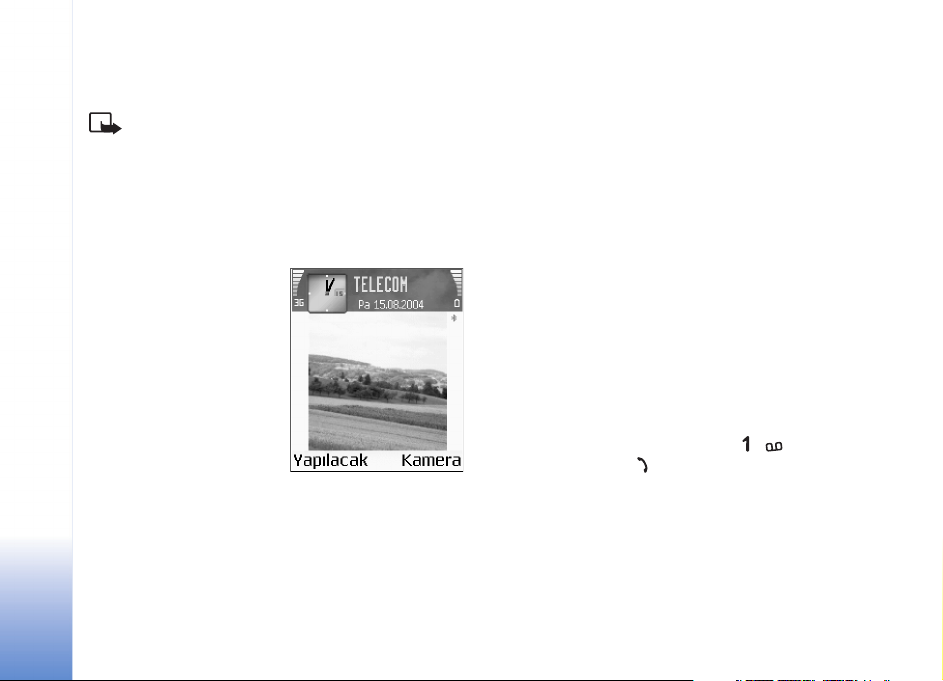
Telefonunuzu kiþiselleþtirme
Not: Servis saðlayýcýnýz veya þebeke operatörünüz
menü öðeleri için farklý bir düzen veya telefon
menüsüne farklý simgelerin eklenmesini istemiþ
olabilir. Bu kýlavuzda açýklananlardan farklýlýk gösteren
tüm özelliklerle ilgili yardým için servis saðlayýcýnýza
veya þebeke operatörünüze ya da Nokia Müþteri
Hizmetlerine baþvurun.
• Bekleme modu arka plan
görüntüsünü veya ekran
Telefonunuzu kiþiselleþtirme
12
koruyucudaki görüntüyü
deðiþtirmek için, bkz.
‘Telefonunuzun
görünümünü deðiþtirme’,
s. 15.
• Bekleme ekranýný, en sýk
kullandýðýnýz
uygulamalara hýzlý bir
þekilde eriþmek üzere
kullanmak için ‘Etkin
bekleme modu’, s. 15.
• Zil seslerini özelleþtirmek için, bkz. ‘Sesleri ayarlama’,
s. 13.
• Bekleme modunda farklý kaydýrma tuþu basýþlarý ve
seçim tuþlarý için atanmýþ kýsayollarý deðiþtirmek için,
bkz. ‘Bekleme modu’, s. 98.
Copyright © 2005 Nokia. All rights reserved.
• Bekleme modunda gösterilen saati deðiþtirmek için,
Saat > Seçenek > Ayarlar > Saat türü > Analog veya
Dijital seçeneðini belirleyin.
• Saat alarm sesini deðiþtirmek için, Saat > Seçenek >
Ayarlar > Saat alarmý sesi seçeneðini belirleyin ve bir
ses seçin.
• Ajanda alarm sesini deðiþtirmek için, Ajanda >
Seçenek > Ayarlar > Ajanda alarm sesi seçeneðini
belirleyin ve bir ses seçin.
• Açýlýþ notunu bir görüntü veya animasyonla
deðiþtirmek için, Araçlar > Ayarlar > Telefon >
Genel > Açýlýþ notu/logosu seçeneðini belirleyin.
• Bir kartvizite tek bir zil sesi atamak için Rehber
seçeneðini belirleyin. Bkz. ‘Kartvizite zil sesi ekleme’,
s. 32.
• Bir kartvizite hýzlý arama atamak için, bekleme
modunda numaralý bir tuþa basýn ( telesekreter
için ayrýlmýþtýr) ve tuþuna basýn. Evet tuþuna basýn
ve ardýndan bir kartvizit seçin.
• Ana menüyü yeniden düzenlemek için, ana menüde
Seçenek > Taþý, Klasöre taþý veya Yeni klasör
seçeneðini belirleyin. Az kullanýlan uygulamalarý
klasörlere taþýyabilir ve daha sýk kullandýðýnýz
uygulamalarý ana menüye yerleþtirebilirsiniz.

Sesleri ayarlama
Zil seslerini, mesaj bildirim seslerini ve farklý etkinlikler için
diðer sesleri, ortamlara veya arayan gruplarýna göre
ayarlamak ve özelleþtirmek için, tuþuna basýn ve
Araçlar > Tercihler seçeneðini belirleyin. Seçili tercihi
bekleme modunda ekranýn üst kýsmýnda görebilirsiniz.
Genel tercihi kullanýlýyorsa, yalnýzca günün tarihi
görüntülenir.
Tercihi deðiþtirmek için bekleme modunda tuþuna
basýn. Etkinleþtirmek istediðiniz tercihe ilerleyin ve Tamam
tuþuna basýn.
Ýpucu! Bir zil sesi seçtiðinizde, Zil sesi siteleri
seçeneði yer imleri listesini açar. Bir yer imi seçebilir ve
zil seslerini indirmek için Web sayfasýyla baðlantý
kurabilirsiniz.
Tercihte deðiþiklik yapmak için Araçlar > Tercihler
seçeneðini belirleyin. Tercihe ilerleyin ve Seçenek >
Kiþiselleþtir seçeneðini belirleyin. Deðiþtirmek istediðiniz
ayara ilerleyin ve seçenekleri açmak için tuþuna basýn.
Hafýza kartýnda saklanan zil sesleri ile gösterilir. Zil sesi
listesinde ilerleyebilir ve seçiminizi yapmadan önce her
birini dinleyebilirsiniz. Sesi durdurmak için herhangi bir
tuþa basýn.
Yeni tercih oluþturmak için Seçenek > Yeni oluþtur
seçeneðini belirleyin.
Hatsýz tercih
Hatsýz tercih, telefonunuzu kablosuz þebekeye
baðlanmadan kullanmanýzý saðlar. Hatsýz tercihi
etkinleþtirdiðinizde, sinyal gücü göstergesinde ile
belirtildiði gibi, kablosuz þebeke baðlantýsý kapatýlýr.
Cihaza giden ve cihazdan gelen tüm kablosuz telefon
sinyalleri engellenmiþtir. Mesaj göndermeye çalýþýrsanýz,
mesajlar daha sonra gönderilmek üzere giden kutusuna
yerleþtirilir.
Ýpucu! Ajanda veya saatin bildirim sesini deðiþtirme
hakkýnda bilgi için, bkz. ‘Telefonunuzu kiþiselleþtirme’,
s. 12.
Uyarý: Çevrimdýþýyken, belirli acil durum numaralarý
dýþýnda arama yapamaz veya þebeke kapsama alanýnda
bulunmayý gerektiren özellikleri kullanamazsýnýz.
Arama yapmak için, telefon iþlevini etkinleþtirmek
üzere tercihi deðiþtirmeniz gerekir. Cihaz kilitliyse,
tercihi deðiþtirerek arama yapabilmek için önce kilit
açma kodunu girmeniz gerekir.
Uyarý: Hatsýz tercihi kullanabilmeniz için cihazýnýzýn
açýk olmasý gerekir. Kablosuz cihaz kullanýmýnýn yasak
olduðu veya giriþim veya tehlikeye neden olabileceði
durumlarda cihazý açmayýn.
Hatsýz tercihten çýkmak için, baþka bir tercih seçin ve
Seçenek > Etkinleþtir > Evet seçeneðini belirleyin.
Telefon, telsiz iletimlerini olanaklý hale getirir (sinyal
Telefonunuzu kiþiselleþtirme
Copyright © 2005 Nokia. All rights reserved.
13

gücünün yeterli olmasý koþuluyla). Hatsýz tercihe
girmeden önce bir Bluetooth baðlantýsý etkinleþtirilmiþse,
bu baðlantý devre dýþý býrakýlýr. Bluetooth baðlantýsý Hatsýz
tercihten çýkýlýnca otomatik olarak yeniden etkinleþtirilir.
Bkz. ‘Bluetooth baðlantý ayarlarý’, s. 90.
Aktarma
Bluetooth baðlantýsý kullanarak uyumlu bir Nokia 60 Serisi
telefondan rehber, ajanda, görüntü, video ve ses klipleri
kopyalayabilirsiniz.
Nokia 6680 cihazýnýzý SIM kart olmadan da
Telefonunuzu kiþiselleþtirme
kullanabilirsiniz. Telefon bir SIM kart olmadan açýldýðý
zaman otomatik olarak hatsýz tercih etkinleþtirilir. Bu, SIM
kartý baþka bir telefonda kullanmanýza olanak verir.
Çift kayýtlarý önlemek için, kartvizitler gibi ayný tür bilgileri
diðer telefondan kendi telefonunuza yalnýzca bir kez
aktarabilirsiniz. Ayný bilgileri tekrar aktarmak için,
Aktarma uygulamasýný diðer telefona göndermeniz ve
onu tekrar yüklemeniz gerekir.
Aktarýma baþlamadan önce, her iki telefonda da Bluetooth
baðlantýsýný etkinleþtirmelisiniz. Her iki telefonda da
tuþuna basýn ve Baðlantý > Bluetooth seçeneðini
belirleyin. Bluetooth > Açýk seçeneðini belirleyin. Her iki
telefona da birer isim verin.
Ýçeriði aktarmak için:
1 Nokia 6680 cihazýnýzda tuþuna basýn ve Araçlar >
Aktarma seçeneðini belirleyin. Ekrandaki talimatlarý
izleyin.
2 Telefon Bluetooth baðlantýsý olan cihazlarý arar. Arama
tamamlandýðýnda, listeden diðer telefonunuzu seçin.
3 Nokia 6680 cihazýnýzda bir kod girmeniz istenir. Bir kod
girin (1-16 basamaklý) ve Tamam seçeneðini belirleyin.
Diðer telefonda da ayný kodu girin ve Tamam
seçeneðini belirleyin.
4 Aktarma uygulamasý diðer telefona bir mesaj olarak
gönderilir.
5 Aktarma uygulmasýný diðer telefona yüklemek için
mesajý açýn ve ekrandaki talimatlarý izleyin. Uygulama
ana menüye eklenir.
6 Nokia 6680 cihazýnýzda, diðer telefondan kopyalamak
istediðiniz içeriði seçin.
Ýçerik diðer telefonun hafýzasýndan ve hafýza kartýndan
Nokia 6680 cihazýnýza ve hafýza kartýnýza kopyalanýr.
Kopyalama süresi aktarýlan veri miktarýna baðlýdýr.
Kopyalamayý iptal edip daha sonra devam edebilirsiniz.
14
Copyright © 2005 Nokia. All rights reserved.
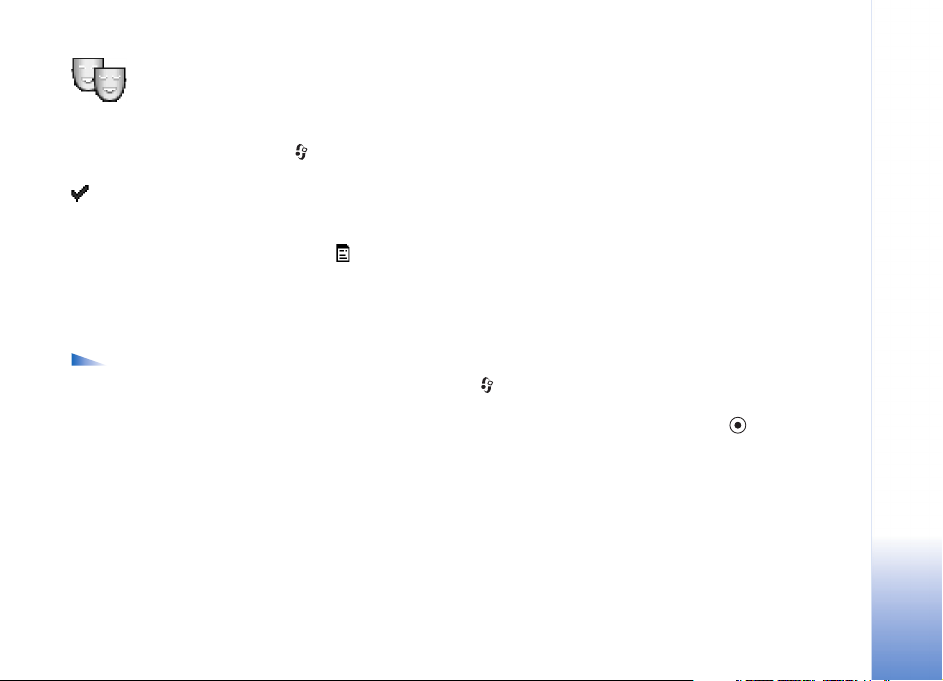
Telefonunuzun
görünümünü deðiþtirme
Telefon ekranýnýzýn görünümünü (duvar kaðýdý, renk paleti
ve simgeler gibi) deðiþtirmek için tuþuna basýn ve
Araçlar > Temalar seçeneðini belirleyin. Etkin olan tema
ile gösterilir. Temalar menüsünde, temalarý daha fazla
kiþiselleþtirmek için baþka temalardan aldýðýnýz öðeleri
birleþtirebilir veya Galeri klasöründen görüntü
seçebilirsiniz. Hafýza kartýndaki temalar ile gösterilir.
Hafýza kartýný telefondan çýkarýrsanýz, hafýza kartýndaki
temalar kullanýlamaz. Hafýza kartýný çýkarmadan önce
temalarý telefon hafýzasýna kaydedin veya temalarý
kullanmak için hafýza kartýný tekrar takýn.
Temalar ana görünümünde kullanýlabilen
seçenekler þunlardýr: Ön izleme/Tema indir, Uygula,
Düzenle, Yardým ve Çýkýþ.
Bir temayý etkinleþtirmek için, o temaya ilerleyin ve
Seçenek > Uygula seçeneðini belirleyin.
Bir temanýn önizlemesini gerçekleþtirmek için, o temaya
ilerleyin ve Seçenek > Ön izleme seçeneðini belirleyin.
Temalarý düzenlemek için, bir temaya ilerleyin ve
Seçenek > Düzenle seçeneðini belirleyerek aþaðýdaki
seçenekleri deðiþtirin:
• Duvar kaðýdý — Bekleme modunda arka plan görüntüsü
olarak gösterilen görüntü.
• Renk paleti — Ekranda kullanýlan renkler.
• Ekran koruyucu — Ekran koruyucu türü: tarih ve saat
veya sizin yazdýðýnýz metin. Ayrýca bkz. Ekran koruyucu
zaman aþýmý ayarlarý, s. 99.
• Git' görüntüsü — Git uygulamasý için arka plan
görüntüsü.
Düzenlediðiniz seçili temayý tekrar eski ayarlarýna
döndürmek için Seçenek > Orj. tema geri yükle
seçeneðini belirleyin.
Etkin bekleme modu
En sýk kullandýðýnýz uygulamalara hýzlý eriþim için bekleme
ekranýnýzý kullanýn.
tuþuna basýn, Araçlar > Ayarlar > Telefon > Bekleme
modu > Etkin bekleme seçeneðini belirleyin ve etkin
beklemeyi açmak veya kapatmak için tuþuna basýn.
Telefonunuzu kiþiselleþtirme
Copyright © 2005 Nokia. All rights reserved.
15

Etkin bekleme ekraný,
ekranýn en üstünde standart
uygulamalar olacak þekilde,
ekranýn alt bölümünde de
ajanda, yapýlacak-ve
oynatýcý etkinlikleri
listelenecek þekilde
gösterilir.
Bir uygulama veya etkinliðe
ilerleyin ve tuþuna basýn.
Bekleme modunda bulunan
standart kaydýrma tuþu kýsayollarý, etkin bekleme modu
açýkken kullanýlamaz.
1 Standart uygulamalarýn kýsayollarýný deðiþtirmek için
Telefonunuzu kiþiselleþtirme
tuþuna basýn, Araçlar > Ayarlar > Telefon >
Bekleme modu > Etkin bekleme uygu. seçeneðini
belirleyin ve tuþuna basýn.
2 Bir uygulama kýsayolunu vurgulayýn ve Seçenek >
Deðiþtir seçeneðini belirleyin.
3 Listeden yeni bir uygulama seçin ve tuþuna basýn.
Bazý kýsayollar sabit olabilir ve bunlarý deðiþtiremezsiniz.
16
Copyright © 2005 Nokia. All rights reserved.

Telefonunuz
Saat
Saat menüsünde kullanýlabilen seçenekler þunlardýr:
Alarmý ayarla, Alarmý tekrar ayarla, Alarmý kaldýr,
Ayarlar, Yardým ve Çýkýþ.
tuþuna basýn ve Saat seçeneðini belirleyin.
Yeni bir alarm ayarlamak için Seçenek > Alarmý ayarla
seçeneðini belirleyin. Süreyi girin ve Tamam seçeneðini
belirleyin. Alarm etkinleþtirildiðinde, bekleme modunda
göstergesi görünür.
Alarmý kapatmak için Durdur seçeneðini belirleyin. Alarm
çaldýðýnda, beþ dakikalýk bir süre için durdurmak üzere
(sonra yeniden çalar) herhangi bir tuþa basýn veya Ertele
seçeneðini belirleyin. Bunu en çok beþ kez yapabilirsiniz.
Alarm saati telefonunuz kapalýyken geldiðinde telefon
kendi kendine açýlýr ve alarm zil sesi çalmaya baþlar.
Durdur seçeneðini belirlerseniz, cihazý aramalar için
etkinleþtirmek isteyip istemediðiniz sorulur. Telefonu
kapatmak için Hayýr, açmak için Evet seçeneðini belirleyin.
Kablosuz telefon kullanýmýnýn giriþim veya tehlikeye neden
olabileceði durumlarda Evet seçeneðini belirlemeyin.
Bir alarmý iptal etmek için Saat > Seçenek > Alarmý
kaldýr seçeneðini belirleyin.
Saat ayarlarý
Saat ayarlarýný deðiþtirmek için saat uygulamasýnda
Seçenek > Ayarlar seçeneðini belirleyin.
Bekleme modunda görüntülenen saati deðiþtirmek için,
aþaðý kaydýrýn ve Saat türü > Analog veya Dijital
seçeneðini belirleyin.
Telefonunuzdaki tarih, saat ve zaman dilimi bilgilerinin
cep telefonu þebekesi tarafýndan güncelleþtirilmesi
(þebeke servisi) için, aþaðý kaydýrýn ve Oto. zaman
yenileme seçeneðini belirleyin. Oto. zaman yenileme
ayarýnýn etkili olmasý için telefon yeniden açýlýr.
Alarm sesini deðiþtirmek için aþaðý kaydýrýn ve Saat alarmý
sesi seçeneðini belirleyin.
Yaz saati uygulamasýnýn durumunu deðiþtirmek için, aþaðý
kaydýrýn ve Yaz saati seçeneðini belirleyin. Asýl þehrim
saatini bir saat ileri almak için Açýk seçeneðini belirleyin.
Bkz. ‘Dünya saati’, s. 18. Yaz saati uygulamasý
etkinleþtirildiðinde Saat ana görünümünde göstergesi
görünür.
Copyright © 2005 Nokia. All rights reserved.
Telefonunuz
17

Dünya saati
Dünya saati görünümünü açmak için Saat uygulamasýný
açýp tuþuna basýn. Dünya saati görünümünde farklý
þehirlerdeki saati görüntüleyebilirsiniz.
Listeye þehir eklemek için Seçenek > Þehir ekle
Telefonunuz
seçeneðini belirleyin. Þehrin adýnýn ilk harflerini girin.
Otomatik olarak arama alaný görünür ve eþleþen þehirler
görüntülenir. Bir þehir seçin. Listeye en çok 15 þehir
ekleyebilirsiniz.
Bulunduðunuz þehri ayarlamak için bir þehre ilerleyin ve
Seçenek > Asýl þehrim seçeneðini belirleyin. Þehir, saat
ana görünümünde görüntülenir ve telefonunuzdaki saat,
seçili þehre göre deðiþtirilir. Saatin doðru ve saat
diliminize uygun olup olmadýðýný kontrol edin.
Ses ve hoparlör kontrolü
Ses seviyesini artýrmak veya azaltmak
için, etkin bir arama sýrasýnda veya bir
ses kaydýný dinlerken sýrasýyla
veya tuþuna basýn.
Yerleþik hoparlör, örneðin yakýndaki bir masadayken
telefonunuzu kulaðýnýza götürmenize gerek kalmadan,
kýsa mesafeden dinlemenize ve konuþmanýza olanak verir.
Ses uygulamalarý varsayýlan olarak hoparlörü kullanýr.
Önemli: Hoparlör kullanýmdayken, ses seviyesi fazla
yüksek olabileceðinden telefonu kulaðýnýza yakýn
tutmayýn.
• Arama sýrasýnda hoparlörü kullanmak için, bir arama
baþlatýn ve tuþuna basýn.
• Hoparlörü kapatmak için devam etmekte olan bir arama
varken veya ses dinlerken tuþuna basýn.
Dosya yöneticisi
Telefonun birçok özelliði verileri saklamak için hafýzayý
kullanýr. Bu özellikler, rehberi, mesajlarý, görüntüleri, zil
seslerini, ajandayý ve yapýlacak notlarýný, belgeleri ve
indirilen uygulamalarý içerir. Kullanýlabilir boþ hafýza
miktarý, telefonun hafýzasýnda ne kadar veri kaydedilmiþ
olduðuna baðlýdýr. Ek bir depolama alaný olarak hafýza kartý
kullanabilirsiniz. Hafýza kartlarý yeniden yazýlabilirdir,
dolayýsýyla hafýza kartýndaki verileri silebilir ve hafýza
kartýna veri kaydedebilirsiniz.
Telefonun hafýzasýndaki veya hafýza kartýndaki (takýlýysa)
dosya ve klasörleri taramak için tuþuna basýn ve Araçlar
> Dosya yön. seçeneðini belirleyin. Telefon hafýzasý
görünümü ( ) açýlýr. Hafýza kartý görünümünü ( )
açmak için tuþuna basýn.
18
Copyright © 2005 Nokia. All rights reserved.
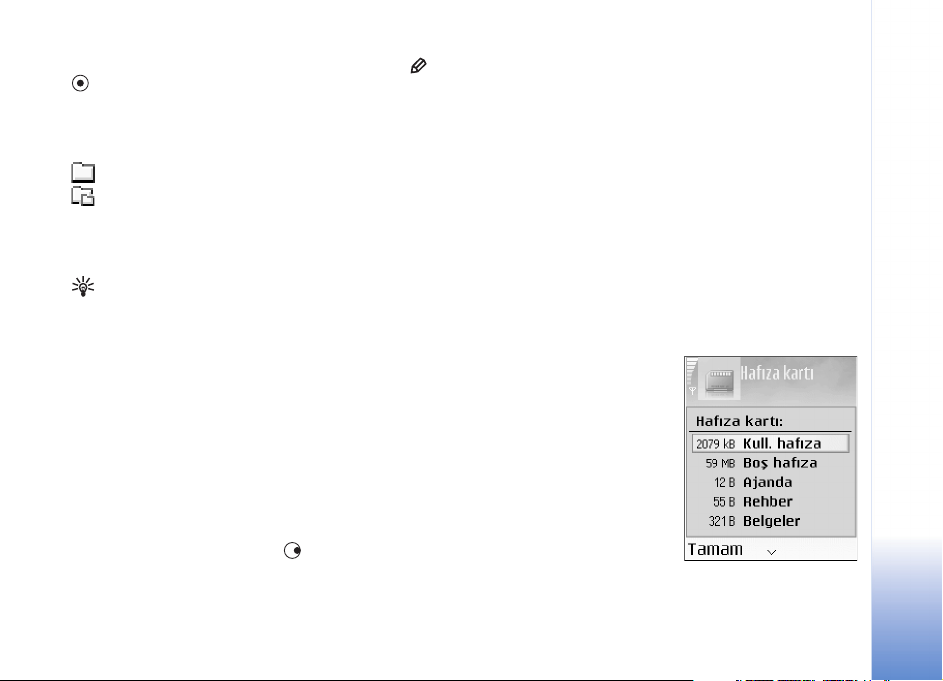
Dosyalarý bir klasöre taþýmak veya kopyalamak için ve
tuþlarýna ayný anda basarak dosyayý iþaretleyin ve
Seçenek > Klasöre taþý veya Klasöre kopyala seçeneðini
belirleyin.
Dosya yön. menüsündeki simgeler:
Klasör
Alt klasörü olan klasör.
Bir dosyayý bulmak için Seçenek > Bul seçeneðini
belirleyin, aramanýn yapýlacaðý hafýzayý seçin ve dosya
ismiyle eþleþen bir arama metni girin.
Ýpucu! Telefonunuzdaki çeþitli hafýzalarý
görüntülemek için, Nokia PC Suite yazýlýmýnda bulunan
Nokia Phone Browser uygulamasýný kullanabilirsiniz.
Satýþ paketinde saðlanan CD-ROM'a bakýn.
Hafýza kullanýmýný görüntüleme
Telefonunuzda bulunan veri türlerini ve çeþitli veri
türlerinin kullandýðý hafýza miktarýný görüntülemek için
Seçenek > Hafýza bilgileri seçeneðini belirleyin.
Telefondaki boþ hafýza miktarýný görüntülemek için, aþaðý
doðru kaydýrarak Boþ hafýza seçeneðine gidin.
Hafýza kartýndaki boþ hafýza miktarýný görüntülemek için,
telefona takýlý bir kartýnýz varsa, tuþuna basarak hafýza
kartý görünümünü açýn ve Seçenek > Hafýza bilgileri
seçeneðini belirleyin.
Hafýza az — hafýzada yer aç
Telefon hafýzasý azalmaya baþlarsa ve tarayýcýnýz açýksa,
hafýzada bir miktar yer açmak için tarayýcý otomatik olarak
kapatýlýr. Tarayýcýnýz açýk deðilse ve telefon hafýzasý
azalýrsa, telefon, hafýzanýn azaldýðýný ve hafýzada biraz yer
açmanýz gerektiðini size bildirir.
Telefon hafýzasýnda yer açmak için, dosya yöneticisinde
verileri bir hafýza kartýna aktarýn. Taþýnacak dosyalarý
iþaretleyin ve Klasöre taþý > Hafýza kartý seçeneðini
belirleyin ve bir klasör seçin.
Verileri kaldýrarak hafýzada yer açmak için Dosya yön.
uygulamasýný kullanýn veya ilgili uygulamaya gidin.
Örneðin, þunlarý kaldýrabilirsiniz:
• Mesajlar menüsündeki
Gelen kutusu, Taslaklar
ve Gönderil. öðe.
klasörlerinde bulunan
mesajlar
• Telefon hafýzasýndaki
alýnmýþ e-posta mesajlarý
• Kaydedilmiþ Web
sayfalarý
• Kaydedilmiþ görüntüler,
videolar veya ses
dosyalarý
• Kartvizit bilgileri
Telefonunuz
Copyright © 2005 Nokia. All rights reserved.
19
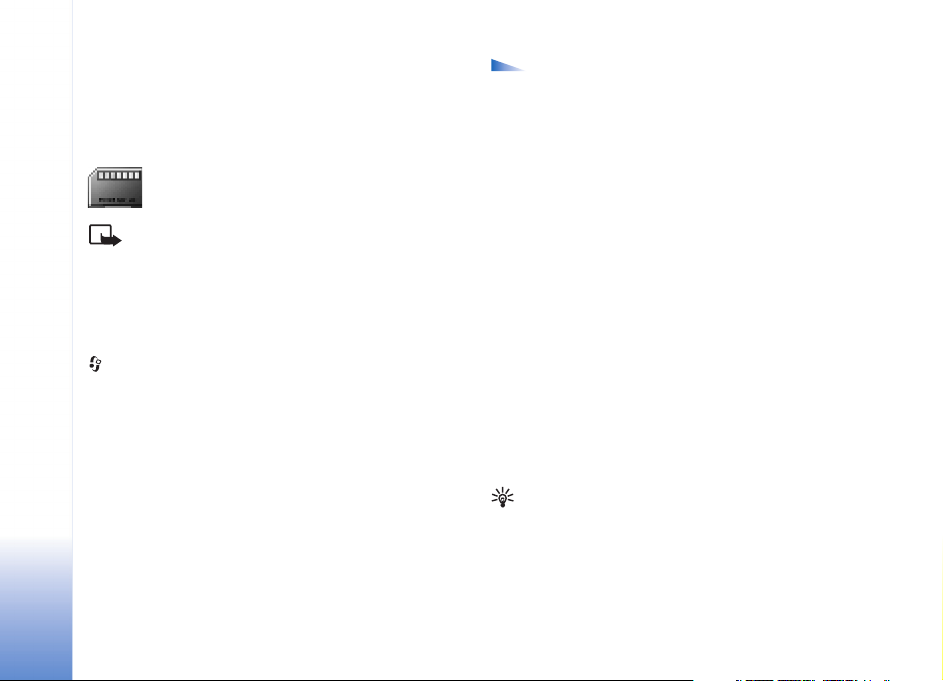
•Ajanda notlarý
• Ýndirilen uygulamalar. Ayrýca bkz. ‘Uygulama
yöneticisi’, s. 108.
• Artýk size gerekmeyen diðer veriler
Telefonunuz
tuþuna basýn ve Araçlar > Hafýza seçeneðini belirleyin.
Ek bir depolama alaný olarak hafýza kartý kullanabilirsiniz.
Ayrýca telefondaki bilgileri yedekleyebilir ve daha sonra
telefona geri yükleyebilirsiniz.
Hafýza kartý yuvasýnýn kapaðý açýksa, hafýza kartýný
kullanamazsýnýz.
Tüm hafýza kartlarýný küçük çocuklarýn eriþiminden uzak
tutun.
Çalýþma sýrasýnda hafýza kartý yuvasýnýn kapaðýný açmayýn.
Kart yuvasý kapaðýnýn açýlmasý, hafýza kartýna ve cihaza
hasar verebilir ve kartta kayýtlý veriler bozulabilir.
Hafýza kartý aracý
Not: Bu cihaz bir Küçültülmüþ Boyutlu Çift Voltajlý
(1,8/3V) Multimedya Hafýza Kartý (MMC) kullanýr.
Birlikte çalýþabilirliði saðlamak için, yalnýzca çift
voltajlý multimedya kartlarý kullanýn. Bir multimedya
kartýnýn uyumluluðu hakkýnda bilgi almak için
üreticisine veya saðlayýcýsýna danýþýn.
Hafýza kartý aracýnda kullanýlabilen seçenekler
þunlardýr: Tel. hafýza. yedekle, Karttan geri yükle, Haf.
kartýný biçimle, Hafýza kartý ismi, Hafýza bilgileri,
Yardým ve Çýkýþ.
Bu cihazla yalnýzca uyumlu Multimedya Hafýza Kartlarýný
(MMC) kullanýn. Secure Digital (SD) gibi baþka hafýza
kartlarý MMC kartý yuvasýna uymaz ve bu cihazla uyumlu
deðildir. Uyumlu olmayan bir hafýza kartýnýn kullanýlmasý
hafýza kartýna zarar verebileceði gibi cihaza da zarar verir
ve uyumlu olmayan kartta saklanan veriler bozulabilir.
• Bilgileri telefonun hafýzasýndan bir hafýza kartýna
yedeklemek için Seçenek > Tel. hafýza. yedekle
seçeneðini belirleyin.
• Hafýza kartýndaki bilgileri telefon hafýzasýna geri
yüklemek için Seçenek > Karttan geri yükle
seçeneðini belirleyin.
Hafýza kartýný biçimlendirme
Hafýza kartý biçimlendirildiðinde, karttaki tüm veriler geri
alýnamaz þekilde kaybolur.
Ýpucu! Bir hafýza kartýna yeni isim vermek için
Seçenek > Hafýza kartý ismi seçeneðini belirleyin.
Bazý hafýza kartlarý biçimlendirilmiþ olarak sunulurken
bazýlarý biçimlendirme gerektirir. Hafýza kartýný
kullanmadan önce biçimlendirmeniz gerekip gerekmediðini
öðrenmek için satýcýnýza danýþýn.
20
Copyright © 2005 Nokia. All rights reserved.

Hafýza kartýný biçimlendirmek için Seçenek > Haf. kartýný
biçimle seçeneðini belirleyin. Onaylamak için Evet
seçeneðini belirleyin. Biçimlendirme tamamlanýnca, hafýza
kartý için bir isim girin ve Tamam seçeneðini belirleyin.
Yararlý kýsayollar
Telefonunuzu en hýzlý ve en iyi þekilde kullanmak için
kýsayollarý kullanýn. Ýþlevlerin diðer ayrýntýlarý için, bu
kullaným kýlavuzundaki ilgili bölümlere bakýn.
Resim çekme
Resim çekmeden önce:
• Gece modunu etkinleþtirmek veya devre dýþý býrakmak
için tuþuna basýn.
• Dizi modunu etkinleþtirmek veya devre dýþý býrakmak
için tuþuna basýn.
• Parlaklýðý ayarlamak için tuþuna basýn.
• Kontrastý ayarlamak için tuþuna basýn.
Resim çektikten sonra:
• Görüntüyü Multimedya ile, E-posta ile veya
Bluetooth ile göndermek için tuþuna basýn. Daha
fazla bilgi için, bkz. ‘Mesajlaþma’, s. 48 ve ‘Bluetooth
baðlantýsý’, s. 90.
• Görüntüyü silmek için tuþuna basýn.
• Yeni bir resim çekmek için tuþuna basýn.
Video kaydetme
Video klip kaydetmeden önce:
• Gece modunu etkinleþtirmek veya devre dýþý
býrakmak için tuþuna basýn.
• Parlaklýðý ayarlamak için tuþuna basýn.
• Kontrastý ayarlamak için tuþuna basýn.
Video klip kaydettikten sonra:
•Videoyu Multimedya ile, E-posta ile veya Bluetooth
ile göndermek için tuþuna basýn. Daha fazla bilgi
için, bkz. ‘Mesajlaþma’, s. 48 ve ‘Bluetooth baðlantýsý’,
s. 90.
• Videoyu silmek için tuþuna basýn.
• Yeni video kaydetmek için tuþuna basýn.
Galeri'deki görüntüleri gösterme
• Tam ekran veya normal görünüm arasýnda geçiþ
yapmak için tuþuna basýn.
• Yakýnlaþtýrmak için tuþuna basýn. Art arda
bastýðýnýzda, maksimum yakýnlaþtýrma oranýna doðru
giderek yakýnlaþtýrýr.
• Uzaklaþtýrmak için tuþuna basýn. Art arda
bastýðýnýzda, normal görünüme ulaþýlana kadar
uzaklaþtýrýr.
• Yakýnlaþtýrýlan resmin üzerinde hareket etmek için,
kaydýrma tuþunu kullanýn veya , ,
ve tuþlarýný kullanýn.
Telefonunuz
Copyright © 2005 Nokia. All rights reserved.
21

• Görüntüyü saat yönünün tersine 90 derece döndürmek
için tuþuna basýn.
• Görüntüyü saat ibresi yönünde 90 derece döndürmek
için tuþuna basýn.
Metin ve listeleri düzenleme
Telefonunuz
• Listede bir öðeyi iþaretlemek için ve tuþlarýna
ayný anda basýn.
• Listede birden çok öðeyi iþaretlemek için, veya
tuþuna basarken tuþunu basýlý tutun. Seçili
öðelerin yanýna bir onay iþareti konur. Seçimi sona
erdirmek için, tuþunu ve ardýndan tuþunu
býrakýn. Ýstediðiniz tüm öðeleri seçtikten sonra, bunlarý
taþýyabilir veya silebilirsiniz.
• Metin kopyalayýp yapýþtýrmak için: Harfleri ve
sözcükleri seçmek için tuþunu basýlý tutun. Ayný
anda veya tuþuna basýn. Seçim ilerledikçe,
metin vurgulanýr. Metni panoya kopyalamak için
tuþunu basýlý tutarken Kopyala tuþuna basýn. Metni bir
belgeye eklemek için tuþunu basýlý tutarken
Yapýþtýr'a basýn.
Bekleme modu
• Açýk olan uygulamalar
arasýnda geçiþ yapmak
için tuþunu basýlý
tutun. Hafýzada yer
azalýrsa, telefon bazý
uygulamalarý kapatabilir.
Telefon herhangi bir
uygulamayý kapatmadan
önce, kaydedilmemiþ
verileri kaydeder.
• Tercihi deðiþtirmek için
tuþuna basýn ve bir tercih seçin. Genel ve Sessiz
profiller arasýnda geçiþ yapmak için tuþunu
basýlý tutun. Ýki telefon hattýnýz varsa, bu iþlem iki hat
arasýnda geçiþ yapar.
• Son aranan numaralar listesini açmak için tuþuna
basýn.
• Ses komutlarýný kullanmak için tuþunu basýlý tutun.
•Bir Web baðlantýsýný baþlatmak için tuþunu
basýlý tutun. Bkz. ‘Web’, s. 69.
Bekleme modunda kullanýlabilen diðer kýsayollar için bkz:
‘Etkin bekleme modu’, s. 15.
22
Copyright © 2005 Nokia. All rights reserved.

Tuþ kilidi
Tuþlara yanlýþlýkla basýlmasýný önlemek için tuþ kilidini
kullanýn.
• Kilitlemek için: Bekleme modunda tuþuna ve
ardýndan tuþuna basýn. Tuþlar kilitliyken
ekranda görüntülenir.
• Kilidi açmak için: tuþuna, ardýndan
tuþuna basýn.
Cihazýnýzda programlanan resmi acil durum numarasý tuþ
takýmý kilidi devredeyken de aranabilir. Acil durum
numarasýný girin ve tuþuna basýn.
Tuю takэmэ kilidi devredeyken ekran эюэрэnэ aзmak iзin,
tuþuna basýn.
Telefonunuz
Copyright © 2005 Nokia. All rights reserved.
23
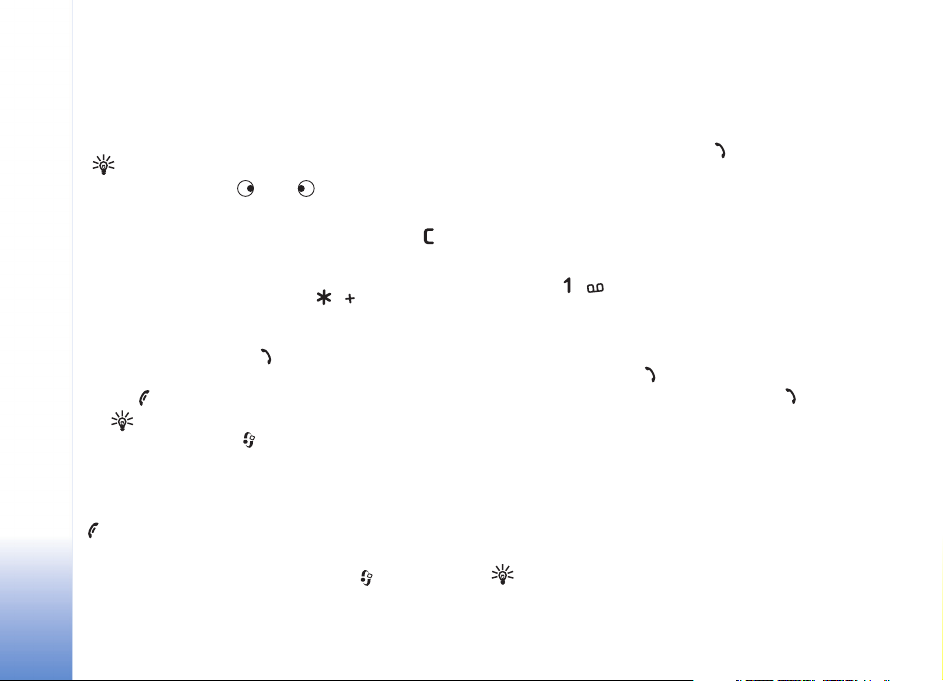
Arama yapma
Sesli arama
Arama yapma
24
veya azaltmak için veya tuþuna basýn.
1 Bekleme modunda aramak istediðiniz numarayý alan
koduyla birlikte girin. Bir numarayý silmek için
tuþuna basýn.
Uluslararasý aramalarda, + karakteri (uluslararasý
eriþim kodu yerine geçer) için tuþuna iki kez
basýn ve sýrasýyla ülke kodunu, alan kodunu (gerekirse
öndeki sýfýrý atýn) ve telefon numarasýný girin.
2 Numarayý aramak için tuþuna basýn.
3 Aramayý bitirmek (veya arama giriþimini iptal etmek)
için tuþuna basýn.
tuþuna basýldýðýnda baþka bir uygulama etkin olsa bile,
arama her zaman sona erdirilir.
Rehber menüsünden arama yapmak için, tuþuna basýn
ve Rehber seçeneðini belirleyin. Ýstediðiniz isme ilerleyin
Copyright © 2005 Nokia. All rights reserved.
Ýpucu! Bir arama sýrasýnda ses seviyesini artýrmak
Ýpucu! Telesekreterinizin telefon numarasýný
deðiþtirmek için tuþuna basýn ve Araçlar >
Sekreter > Seçenek > Numarayý deðiþtir
seçeneðini belirleyin. Servis saðlayýcýnýzdan
aldýðýnýz numarayý girin ve Tamam tuþuna basýn.
veya ismin ilk harflerini arama alanýna girin. Uygun
kartvizitler listelenir. Aramak için tuþuna basýn. Arama
türü olarak Sesli arama seçeneðini belirleyin.
Bu þekilde arama yapabilmek için, önce kartvizitleri SIM
kartýnýzdan Rehber'e kopyalamanýz gerekir. Bkz. ‘Kartvizit
kopyalama’, s. 32.
Telesekreterinizi aramak için (þebeke servisi) bekleme
modunda tuþunu basýlý tutun. Ayrýca bkz. ‘Arama
aktarma’, s. 106.
Bekleme modunda son aranan numarayý aramak için,
aradýðýnýz veya aramaya çalýþtýðýnýz son 20 numaranýn
listesine eriþmek üzere tuþuna basýn. Ýstediðiniz
numaraya ilerleyin ve numarayý aramak için tuþuna
basýn.
Video aramasý
Video aramasý yaparken, sizinle aramanýn alýcýsý arasýnda
gerçek zamanlý, çift-yönlü bir video görebilirsiniz.
Telefonunuzdaki kameralardan herhangi birinin çektiði
video görüntüsü, video aramasý alýcýsýna gösterilir.
Ýpucu! Ön ve arka kamera arasýnda geçiþ yapmak için
kamera merceði kapaðýný kullanýn. Bkz. ‘Kamera’, s. 35.

Video aramasý yapabilmek için, USIM kartýnýzýn olmasý ve
bir UMTS þebekesinin kapsamýnda olmanýz gerekir. Video
arama servislerinin sunulup sunulmadýðýný öðrenmek ve
abonelik hakkýnda bilgi almak için þebeke operatörünüze
veya servis saðlayýcýnýza baþvurun. Video aramasý yalnýzca
iki kiþi arasýnda yapýlabilir. Video aramasý, uyumlu bir cep
telefonuna veya ISDN istemcisine yapýlabilir. Baþka bir ses,
video veya veri aramasý etkinken video aramasý yapýlamaz.
Simgeler:
Video almýyorsunuz (ya alýcý video göndermiyor veya
þebeke bunu iletmiyor).
Telefonunuzdan video göndermeyi engellediniz. Bunun
yerine hareketsiz bir görüntü yollamak için, bkz. ‘Arama
ayarlarý’, s. 99.
1 Video aramasý baþlatmak
için, bekleme modunda
telefon numarasýný girin
veya Rehber seçeneðini
belirleyin ve bir kartvizit
seçin. Ardýndan Seçenek >
Ara > Video aramasý
seçeneðini belirleyin.
2 Video aramasý baþlatmak
biraz zaman alabilir.
Görüntü bekleniyor notu
gösterilir.
Arama baþarýlý deðilse, örneðin þebeke video
aramalarýný desteklemiyorsa veya alýcý cihaz uyumlu
deðilse, bunun yerine normal bir arama yapmak veya
mesaj göndermek isteyip istemediðiniz sorulur.
Ýpucu! Bir arama sýrasýnda ses seviyesini artýrmak
veya azaltmak için veya tuþuna basýn.
Ýki video görüntüsü görebildiðinizde ve hoparlörden ses
duyabildiðinizde video aramasý etkindir. Arama alýcýsý
cihazýndan video gönderilmesini engellemiþ olabilir
( ); bu durumda sabit bir görüntü veya gri arka plan
grafiði görebilirsiniz. Sesi duyarsýnýz.
3 Video gösterme veya sadece ses duyma arasýnda geçiþ
yapmak isterseniz Etkinleþtir/Kapat: Video
gönderme, Ses gönderme veya Ses ve vid. gönderme
seçeneðini belirleyin.
Kendi görüntünüzü yakýnlaþtýrmak veya uzaklaþtýrmak
için Yakýnlaþtýr veya Uzaklaþtýr seçeneðini belirleyin.
Yakýnlaþtýrma göstergesi ekranýn üst kýsmýnda
görüntülenir.
4 Video aramasýný bitirmek için tuþuna basýn.
Bir telefon numarasýný hýzlý arama
Hýzlý arama tuþlarýndan birine ( - )
telefon numarasý atamak için tuþuna basýn ve
Araçlar > Hýzlý arama seçeneðini belirleyin.
telesekreter için ayrýlmýþtýr.
Arama yapma
Copyright © 2005 Nokia. All rights reserved.
25

Bekleme modunda aramak için, hýzlý arama tuþuna ve
tuþuna basýn.
Ýpucu! Ýlgili tuþu basýlý tutarak bir numarayý hýzlý
aramak için tuþuna basýn ve Araçlar > Ayarlar >
Arama > Hýzlý arama > Açýk seçeneðini belirleyin.
Arama yapma
Konferans aramasý yapma
1 Ýlk katýlýmcýyý arayýn.
2 Diðer katýlýmcýyý aramak için Seçenek > Yeni arama
seçeneðini belirleyin. Ýlk arama otomatik olarak
beklemeye alýnýr.
3 Yeni arama cevaplandýðýnda, konferans aramasýndaki
ilk katýlýmcýya baðlanmak için Seçenek > Konferans
seçeneðini belirleyin.
Aramaya yeni bir kiþi eklemek için 2 numaralý adýmý
yineleyin ve Seçenek > Konferans > Konferansa ekle
seçeneðini belirleyin. Telefon, siz de dahil olmak üzere
en çok altý katýlýmcý arasýnda konferans görüþmesini
destekler.
Katýlýmcýlardan biriyle özel görüþme yapmak için
Seçenek > Konferans > Özel seçeneðini belirleyin. Bir
katýlýmcý seçin ve Özel tuþuna basýn. Konferans
aramasý telefonunuzda beklemeye alýnýr. Diðer
katýlýmcýlar konferans görüþmesine devam edebilir.
Özel görüþmeniz bittiðinde, konferans aramasýna
dönmek için Seçenek > Konferansa ekle seçeneðini
belirleyin.
Bir katýlýmcýyý çýkartmak için, Seçenek > Konferans >
Katýlýmcýyý çýkart seçeneðini belirleyip, katýlýmcýya
ilerleyin ve Çýkart seçeneðini belirleyin.
4 Etkin konferans aramasýný bitirmek için tuþuna
basýn.
Gelen aramayý cevaplama veya
reddetme
Gelen aramayý cevaplamak için tuþuna basýn.
Bir arama geldiðinde, zil sesini susturmak için Sustur
seçeneðini belirleyin.
Ýpucu! Telefona uyumlu bir kulaklýk baðlýysa, kulaklýk
tuþuna basarak bir aramayý cevaplayabilir ve sona
erdirebilirsiniz.
Bir aramayý cevaplamak istemezseniz, reddetmek için
tuþuna basýn. Arayan, hat meþgul sinyali duyar. Aramalarý
aktarmak için Aktarma > Meþgulse iþlevini
etkinleþtirdiyseniz, gelen aramayý reddettiðinizde de arama
aktarýlacaktýr. Bkz. ‘Arama aktarma’, s. 106.
Gelen aramayý reddettiðinizde, arayan kiþiye, onu
yanýtlayamama nedeninizi bildiren bir kýsa mesaj da
gönderebilirsiniz. Seçenek > Kýsa mesaj gönder
seçeneðini belirleyin. Metni göndermeden önce
düzenleyebilirsiniz. Bu seçeneði ayarlamak ve standart bir
kýsa mesaj yazmak için bkz: ‘Arama ayarlarý’, s. 99.
26
Copyright © 2005 Nokia. All rights reserved.
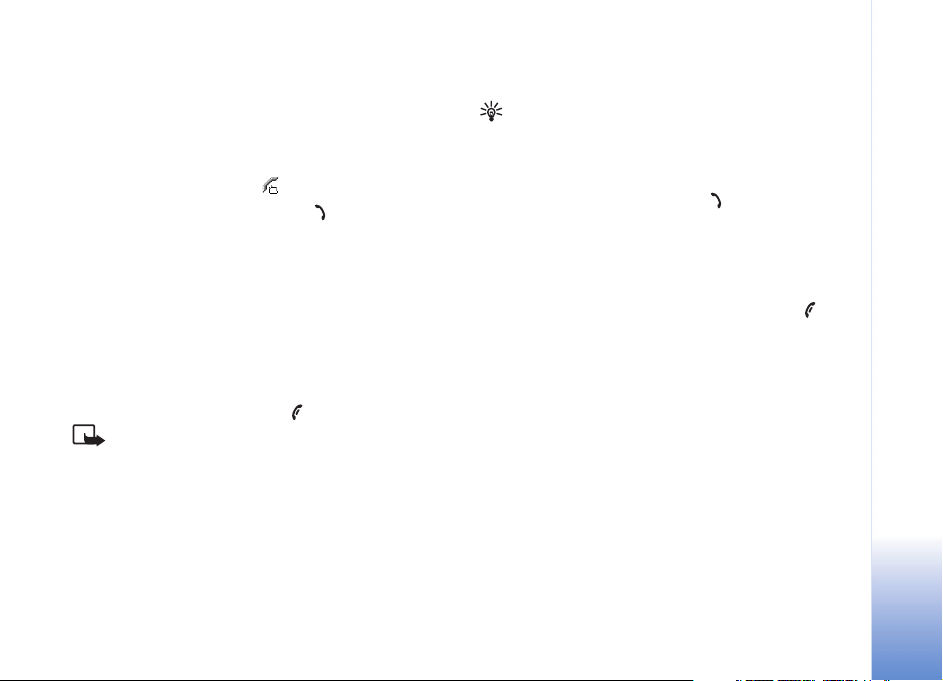
Video aramasý sýrasýnda sesli bir aramayý yanýtlarsanýz,
video aramasý kesilir.
Gelen video aramasýný cevaplama veya
reddetme
Bir video aramasý geldiðinde simgesini görebilirsiniz.
1 Video aramasýný cevaplamak için tuþuna basýn.
Arayana video görüntüsünün gönderilmesine izin
verilsin mi? görüntülenir.
Evet seçeneðini belirlerseniz, telefonunuzdaki
kameranýn yakaladýðý görüntü, arayan kiþiye gösterilir.
Hayýr seçeneðini belirler veya hiçbir þey yapmazsanýz,
video gönderimi etkinleþtirilmez ve bir ses duyarsýnýz.
Video yerine gri bir ekran görüntülenir. Bu gri ekraný
hareketsiz bir görüntü ile deðiþtirmek için, bkz. ‘Arama
ayarlarý’, Video arama. görüntü, s. 99.
2 Video aramasýný bitirmek için tuþuna basýn.
Not: Bir video aramasý sýrasýnda video
gönderilmesini reddetmiþ olsanýz bile, arama video
aramasý olarak ücretlendirilir. Fiyat bilgileri için þebeke
operatörünüze veya servis saðlayýcýnýza danýþýn.
Arama bekletme (þebeke servisi)
Araçlar > Ayarlar > Arama > Arama bekletme
menüsünde Arama bekletme iþlevini (þebeke servisi)
etkinleþtirdiyseniz baþka bir arama sýrasýnda bir aramayý
cevaplayabilirsiniz.
Ýpucu! Telefonun zil seslerini çeþitli ortamlara ve
etkinliklere göre (örneðin, telefonunuzun sessiz
olmasýný istediðinizde) deðiþtirmek için, bkz. ‘Sesleri
ayarlama’, s. 13.
Bekleyen aramayý cevaplamak için tuþuna basýn. Ýlk
arama beklemeye alýnýr.
Ýki arama arasýnda geçiþ yapmak için, Geçiþ tuþuna basýn.
Gelen veya bekletilen bir aramayý etkin aramaya baðlamak
ve kendinizi aramalardan çýkarmak için Seçenek > Aktar
seçeneðini belirleyin. Etkin aramayý bitirmek için
tuþuna basýn. Her iki aramayý da sona erdirmek için,
Seçenek > Tüm aramalarý bitir seçeneðini belirleyin.
Sesli arama sýrasýnda kullanýlabilecek
seçenekler
Sesli arama sýrasýnda kullanabileceðiniz seçeneklerin çoðu
þebeke servisleridir. Aþaðýdaki seçeneklerden bir kýsmý için,
arama sýrasýnda Seçenek seçeneðini belirleyin: Sustur
veya Sesi aç, Cevapla, Reddet, Geçiþ, Beklet veya
Bekletmeden al, Ahizeyi etkinleþtir, Hoparl. etkinleþtir
veya Ahizesizi etkinleþtir (Bluetooth baðlantýsý özelliðine
sahip uyumlu bir kulaklýk seçiliyse), Etkin aramayý bitir
veya Tüm aramalarý bitir, Yeni arama, Konferans ve
Aktar. Aþaðýdaki seçenekler arasýndan seçim yapýn:
Arama yapma
Copyright © 2005 Nokia. All rights reserved.
27
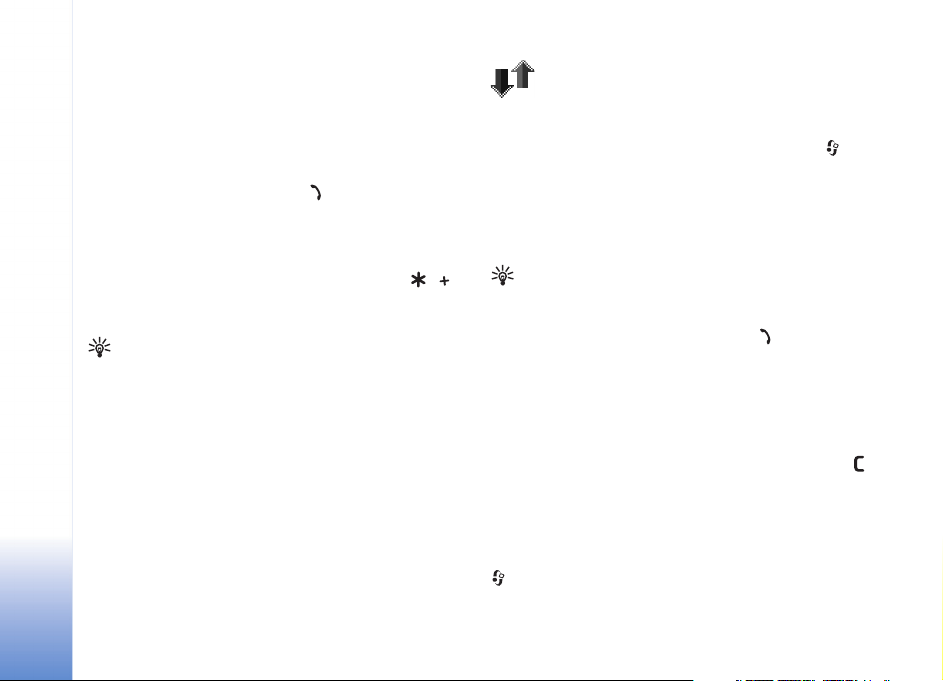
Deðiþtir — Etkin bir aramayý bitirmek ve bekleyen aramayý
cevaplamak için kullanýlýr.
MMS Gönder (yalnýzca UMTS þebekelerinde) — Aramanýn
diðer katýlýmcýsýna bir multimedya mesajýyla görüntü veya
video göndermek için kullanýlýr. Mesajý göndermeden önce
düzenleyebilir ve alýcýsýný deðiþtirebilirsiniz. Dosyayý
Arama yapma
uyumlu bir cihaza göndermek için tuþuna basýn (þebeke
servisi).
DTMF gönder — Þifre gibi DTMF ses dizelerini göndermek
için kullanýlýr. DTMF dizesini girin veya Rehberde arayýn.
Bekle (w) veya durakla (p) karakteri girmek için
tuþuna art arda basýn. Tonu göndermek için Tamam
seçeneðini belirleyin.
Ýpucu! Kartvizitteki Telefon numarasý veya DTMF
alanlarýna DTMF tonlarý ekleyebilirsiniz.
Video aramasý sýrasýnda kullanýlabilecek
seçenekler
Aþaðýdaki seçeneklerden bir kýsmý için, arama sýrasýnda
Seçenek seçeneðini belirleyin: Beklet veya Kapat (video,
ses veya her ikisi), Ahizeyi etkinleþtir, Hoparl. etkinleþtir
veya Ahizesizi etkinleþtir (Bluetooth baðlantýlý bir
uyumlu kulaklýk takýlýysa), Etkin aramayý bitir, Ön
kamerayý kullan/Arka kamera. kullan, Yakýnlaþtýr/
Uzaklaþtýr ve Yardým.
Ýþlem kaydý
Son aramalar
Cevapsýz, gelen ve aranan numaralarý izlemek için
tuþuna basýn ve Baðlantý > Ýþlem Kaydý > Son aramalar
seçeneðini belirleyin. Telefon, cevapsýz ve arayan
numaralarý, yalnýzca þebekenin bu iþlevleri desteklemesi,
telefonun açýk olmasý ve þebekenin servis alaný içinde
olmasý halinde kaydeder.
Ýpucu! Bekleme modunda, cevapsýz aramalarla ilgili
bir not görüntülenirken, cevapsýz aramalar listesine
eriþmek için Göster seçeneðini belirleyin. Geri aramak
için, isme veya numaraya ilerleyin ve tuþuna basýn.
Son arama listelerini silme — Tüm son aramalar listesini
silmek için, son aramalar ana görünümünde Seçenek >
Son aramalarý sil seçeneðini belirleyin. Arama
kayýtlarýndan birini silmek için, istediðiniz kaydý açýn ve
Seçenek > Listeyi temizle seçeneðini belirleyin. Tek bir
etkinliði silmek için, bir kaydý açýn, etkinliðe ilerleyin ve
tuþuna basýn.
Arama süresi
Gelen ve giden aramalarýnýzýn yaklaþýk süresini izlemek için
tuþuna basýn ve Baðlantý > Ýþlem Kaydý > Arama süresi
seçeneðini belirleyin.
28
Copyright © 2005 Nokia. All rights reserved.

Etkin bir arama varken arama süresinin görünümünü
ayarlamak için Baðlantý > Ýþlem Kaydý > Seçenek >
Ayarlar > Arama süresi göster seçeneðini belirleyin.
Evet veya Hayýr seçeneðini belirleyin.
Not: Servis saðlayýcýnýzýn aramalar ve servisler için
faturalandýrdýðý süre, þebeke özellikleri, fatura tutarýnýn
yuvarlanmasý ve benzeri etkenlere baðlý olarak
deðiþebilir.
Arama süresi sayaçlarýný silmek için, Seçenek > Sayaçlarý
temizle seçeneðini belirleyin. Bunun için kilit kodu gerekir,
bkz. ‘Güvenlik’, ‘Telefon ve SIM’, s. 103.
Paket veri
Paket veri baðlantýlarý sýrasýnda alýnan ve verilen veri
miktarýný görmek için tuþuna basýn ve Baðlantý > Ýþlem
Kaydý > Paket veri seçeneðini belirleyin. Örneðin, paket
veri baðlantýlarýnýz gönderilen ve alýnan veri miktarýna göre
ücretlendirilebilir.
Tüm iletiþim etkinliklerini izleme
Ýþlem Kaydý simgeleri:
Gelen
Giden
Cevapsýz iletiþim etkinlikleri
Telefonun kaydettiði tüm ses
ve video aramalarýný, kýsa
mesajlarý veya veri
baðlantýlarýný izlemek için
tuþuna basýp Baðlantý > Ýþlem
Kaydý seçeneðini belirleyin ve
genel iþlem kaydýný açmak için
tuþuna basýn. Her
iletiþimin, gönderen veya alýcý
adýný, telefon numarasýný,
servis saðlayýcýsýnýn adýný veya
eriþim noktasýný görebilirsiniz. Genel iþlem kaydýný,
yalnýzca bir tür etkinliði görüntülemek üzere filtreleyebilir
ve iþlem kaydý bilgilerini temel alarak yeni kartvizitler
oluþturabilirsiniz.
Ýpucu! Gönderilen mesajlarýn listesini görüntülemek
için tuþuna basýn ve Mesajlar > Gönderil. öðe.
seçeneðini belirleyin.
Çok parçalý metin mesajlarý gönderme veya paket veri
baðlantýlarý gibi alt etkinlikler iþlem kaydýnda tek bir
iletiþim etkinliði olarak kaydedilir. Posta kutunuza,
multimedya mesaj merkezine veya Web sayfalarýna
baðlantýlar, paket veri baðlantýlarý olarak görünür.
Not: Mesaj gönderirken, telefonunuz Gönderildi
sözcüðünü görüntüleyebilir. Bu, mesajýn telefonunuzda
programlanmýþ mesaj merkez numarasýna
gönderildiðini gösterir. Bu, mesajýn istenilen hedefe
Arama yapma
Copyright © 2005 Nokia. All rights reserved.
29

ulaþtýðýný göstermez. Mesajlaþma servisleri ile ilgili
daha ayrýntýlý bilgi için, servis saðlayýcýnýza baþvurun.
Ýþlem kaydýný filtrelemek için, Seçenek > Filtrele
seçeneðini belirleyin ve bir filtre seçin.
Ýþlem kaydý içeriðini, son arama kayýtlarýný ve mesaj iletim
raporlarýný kalýcý olarak silmek için Seçenek > Ýþlem
Arama yapma
kaydýný sil seçeneðini belirleyin. Onaylamak için Evet
seçeneðini belirleyin.
Ýþlem kaydý süresi ayarýný yapmak için Seçenek >
Ayarlar > Ýþlem kaydý süresi seçeneðini belirleyin. Ýþlem
kaydý etkinlikleri, önceden belirlenmiþ sayýda gün boyunca
telefonun hafýzasýnda kalýr ve bu süre sonunda, hafýzada
yer açmak için otomatik olarak silinir. Ýþlem kaydý yok
seçeneðini belirlerseniz, iþlem kaydýnýn tüm içeriði, son
arama kayýtlarý ve mesaj iletim raporlarý kalýcý olarak
silinir.
Paket veri sayacý ve baðlantý sayacý: Kilobayt cinsinden
aktarýlan veri miktarýný ve belirli bir paket veri
baðlantýsýnýn ne kadar sürdüðünü görmek için, Paket ile
gösterilen bir gelen veya giden etkinliðe ilerleyin ve
Seçenek > Bilgileri göster seçeneðini belirleyin.
30
Copyright © 2005 Nokia. All rights reserved.

Rehber (Telefon Rehberi)
tuþuna basýn ve Rehber seçeneðini belirleyin. Rehber
menüsünde bir kartvizite kiþisel bir zil sesi, ses etiketi veya
küçük resim ekleyebilirsiniz. Ayrýca, birçok alýcýya ayný
anda kýsa mesaj veya e-posta göndermenize olanak
tanýyan kartvizit gruplarý da oluþturabilirsiniz. Aldýðýnýz
kartvizit bilgilerini (iþ kartvizitleri) rehbere ekleyebilirsiniz.
Bkz. ‘Veri ve ayarlar’, s. 55. Kartvizit bilgileri yalnýzca
uyumlu cihazlara gönderilebilir veya uyumlu cihazlardan
alýnabilir.
Rehber menüsünde kullanýlabilen seçenekler
þunlardýr: Aç, Ara, Mesaj oluþtur, Yeni kartvizit,
Oturum aç, Düzenle, Sil, Çoðalt, Gruba ekle (grup
oluþturduysanýz görünür), Grup üyelikleri (grup
oluþturduysanýz görünür), Ýþaretle/Ýþ. kaldýr, Kopyala,
SIM kartvizitleri, Web adresine git, Gönder, Kartvizit
bilgileri, Ayarlar, Yardým ve Çýkýþ.
Ýsimleri ve numaralarý kaydetme
1 Seçenek > Yeni kartvizit seçeneðini belirleyin.
2 Ýstediðiniz alanlarý doldurun ve Tamam tuþuna basýn.
Kartvizit düzenleme seçenekleri: Küçük görüntü
ekle, Küçük görün. kaldýr, Bilgi ekle, Bilgiyi sil,
Etiketi düzenle, Yardým ve Çýkýþ.
Rehber menüsündeki kartvizitleri düzenlemek için
düzenlemek istediðiniz kartvizite ilerleyin ve
Seçenek > Düzenle seçeneðini belirleyin.
Rehber menüsünden kartvizit silmek için, kartý seçin ve
tuþuna basýn. Ayný anda birkaç kartvizit silmek için,
ve tuþlarýna basarak kartvizitleri iþaretleyin ve
tuþuna basarak silin.
Ýpucu! Kartvizit eklemek ve düzenlemek için
Nokia PC Suite yazýlýmýnda bulunan Nokia Contacts
Editor uygulamasýný kullanabilirsiniz. Telefonunuzla
birlikte verilen CD-ROM’a bakýn.
Bir kartvizite küçük görüntü eklemek için , kartviziti
açýn ve Seçenek > Düzenle > Seçenek > Küçük
görüntü ekle seçeneðini belirleyin. Küçük görüntü bu
kiþi sizi aradýðýnda görüntülenir.
Standart numaralar ve adresler
Bir kartvizite standart numaralar ve adresler
atayabilirsiniz. Bu þekilde, bir kartvizitte birden çok
numara veya adres varsa, kartviziti ararken veya mesaj
gönderirken belirli bir numara veya adresi kullanabilirsiniz.
1 Rehberden bir kartvizit seçin ve tuþuna basýn.
2 Seçenek > Varsayýlanlar seçeneðini belirleyin.
Copyright © 2005 Nokia. All rights reserved.
Rehber (Telefon Rehberi)
31

3 Numara veya adres eklemek istediðiniz bir standart
seçin ve Ata seçeneðini belirleyin.
4 Standart olarak ayarlamak istediðiniz bir numara veya
adres seçin.
Kartvizitte varsayýlan ayrýntýnýn altý çizilidir.
Kartvizit kopyalama
Ýpucu! Kartvizit bilgilerini göndermek için,
göndermek istediðiniz kartviziti seçin. Seçenek >
Rehber (Telefon Rehberi)
Gönder > Kýsa mesaj ile, Multimedya ile veya
Bluetooth ile seçeneðini belirleyin. Bkz. ‘Mesajlaþma’,
s. 48 ve ‘Bluetooth baðlantýsý ile veri yollama’, s. 91.
• SIM karttan telefonunuza isim ve numara kopyalamak
için, tuþuna basýn ve Rehber > Seçenek > SIM
kartvizitleri > SIM rehberi seçeneðini belirleyin.
Kopyalamak istediðiniz isimleri seçin ve Seçenek >
Rehber'e Kopyala seçeneðini belirleyin.
• Bir telefon, faks veya çaðrý cihazý numarasýný
rehberden SIM karta kopyalamak isterseniz, Rehber
seçeneðini belirleyin ve bir kartvizit açýn. Numaraya
ilerleyin ve Seçenek > SIM reh.'ne kopyala seçeneðini
belirleyin.
Ýpucu! Rehberinizi Nokia PC Suite uygulamasý yüklü
uyumlu bir PC ile senkronize edebilirsiniz.
Telefonunuzla birlikte verilen CD-ROM’a bakýn.
SIM rehberi ve diðer SIM hizmetleri
Not: SIM kart edinmek ve SIM hizmetlerinin
kullanýmý hakkýnda bilgi almak için SIM kart satýcýnýza
(þebeke operatörü, servis saðlayýcýsý veya diðer satýcýlar)
baþvurun.
SIM kartta kayýtlý isim ve numaralarý görmek için
tuþuna basýn ve Rehber > Seçenek > SIM kartvizitleri >
SIM rehberi seçeneðini belirleyin. SIM rehberinde rehbere
numaralar ekleyebilir, numaralarý düzenleyebilir, rehbere
kopyalayabilir ve aramalar yapabilirsiniz.
Kartvizite zil sesi ekleme
Bir kiþi veya grup üyesi sizi aradýðýnda, telefon seçilen zil
sesini çalar (arayanýn aramayla birlikte telefon numarasýný
da göndermesi ve telefonunuzun bu numarayý tanýmasý
gerekir).
Ýpucu! Hýzlý arama, sýk aranan numaralarý daha çabuk
arama yoludur. Sekiz telefon numarasýna hýzlý arama
tuþlarý atayabilirsiniz. Bkz. ‘Bir telefon numarasýný hýzlý
arama’, s. 25.
1 Kartviziti açmak için tuþuna basýn veya gruplar
listesine gidip bir kartvizit grubu seçin.
2 Seçenek > Zil sesi seçeneðini belirleyin. Zil sesleri
listesi açýlýr.
32
Copyright © 2005 Nokia. All rights reserved.

3 Tek kartvizit veya seçili grup için kullanmak istediðiniz
zil sesini seçin.
Zil sesini kaldýrmak için, zil sesleri listesinden Varsayýlan
zil sesi seçeneðini belirleyin.
Sesle arama
Bir kartvizite eklenmiþ olan ses etiketini söyleyerek arama
yapabilirsiniz. Konuþulan herhangi bir sözcük bir ses etiketi
olabilir.
Ses etiketlerini kullanmadan önce aþaðýdakilere dikkat
edin:
• Ses etiketleri dile baðlý deðildir. Bunlar, konuþanýn
sesine baðlýdýr.
• Ýsmi tam olarak, kaydederken söylediðiniz gibi
söylemeniz gerekir.
• Ses etiketleri arka plandaki seslere duyarlýdýr. Ses
etiketlerini sessiz bir ortamda kaydedin ve kullanýn.
• Çok kýsa isimler kabul edilmez. Uzun isimler kullanýn ve
farklý numaralar için benzer isimler kullanmaktan
kaçýnýn.
Not: Ses etiketlerini kullanmak gürültülü ortamlarda
veya acil durumlarda zor olabilir, bu nedenle, her
koþulda yalnýzca sesle aramaya güvenmemeniz gerekir.
Ses etiketi ekleme
Örnek: Ses etiketi olarak bir kiþinin adýný
kullanabilirsiniz (örneðin, ‘Can’ýn cep telefonu’).
Bir kartvizite yalnýzca bir ses etiketi ekleyebilirsiniz. 50'ye
kadar telefon numarasýna ses etiketi ekleyebilirsiniz.
1 Rehber menüsünde, ses etiketi eklemek istediðiniz
kartviziti açýn.
2 Ses etiketi eklemek istediðiniz numaraya ilerleyin ve
Seçenek > Ses etiketi ekle seçeneðini belirleyin.
Ýpucu! Tanýmladýðýnýz ses etiketlerinin listesini
görmek için Rehber > Seçenek > Kartvizit
bilgileri > Ses etiketleri seçeneðini belirleyin.
3 Ses etiketi kaydetmek için Baþlat seçeneðini belirleyin.
Baþlatma sesinden sonra, ses etiketi olarak kaydetmek
istediðiniz sözcükleri anlaþýlýr biçimde söyleyin. Telefon
kaydedilen etiketi çalana ve kaydedene kadar bekleyin.
Kartvizitteki numaranýn yanýnda, ona ses etiketi
eklendiðini belirten simgesi görüntülenir.
Ses etiketiyle arama yapma
Ses etiketini tam olarak, kaydederken söylediðiniz gibi
söylemeniz gerekir. Ses etiketini söyleyerek arama
yaparken, hoparlör kullanýmdadýr. Telefonu biraz uzakta
tutun ve ses etiketini anlaþýlýr þekilde söyleyin.
Rehber (Telefon Rehberi)
Copyright © 2005 Nokia. All rights reserved.
33

tuþunu basýlý tutun. Kýsa bir sinyal verilir ve Þimdi
konuþun notu görüntülenir. Telefon orijinal ses etiketini
çalar, adý ve numarayý görüntüler ve tanýnan ses etiketinin
numarasýný çevirir.
Ýpucu! Ses etiketini dinlemek, deðiþtirmek veya
silmek için, kartviziti açýn ve ses etiketi olan numaraya
( ile gösterilir) ilerleyin. Seçenek > Ses etiketleri >
Çal, Deðiþtir veya Sil seçeneðini belirleyin.
Kartvizit gruplarý oluþturma
Rehber (Telefon Rehberi)
1 Rehber menüsünde, gruplar listesini açmak için
tuþuna basýn.
2 Seçenek > Yeni grup seçeneðini belirleyin.
3 Grup için bir isim yazýn veya Grup standart ismini
kullanýn ve Tamam seçeneðini belirleyin.
4 Grubu açýn ve Seçenek > Üye ekle seçeneðini
belirleyin.
5 Bir kartvizite ilerleyin ve iþaretlemek için tuþuna
basýn. Bir seferde birden çok üye eklemek için, eklemek
istediðiniz tüm kartvizitlerde bu iþlemi tekrarlayýn.
6 Kartvizitleri gruba eklemek için Tamam seçeneðini
belirleyin.
Bir gruba yeni isim vermek için Seçenek > Yeni isim ver
seçeneðini belirleyin, yeni ismi girin ve Tamam seçeneðini
belirleyin.
Gruplar listesi görünümünde kullanýlabilen seçenekler
þunlardýr: Aç, Yeni grup, Sil, Yeni isim ver, Zil sesi,
Kartvizit bilgileri, Ayarlar, Yardým ve Çýkýþ.
Gruptan üye çýkarma
1 Gruplar listesinde, deðiþtirmek istediðiniz grubu açýn.
2 Kartvizite ilerleyin ve Seçenek > Gruptan kaldýr
seçeneðini belirleyin.
3 Kartviziti gruptan çýkarmak için Evet seçeneðini
belirleyin.
Ýpucu! Bir kartvizitin hangi gruplara ait olduðunu
görmek için, kartvizite ilerleyin ve Seçenek > Grup
üyelikleri seçeneðini belirleyin.
34
Copyright © 2005 Nokia. All rights reserved.

Kamera ve Galeri
Kamera
Nokia 6680 cihazýnýzda iki kamera bulunur; cihazýn arka
tarafýnda yüksek çözünürlüklü bir kamera ve ön tarafýnda
ise daha düþük çözünürlüklü bir kamera. Her ikisi de
hareketsiz resimler çekmek ve video kaydetmek için
kullanýlabilir.
Arkadaki kamerayý etkinleþtirmek için telefonun
arkasýndaki kamera merceðinin kapaðýný açýn. Ön kamerayý
etkinleþtirmek içinse bekleme modunda tuþuna basýn
(kamera merceðinin kapaðý zaten açýksa arka kamera
etkindir).
Ýpucu! Kameranýn mercek kapaðýnýn açýlmasý tuþ
kilidinin devre dýþý kalmasýný saðlar. Kamera mercek
kapaðýnýn kapatýlmasý, kapaðý açmadan önce etkin ise
tuþ kilidinin yeniden etkinleþmesini saðlar.
Kamera etkinleþtirildiðinde Kamera uygulamasý baþlar ve
fotoðrafýný çekebileceðiniz görüntü ekranda belirir.
veya tuþuna basarak Görüntü ve Video görünümleri
arasýnda geçiþ yapabilirsiniz.
Ýki kamera arasýnda geçiþ yapmak için kamera merceðinin
kapaðýný kullanýn. Mercek kapaðý açýk ise, arka kamera
kullanýlýr. Mercek kapaðý kapalýyken, ön kamera kullanýlýr.
Kameralar arasýnda geçiþ yapmak için Seçenek > Ön
kamerayý kullan veya Arka kamera. kullan seçeneðini de
belirleyebilirsiniz.
Kamera'da, fotoðraf çekebilir ve video kaydedebilirsiniz.
Görüntüler ve video klipler otomatik olarak Galeri
menüsüne kaydedilir. Kamera JPEG görüntüleri oluþturur,
video klipler ise 3GP dosya uzantýsýyla 3GPP dosyasý
biçiminde kaydedilir. Ayrýca görüntüleri veya videoyu
multimedya mesajlarýyla, e-posta eki olarak veya
Bluetooth baðlantýsý kullanarak gönderebilirsiniz.
Ýpucu! Bir kartvizite görüntü ekleyebilirsiniz. Bkz.
‘Ýsimleri ve numaralarý kaydetme’, s. 31.
Nokia 6680 cihazýnýz arka kamera kullanýlarak 1280 x 960
piksel çözünürlüðe kadar fotoðraf çekimini destekler. Bu
belgelerdeki resim çözünürlüðü farklý görünebilir.
Fotoðraf çekme
veya tuþuna basarak Görüntü ve Video
görünümleri arasýnda geçiþ yapabilirsiniz. Görüntü
görünümünü açýn.
Copyright © 2005 Nokia. All rights reserved.
Kamera ve Galeri
35

Fotoðraf çekmeden önce kullanýlabilen seçenekler
þunlardýr: Çek, Yeni, Flaþ (sadece arka kamera), Ön
kamerayý kullan/Arka kamera. kullan, Gece modunu
aç/Gece modunu kapat, Dizi modu/Normal mod,
Zamanlayýcý, Galeri'ye git, Ayarla, Ayarlar, Yardým ve
Çýkýþ.
Kamera göstergeleri aþaðýdakileri gösterir:
• Telefon hafýzasý ( ) ve hafýza kartý ( ) göstergeleri
Kamera ve Galeri
(1) görüntülerin kaydedileceði yeri gösterir.
• Görüntüler göstergesi (2) seçili görüntü kalitesine
baðlý olarak telefonunuzun hafýzasýna veya hafýza
kartýna kaç görüntünün sýðabileceðini tahmin eder.
• Yakýnlaþtýrma göstergesi
(3) yakýnlaþtýrma oranýný
gösterir. Yakýnlaþtýrmak
için tuþuna,
uzaklaþtýrmak içinse
tuþuna basýn.
• Flaþ göstergesi (4) flaþýn
Açýk (), Kapalý ()
veya Otomatik (simge
yok) olduðunu gösterir.
• Gece modu göstergesi (5)
gece modunun etkin
olduðunu gösterir.
• Dizi modu göstergesi (6) dizi modunun etkin olduðunu
gösterir. Bkz. ‘Dizi olarak fotoðraf çekme’, s. 37.
• Zamanlayýcý göstergesi (7) , fotoðrafýn çekilmesine ne
kadar zaman kaldýðýný gösterir. Bkz. ‘Kendiniz de
fotoðrafta yer alabilirsiniz — zamanlayýcý’, s. 37.
Kýsayollar þöyledir:
• Gece modunu etkinleþtirmek veya devre dýþý býrakmak
için tuþuna basýn.
• Dizi modunu etkinleþtirmek veya devre dýþý býrakmak
için tuþuna basýn.
• Parlaklýðý ayarlamak için tuþuna basýn.
• Kontrastý ayarlamak için tuþuna basýn.
Resim çekmek için tuþuna basýn. Görüntü
kaydedilmeden önce telefonu hareket ettirmeyin. Görüntü
otomatik olarak Galeri menüsünün Görüntüler klasörüne
kaydedilir. Bkz. ‘Galeri’, s. 40.
Yakýnlaþtýrma, aydýnlatma veya renk ayarlarýnda deðiþiklik
yaptýysanýz çekilen görüntünün kaydedilmesi daha uzun
sürebilir.
Resim çekerken aþaðýdakilere dikkat edin:
• Kamerayý sabit tutmak için iki elinizi de kullanmanýz
önerilir.
• Karanlýk bir ortamda resim çekmek veya video
kaydetmek için gece modunu kullanýn. Gece modunu
kullanýyorsanýz, pozlama süresi daha uzundur ve
kameranýn daha uzun süre sabit tutulmasý gerekir.
• Resim çekmeden önce aydýnlatma ve renk ayarlarýný
yapmak için Seçenek > Ayarla > Parlaklýk, Kontrast,
36
Copyright © 2005 Nokia. All rights reserved.

Beyaz dengesi (sadece arka kamera) veya Renk tonu
(sadece arka kamera) seçeneðini belirleyin. Bkz. ‘Renk
ve aydýnlatma ayarý’, s. 38.
• Yakýnlaþtýrýlan resmin kalitesi, yakýnlaþtýrýlmamýþ
resminkinden daha düþüktür; ancak, görüntü boyutu
deðiþmez. Resimleri bir bilgisayarda görüntülediðinizde
aralarýndaki görüntü kalitesi farkýný görebilirsiniz.
• Bir dakika içinde herhangi bir tuþa basýlmazsa Kamera
batarya tasarruf moduna girer. Fotoðraf çekmeye
devam etmek için tuþuna basýn.
Fotoðraf çekildikten sonra aþaðýdakilere dikkat edin:
• Görüntüyü saklamak istemezseniz tuþuna basýn.
• Yeni fotoðraf çekmek üzere vizöre dönmek için
tuþuna basýn.
• Görüntüyü Multimedya ile, E-posta ile veya
Bluetooth ile göndermek için tuþuna basýn. Daha
fazla bilgi için, bkz. ‘Mesajlaþma’, s. 48 ve ‘Bluetooth
baðlantýsý’, s. 90.
• Resmi bekleme modundaki duvar kaðýdý yapmak için
Seçenek > Duvar kaðýdý yap seçeneðini belirleyin.
Dizi olarak fotoðraf çekme
Kamerayý art arda 6 fotoðraf
çekmek üzere ayarlamak için
Seçenek>Dizi modu
seçeneðini belirleyin.
Resimler çekildikten sonra,
otomatik olarak Galeri
klasörüne kaydedilir ve bir
tablo içinde gösterilir.
Kendiniz de fotoðrafta yer alabilirsiniz
— zamanlayýcý
Kendiniz de çekilen fotoðrafta bulunmak istiyorsanýz,
fotoðrafýn çekilmesini geciktirmek için zamanlayýcýyý
kullanýn. Zamanlayýcý-gecikmesini ayarlamak için,
Seçenek > Zamanlayýcý > 10 saniye, 20 saniye veya
30 saniye seçeneðini belirleyin. Aç seçeneðini belirleyin.
Zamanlayýcý göstergesi ( ) yanýp söner ve zamanlayýcý
çalýþýrken telefondan sinyal sesi duyulur. Seçilen gecikme
süresi dolduðunda kamera fotoðrafý çeker.
Kamera ve Galeri
Copyright © 2005 Nokia. All rights reserved.
37

Flaþ
Arka kamera, zayэf эюэk koюullarэ iзin bir LED эюэрэna sahiptir.
Юu flaю modlarэ kullanэlabilir:
Flaþý kullanmak için Seçenek > Flaþ > Açýk seçeneðini
belirleyin.
Flaþ, parlak ortam koþullarýnda Kapalý veya Otomatik
olarak ayarlandýysa, görüntü çekildikten sonra bile zayýf
Kamera ve Galeri
bir ýþýk yaymaya devam eder. Bu, fotoðraf konusunun
fotoðrafýn çekildiðini görmesine imkan verir. Ortaya çýkan
resimde flaþ etkisi olmaz.
Renk ve aydýnlatma ayarý
Kameranýn, renkleri ve aydýnlatmayý daha doðru bir
biçimde oluþturmasýný saðlamak veya resimlerinize ya da
videolarýnýza efektler eklemek için Seçenek > Ayarla
seçeneðini ve aþaðýdaki seçeneklerden birini belirleyin:
Parlaklýk — Uygun parlaklýk ayarýný seçmek için saða ve
sola doðru kaydýrýn.
Kontrast — Uygun kontrast ayarýný belirlemek için sola ve
saða doðru kaydýrýn.
Beyaz dengesi (sadece arka kamera) — Listeden geçerli
aydýnlatma durumunu seçin. Bu, kameranýn renkleri daha
doðru bir þekilde oluþturmasýný saðlar.
Renk tonu (sadece arka kamera) — Listeden bir renk efekti
seçin.
Ekran görüntüsü yapýlan ayarlara uygun biçimde deðiþir ve
son fotoðraf veya videolarýn nasýl görüneceðini gösterir.
38
Copyright © 2005 Nokia. All rights reserved.
Açýk, Kapalý
ve
Otomatik
Kamera ayarlarýný yapma
1 Seçenek > Ayarlar > Görüntü seçeneðini belirleyin.
.
2 Deðiþtirmek istediðiniz ayara ilerleyin:
Görüntü kalitesi — Yüksek, Normal ve Temel. Görüntü
kalitesi ne kadar yüksek olursa, görüntü o kadar çok
hafýza kullanýr. Yakýnlaþtýrýlan resmin kalitesi,
yakýnlaþtýrýlmamýþ resminkinden daha düþüktür; ancak,
görüntü boyutu deðiþmez. Resimleri örneðin bir
bilgisayarda görüntülediðinizde aralarýndaki görüntü
kalitesini fark edebilirsiniz. Görüntüyü basacaksanýz
Yüksek veya Normal görüntü kalitesini belirleyin.
Çek. görüntü göster — Fotoðraf çekildikten sonra
resmi görmek isterseniz Evet seçeneðini, fotoðraf
çekmeye hemen devam etmek isterseniz Hayýr
seçeneðini belirleyin.
Görüntü çözünürlüðü (sadece arka kamera) —
Çekeceðiniz resimler için kullanmak istediðiniz
çözünürlüðü seçin.
Sözlük: Çözünürlük, görüntünün netlik ve keskinlýðýnýn
ölçüsüdür. Çözünürlük, görüntünün piksel sayýsýný
ifade eder. Piksel sayýsý arttýkça resim daha net
görünür ve resim daha fazla hafýza kullanýr.
Varsay. görüntü ismi — Çekeceðiniz görüntülere
varsayýlan bir isim verin. Tarih yerine kendi metninizi
yazabilirsiniz (örneðin, ‘Tatil_2004’).
Kullanýlan hafýza — Görüntülerinizin saklanacaðý yeri
seçin.

Video kaydetme
veya tuþlarýna basarak Görüntü ve Video
görünümleri arasýnda geçiþ yapabilirsiniz. Video
görünümünü açýn.
Video kaydetmeden önce kullanýlabilen seçenekler
þunlardýr: Kaydet, Yeni, Ön kamerayý kullan/Arka
kamera. kullan, Gece modunu aç/Gece modunu
kapat, Sustur/Sesi aç, Galeri'ye git, Ayarla, Ayarlar,
Yardým ve Çýkýþ.
Video kaydedici göstergeleri
aþaðýdakileri belirtir:
• Telefon hafýzasý ( ) ve
hafýza kartý ( )
göstergeleri (1) videonun
kaydedileceði yeri
gösterir.
• Geçerli video uzunluðu
göstergesi (2) geçen
süreyi ve kalan süreyi
gösterir.
• Yakýnlaþtýrma göstergesi (3) yakýnlaþtýrma oranýný
gösterir. Kayda baþlamadan önce veya kayýt sýrasýnda
konuyu yakýnlaþtýrmak için tuþuna basýn.
Uzaklaþtýrmak için tuþuna basýn.
• Mikrofon göstergesi (4) mikrofonun sesinin kapalý
olduðunu gösterir.
• Gece modu göstergesi (5) gece modunun etkin
olduðunu gösterir.
Kýsayollar þöyledir:
• Gece modunu etkinleþtirmek veya devre dýþý býrakmak
için tuþuna basýn.
• Parlaklýðý ayarlamak için tuþuna basýn.
• Kontrastý ayarlamak için tuþuna basýn.
Resim çekmeden önce aydýnlatma ve renk ayarlarýný
yapmak için Seçenek > Ayarla > Parlaklýk, Kontrast,
Beyaz dengesi (sadece arka kamera) veya Renk tonu
(sadece arka kamera) seçeneðini belirleyin. Bkz. ‘Renk ve
aydýnlatma ayarý’, s. 38.
Kaydetmeye baþlamak için tuþuna basýn. Kayýt simgesi
gцsterilir. Video kaydetmek iзin arka kamerayэ
kullanэrsanэz, videonun kayэtta olduрunu belirtmek iзin
LED эюэрэ yanэp sцner. Ortaya зэkan videoda flaю etkisi
olmaz.
Kaydý istediðiniz zaman duraklatmak için tuþuna
basýn. Ekranda, duraklatma simgesi yanýp sönmeye
baþlar. Kayda devam etmek için tekrar tuþuna basýn.
Video kaydý duraklamaya ayarlýysa ve bir dakika içinde
hiçbir tuþa basýlmazsa, kayýt otomatik olarak durur.
Kaydý durdurmak için Durdur seçeneðini belirleyin. Video
klip otomatik olarak Galeri menüsünün Video klipler
klasörüne kaydedilir. Bkz. ‘Galeri’, s. 40.
Kamera ve Galeri
Copyright © 2005 Nokia. All rights reserved.
39

Video klip kaydedildikten sonra:
• Yeni kaydettiðiniz video klibi hemen oynatmak için
Seçenek> Çal/Oynat seçeneðini belirleyin.
• Videoyu saklamak istemezseniz tuþuna basýn.
• Yeni bir video kaydetmek üzere vizöre dönmek için
tuþuna basýn.
•Videoyu Multimedya ile, E-posta ile veya Bluetooth
Kamera ve Galeri
ile göndermek için tuþuna basýn. Daha fazla bilgi
için, bkz. ‘Mesajlaþma’, s. 48 ve ‘Bluetooth baðlantýsý’,
s. 90.
Video kaydedici ayarlarýný yapma
Seçenek > Ayarlar > Video seçeneðini ve deðiþtirmek
istediðiniz ayarý belirleyin:
Uzunluk — En Uzun seçeneðini belirlerseniz video
kaydýnýn uzunluðu, hafýza kartýnýzdaki kullanýlabilir alana
göre ve klip baþýna en fazla bir saat olarak sýnýrlanýr. Bu
þekilde kaydedilen bir klibi, kayýt özelliklerinden dolayý
MMS ile gönderemezsiniz. En fazla 300 kB boyutunda
video klipler kaydetmek için Kýsa seçeneðini belirleyin; bu
boyuttaki bir video klip yaklaþýk 30 saniye sürer ve uyumlu
bir cihaza multimedya mesajý olarak gönderilebilir. Ancak
bazý þebekeler yalnýzca en çok 100 kB boyutundaki
multimedya mesajlarýnýn gönderilmesini destekleyebilir.
Video çözünürlüðü — 128 x 96 veya 176 x 144 seçeneðini
belirleyin.
Varsayýlan video ismi — Varsayýlan bir isim tanýmlayýn
veya tarihi seçin.
Kullanýlan hafýza — Varsayýlan hafýza deposunu telefon
hafýzasý veya hafýza kartý olarak tanýmlayýn.
Galeri
Görüntüleri, ses kliplerini, çalma listelerini, video klipleri,
gerçek zamanlý aktarým baðlantýlarýný ve .ram dosyalarýný
saklamak ve düzenlemek için tuþuna basýn ve Galeri
seçeneðini belirleyin.
Görüntüler , Video klipler , Parçalar , Ses
klipleri , Baðlantýlar veya Tüm dosyalar
seçeneðini belirleyin ve açmak için tuþuna basýn.
Klasörleri tarayabilir, açabilir, yeni klasörler oluþturabilir ve
öðeleri iþaretleyebilir, klasörlere kopyalayabilir veya
taþýyabilirsiniz. Ses klipleri, video klipler, .ram dosyalarý ve
gerçek zamanlý aktarým baðlantýlarý açýlýr ve RealPlayer
uygulamasýnda oynatýlýr. Bkz. ‘RealPlayer™’, s. 45.
Ýpucu! Nokia PC Suite uygulamasýnda bulunan Nokia
Phone Browser ile resimleri telefonunuzdan uyumlu bir
bilgisayara aktarabilirsiniz. Telefonunuzla birlikte
verilen CD-ROM’a bakýn.
40
Copyright © 2005 Nokia. All rights reserved.

Ýpucu! Nokia PC Suite’te bulunan Nokia Audio
Manager uygulamasýný kullanarak telefonunuzdan
hafýza kartýnýza müzik dosyalarý aktarabilirsiniz.
Telefonunuzla birlikte verilen CD-ROM’a bakýn.
Bir dosya veya klasör açmak için tuþuna basýn.
Görüntüler, Resim Görüntüleyici uygulamasýnda açýlýr. Bkz.
‘Görüntüleri gösterme’, s. 41.
Dosyalarý hafýza kartýna veya telefon hafýzasýna
kopyalamak veya taþýmak için, bir dosya seçin ve
Seçenek > Düzenle > Haf. kartýna kopyala/Hafýza
kartýna taþý veya Telefon hafýz. kopyala/Tel. hafýzasýna
taþý seçeneðini belirleyin. Hafýza kartýnda saklanan
dosyalar ile gösterilir.
Tarayýcýyý kullanarak Galeri menüsündeki ana klasörlerden
birine dosya indirmek için Grafik siteleri, Video
siteleri, Parça siteleri veya Ses siteleri seçeneðini
belirleyin. Tarayýcý uygulamasý açýlýr ve dosya indireceðiniz
siteden bir yer imi seçebilirsiniz.
Bir dosyayý aramak için Seçenek> Bul seçeneðini
belirleyin. Bir arama dizesi girmeye baþlayýn (örneðin,
aradýðýnýz dosyanýn adý veya tarihi). Aramanýzla eþleþen
dosyalar gösterilir.
Görüntüleri gösterme
Kamera ile çekilen resimler Galeri menüsüne kaydedilir.
Size multimedya mesajýyla, e-posta eki olarak veya
Bluetooth baðlantýsý yoluyla da görüntü gönderilebilir.
Galeri'ye alýnan bir görüntüyü izleyebilmek için, onu
telefon hafýzasýna veya hafýza kartýna kaydetmeniz
gerekir.
Resim görüntüleyiciyi baþlatmak için Galeri menüsündeki
Görüntüler klasörünü açýn, bir görüntü seçin ve
görüntülemek için tuþuna basýn.
Bir görüntüyü izlerken kullanýlabilen seçenekler
þunlardýr: Gönder, Duvar kaðýdý yap, Döndür,
Yakýnlaþtýr/Uzaklaþtýr, Tam ekran, Sil, Yeni isim ver,
Bilgileri göster, Git'e ekle, Yardým ve Çýkýþ.
Görüntüyü döndürmek için, Seçenek > Döndür seçeneðini
belirleyin. Normal görünüme dönmek için
tuþunu basýlý tutun.
Bir görüntüyü yakýnlaþtýrmak veya uzaklaþtýrmak için,
Seçenek > Yakýnlaþtýr veya Uzaklaþtýr seçeneðini
belirleyin. Yakýnlaþtýrma oranýný ekranýn üst bölümünde
görebilirsiniz. Yakýnlaþtýrma oraný kalýcý olarak
kaydedilmez.
Görüntünün daha fazlasýný görebilmek için Seçenek >
Tam ekran seçeneðini belirleyin. Görüntünün çevresindeki
bölmeler kaldýrýlýr. Bir görüntü yakýnlaþtýrýp uzaklaþtýrýrken
odaðý taþýmak için kaydýrma tuþunu kullanýn.
Kamera ve Galeri
Copyright © 2005 Nokia. All rights reserved.
41

Görüntü
Görüntü
42
Video düzenleyicisi
Özel video klipler oluþturmak için tuþuna basýn ve
Görüntü > Vid. düzenl. seçeneðini belirleyin. Video
klipleri birleþtirip kýrparak ve ses klipleri, geçiþler ve
efektler ekleyerek özel video klipler oluþturabilirsiniz.
Geçiþler, videonun baþýna ve sonuna veya video kliplerin
arasýna ekleyebildiðiniz görsel efektlerdir.
Video, ses ve geçiþleri düzenleme
1 Bir veya birkaç video klip iþaretleyin ve seçin.
2 Seçenek > Düzenle seçeneðini belirleyin. Video
düzenleme görünümünde, özel bir video klip
oluþturmak için video klipler ekleyebilir, kýrparak ve
efektler ekleyerek klipleri düzenleyebilirsiniz. Ses
klipleri ekleyebilir ve sürelerini deðiþtirebilirsiniz. Video
klip ile ses klibi arasýnda hareket etmek için ve
tuþlarýna basýn.
Ýpucu! Bir video klibin anlýk görüntüsünü almak
için çalma görünümünde, önizlemeyi düzenleme
görünümünde veya kesme görünümünde
Seçenek > Çerçeve yakala seçeneðini belirleyin.
Copyright © 2005 Nokia. All rights reserved.
Video üzerinde deðiþiklik yapmak için aþaðýdaki
seçeneklerden birini belirleyin:
Önizleme — Özel video klibin önizlemesini yapar.
Kes — Video klibi kesme veya ses klibini kesme
görünümünde video klibi veya ses klibini kýrpar.
Ekle:
• Video klip — Seçili video klibi ekler. Video klibin
küçük bir görüntüsü Ana görünümde gösterilir.
Küçük görüntü, video klibin siyah olmayan ilk
görünümünden oluþur. Seçilen video klibin adý ve
uzunluðu da gösterilir.
• Ses klibi — Seçilen ses klibini ekler. Seçilen ses
klibinin adý ve uzunluðu Ana görünümde gösterilir.
• Yeni ses klibi — Seçilen konuma yeni bir ses klibi
kaydeder.
Video klip düzenle:
• Taþý — Video klibi seçili konuma taþýr.
• Renk efekti ekle — Video klibe renk efekti ekler.
• Yavaþ gösterim kullan — Video klibi yavaþlatýr.
• Sesi kapat/Sesi aç — Orijinal video klip sesini kapatýr
veya açar.
• Kaldýr — Video klibi videodan kaldýrýr.
• Çiftle — Seçili video klibin kopyasýný oluþturur.
Ses klibi düzenle:
• Taþý — Video klibi seçili konuma taþýr.

• Süre belirle — Ses klibinin uzunluðunu düzenler.
• Kaldýr — Ses klibini videodan kaldýrýr.
• Çiftle — Seçili ses klibinin kopyasýný oluþturur.
Geçiþi düzenle — Üç tür geçiþ vardýr: videonun baþýnda,
videonun sonunda ve video kliplerin arasýndaki geçiþler.
Videonun ilk geçiþi etkin olduðunda bir baþlangýç geçiþi
seçilebilir.
3 Videonuzu kaydetmek için Kaydet seçeneðini belirleyin.
Ayarlar menüsünde Kullanýlan hafýza'yý tanýmlayýn.
Varsayýlan hafýza, telefon hafýzasýdýr.
Ýpucu! Ayarlar görünümünde Varsayýlan video
ismi, Standart ek. gör. ismi ve Kullanýlan hafýza
ayarlarýný belirleyebilirsiniz.
Videoyu göndermek isterseniz Gönder > Multimedya ile,
E-posta ile veya Bluetooth ile seçeneðini belirleyin.
Gönderebileceðiniz maksimum multimedya mesajý boyutu
hakkýndaki bilgiler için servis saðlayýcýnýza baþvurun.
Videonuz bir multimedya mesajýyla gönderilemeyecek
kadar büyükse simgesi görüntülenir.
Ýpucu! Servis saðlayýcýnýzýn izin verdiði maksimum
multimedya mesajý boyutundan daha büyük bir video klip
göndermek isterseniz, klibi Bluetooth baðlantýsý
kullanarak, Bluetooth teknolojisi kullanan bir alýcýya
gönderebilirsiniz. Bkz: ‘Bluetooth baðlantýsý ile veri
yollama’, s. 91. Videolarýnýzý Bluetooth baðlantýsý
kullanarak Bluetooth teknolojisi kullanan kiþisel
bilgisayarýnýza aktarabilir veya hafýza kartý okuyucu (dahili
veya harici) kullanarak bilgisayarýnýza aktarabilirsiniz.
Görüntü yöneticisi
Görüntülerinizi görsel olarak taramak için tuþuna
basýn ve Görüntü > Görn. yön. seçeneðini belirleyin.
1 tuþuna basarak
Telefon haf. veya Hafýza
kartý hafýzasýný seçin.
Görn. yön. ayný zamanda
seçilen klasörde kaç
klasör veya görüntünün
bulunduðunu gösterir.
2 Görüntülerinizi görsel
olarak taramak için bir
klasör açýn. Görüntüler ve
klasörler arasýnda hareket
etmek için ve
tuþlarýna basýn. Görüntüyü açmak için tuþuna
basýn.
Görüntüleri bir albüm için iþaretlemek üzere ve
tuþlarýna ayný anda basýn. Seçilen görüntünün
yanýnda onay iþareti gösterilir. Seçenek > Albüm
seçeneðini belirleyin. Albümde bir sonraki veya bir
Görüntü
Copyright © 2005 Nokia. All rights reserved.
43

önceki görüntüyü açmak için ve tuþlarýna
basýn.
Kullanmak istediðiniz cihazý seçin. Baský önizleme ekraný
görüntülenir.
Görüntü
44
Görüntü baskýsý
Görüntülerinizi USB (PictBridge uyumlu), Bluetooth
baðlantýsý veya MMC'nizi kullanarak basmak için Görüntü
baskýsý seçeneðini kullanýn. Yazýcý seçimi görünümünde,
kullanýlabilir yazýcýlarýn listesinden seçim yapabilirsiniz.
Not: PictBridge uyumlu bir yazýcýya bastýrmak için
USB kablosunu baðlamadan önce, Görüntü baskýsý
seçeneðini belirleyin.
tuþuna basýn ve Görüntü > Görüntü baskýsý
seçeneðini belirleyin. Basmak istediðiniz görüntüleri seçin.
Görüntü seçme görünümündeki seçenekler
þunlardýr: Bas, Ýþaretle/Ýþar. kaldýr, Aç (bir albümü
seçtiðinizde görüntülenir), Yardým ve Çýkýþ.
Yazýcý seçimi
Basmak istediðiniz görüntüleri seçtikten sonra,
kullanýlabilir yazdýrma cihazlarýnýn listesi görüntülenir.
Telefonla verilen DKU-2 kablosunu kullanarak PictBridge
uyumlu bir USB yazýcý baðladýysanýz, yazýcý otomatik
olarak görüntülenir.
Copyright © 2005 Nokia. All rights reserved.
Baský önizleme
Bir yazdýrma cihazýný seçtikten sonra, seçtiðiniz görüntüler
önceden tanýmlanmýþ düzenler kullanýlarak görüntülenir.
Düzeni deðiþtirmek üzere, seçilen yazýcý için kullanýlabilir
düzenler arasýnda ilerlemek için sol ve sað kaydýrma tuþunu
kullanýn. Tek bir sayfaya sýðamayacak kadar çok görüntüyü
seçtiyseniz, ek sayfalarý görüntülemek için yukarý veya
aþaðý kaydýrýn.
Baský önizlemede kullanýlabilen seçenekler
þunlardýr: Bas, Ayarlar, Yardým ve Çýkýþ.
Basma ayarlarý
Kullanýlabilen ayarlar ve seçenekler seçtiðiniz yazdýrma
cihazýnýn özelliklerine göre deðiþir.
Kaðýt boyutunu belirlemek için Kaðýt boyutu seçeneðini
belirleyin, listeden kaðýdýn boyutunu seçin ve Tamam
seçeneðini belirleyin. Önceki görünüme dönmek için
Ýptal seçeneðini belirleyin.

RealPlayer™
tuþuna basýn ve Görüntü > RealPlayer seçeneðini
belirleyin. RealPlayer ile, video klipleri, ses kliplerini ve
çalma listelerini veya þebeke üzerinden gerçek zamanlý
olarak aktarýlan medya dosyalarýný oynatabilirsiniz. Gerçek
zamanlý aktarým baðlantýsý Web sayfalarýný taradýðýnýz
sýrada etkinleþtirilebilir veya telefon hafýzasýnda veya
hafýza kartýnda saklanabilir.
RealPlayer .aac, .awb, .m4a, .mid, .mp3 ve .wav gibi
uzantýlara sahip dosyalarý destekler. Ancak, RealPlayer
tüm dosya biçimlerini veya bir dosya biçiminin tüm
çeþitlerini desteklemeyebilir. Örneðin, RealPlayer .mp4
dosyalarýný açmaya çalýþacaktýr, ancak bazý .mp4 dosyalarý
3GPP standartlarýna uymayan öðeler içerebilir ve bu
nedenle bu telefon tarafýndan desteklenmez.
Bir klip seçili durumdayken RealPlayer menüsünde
kullanýlabilen seçenekler þunlardýr: Çal/Oynat, Tam
ekranda oynat/Devam, Tam ekr. devam et; Durdur,
Sustur/Sesi aç, Klip bilgileri, Gönder, Ayarlar, Yardým
ve Çýkýþ..
Video klipleri oynatma veya ses
kliplerini çalma
1 Telefon hafýzasýnda veya hafýza kartýnda kayýtlý bir
medya dosyasýný oynatmak için önce Seçenek > Aç
seçeneðini belirleyip aþaðýdakilerden birini seçin:
En son klipler — RealPlayer uygulamasýnda oynatýlan
en son altý dosyadan birini çalmak için kullanýlýr.
Kayýtlý klip — Galeri menüsüne kaydedilen bir dosyayý
çalmak için kullanýlýr. Bkz. ‘Galeri’, s. 40.
Hafz. kartý ses klipleri — Hafýza kartýna kaydedilen bir
dosyayý çalmak için kullanýlýr.
2 Dosyaya ilerleyin ve dosyayý oynatmak için tuþuna
basýn.
Ýpucu! Video klibi tam ekran modunda görüntülemek
için tuþuna basýn. Normal ekran moduna geri
dönmek için tuþa tekrar basýn.
RealPlayer içindeki simgeler:
Tekrar
Rasgele
Tekrar ve rasgele
Hoparlör sessiz
Oynatma sýrasýnda kullanýlan kýsayollar:
Ýleri sarmak için tuþunu basýlý tutun.
Medya dosyasýný geri sarmak için tuþunu basýlý tutun.
Görüntü
Copyright © 2005 Nokia. All rights reserved.
45

Sesi kýsmak için tuþuna basýp göstergesi
görüntülenene kadar basýlý tutun. Sesi açmak için
tuþuna basýn ve göstergesini görene kadar basýlý tutun.
Görüntü
Þebeke üzerinden gerçek zamanlý
aktarýlan içerik
Birçok servis saðlayýcý, varsayýlan eriþim noktasý için bir
Ýnternet eriþim noktasý (IAP) kullanmanýzý gerekli kýlar.
Diðer servis saðlayýcýlar bir WAP eriþim noktasý
kullanmanýza izin verir.
Eriþim noktalarý telefonu ilk açtýðýnýzda yapýlandýrýlabilir.
Daha fazla bilgi almak için servis saðlayýcýnýza baþvurun.
Not: RealPlayer uygulamasýnda sadece bir rtsp://
URL adresi açabilirsiniz. Ancak, RealPlayer, bir .ram
dosyasýna giden http baðlantýsýný tanýyacaktýr.
Þebeke üzerinden gerçek zamanlý olarak aktarýlan bir
içeriði almak için, Galeri klasörüne kaydedilmiþ olan, bir
Web sayfasýnda bulunan veya kýsa mesaj veya multimedya
mesajý ile alýnmýþ gerçek zamanlý aktarým baðlantýsýný
seçin. Canlý içeriðin gerçek zamanlý aktarýmý baþlamadan
önce, telefonunuz siteye baðlanýr ve içeriði yüklemeye
baþlar.
RealPlayer ayarlarýný alma
RealPlayer ayarlarýný þebeke operatöründen veya servis
saðlayýcýdan özel bir kýsa mesajla alabilirsiniz. Bkz. ‘Veri ve
ayarlar’, s. 55. Ek bilgi için, þebeke operatörünüze veya
servis saðlayýcýnýza baþvurun.
RealPlayer ayarlarýný deðiþtirme
Seçenek > Ayarlar seçeneðini belirleyin ve aþaðýdakiler
arasýndan seçim yapýn:
Video — RealPlayer uygulamasýnýn video klipleri bittikten
sonra otomatik olarak tekrarlamasýný saðlamak için
kullanýlýr.
Ses ayarlarý — Parça listelerini tekrar çalmak ve parça
listesindeki ses kliplerini rasgele sýrayla çalma
seçeneklerini belirlemek için kullanýlýr.
Baðlantý ayarlarý — Yakýn kopya sunucusu kullanýp
kullanmamayý belirlemek, varsayýlan eriþim noktasýný
deðiþtirmek ve baðlantý sýrasýndaki zaman aþýmlarýný ve
baðlantý noktasý aralýðýný ayarlamak için kullanýlýr. Doðru
ayarlar için servis saðlayýcýnýza baþvurun.
Yakýn kopya ayarlarý:
• Yakýn kopya kullan — Yakýn kopya sunucusu
kullanmak için Evet seçeneðini belirleyin.
• Yakýn kopya su. adr. — Yakýn kopya sunucusunun IP
adresini girin.
46
Copyright © 2005 Nokia. All rights reserved.

• Yakýn kopya port no. — Yakýn kopya sunucusu
baðlantý noktasý numarasýný girin.
Sözlük: Yakýn kopya sunucularý, medya sunucularý ile
kullanýcýlarý arasýndaki ara sunuculardýr. Bazý servis
saðlayýcýlarý, onlarý ek güvenlik saðlamak veya ses veya
video klipleri içeren tarayýcý sayfalarýna eriþimi
hýzlandýrmak için kullanýrlar.
Þebeke ayarlarý:
• Varsayýlan eriþ. nok. — Ýnternet'e baðlanmak için
kullanmak istediðiniz eriþim noktasýna ilerleyin ve
tuþuna basýn.
• Çevrimiçi süresi — Bir medya klibinin þebeke baðlantýsý
üzerinden oynatýlmasýný duraklattýðýnýzda RealPlayer
uygulamasýnýn þebeke baðlantýsýnýn kesilme süresini
ayarlayýn, Kullanýcý tanýmlý seçeneðini belirleyin ve
tuþuna basýn. Süreyi girin ve Tamam seçeneðini
belirleyin.
• Baðlantý zaman aþýmý — Þebeke baðlantýsýnýn
seçilmesi ile medya sunucusuna baðlanma arasýnda
geçecek en uzun süreyi ayarlamak için veya
tuþuna, ardýndan da Tamam tuþuna basýn.
• Sunucu zaman aþýmý — Baðlantý kesilmeden önce
medya sunucusundan cevap beklenecek maksimum
süreyi ayarlamak için veya tuþuna basýn,
ardýndan da Tamam seçeneðini belirleyin.
• En düþ. UDP baðl. nk. — Sunucunun baðlantý noktasý
aralýðýnýn en düþük baðlantý noktasý numarasýný girin.
En düþük deðer 6970'tir.
• En yük. UDP baðl. nk. — Sunucunun baðlantý noktasý
aralýðýnýn en yüksek baðlantý noktasý numarasýný girin.
En yüksek deðer 32000'dir.
Farklý þebekeler için bant geniþliði deðerlerini
düzenlemek üzere Seçenek>Geliþmiþ ayarlar
seçeneðini belirleyin.
Görüntü
Copyright © 2005 Nokia. All rights reserved.
47

Mesajlaþma
Mesajlar menüsünde kýsa mesajlar, multimedya mesajlarý,
Mesajlaþma
e-posta mesajlarý ve veri içeren özel kýsa mesajlar
oluþturabilir, gönderebilir, alabilir, görüntüleyebilir,
düzeltebilir ve düzenleyebilirsiniz. Ayrýca, Bluetooth
baðlantýsýyla mesaj ve veri alabilir, Web servis mesajlarý ve
hücre yayýný mesajlarý alabilir ve servis komutlarý
gönderebilirsiniz.s
Mesajlar görünümünü açtýðýnýzda, Yeni mesaj iþlevini ve
klasörler listesini görebilirsiniz:
48
Copyright © 2005 Nokia. All rights reserved.
tuþuna basýn ve Mesajlar seçeneðini belirleyin.
Mesajlar ana görünümünde kullanýlabilen
seçenekler þunlardýr: Aç, Mesaj oluþtur, Baðlan (posta
kutusu için ayar belirlemiþseniz gösterilir)/Baðlantýyý
kes (posta kutusuna etkin bir baðlantý varsa gösterilir),
SIM mesajlarý, Hücre yayýný, Servis komutu, Ayarlar,
Yardým ve Çýkýþ.
Not: Bu iþlevler yalnýzca, þebekeniz veya servis
saðlayýcýnýz tarafýndan destekleniyorsa kullanýlabilir.
Yalnýzca uyumlu multimedya mesajý veya e-posta
özellikleri sunan cihazlar bu mesajlarý alabilir ve
görüntüleyebilir. Bazý þebekeler, multimedya
mesajlarýný görüntülemek için kullanýcýya bir Web
sayfasý baðlantýsý saðlayabilir.
Gelen Kutusu — E-posta ve hücre yayýný mesajlarý
dýþýnda, alýnan mesajlarý içerir. E-posta mesajlarý Posta
Kutusu klasöründe saklanýr.
Klasörlerim — Mesajlarýnýzý klasörler halinde
düzenlemenizi saðlar.
Ýpucu! Mesajlarýnýzý düzenlemek için Klasörlerim'in
altýnda yeni klasörler açýn.
Posta Kutusu — Posta Kutusu klasöründe, uzak
posta kutunuza baðlanarak yeni e-posta mesajlarýnýzý
alabilir veya önceden alýnmýþ e-posta mesajlarýnýzý
çevrimdýþý olarak görüntüleyebilirsiniz. Bkz. ‘E-posta’, s. 62.
Taslaklar — Gönderilmemiþ taslak mesajlarý saklar.
Gönderil. öðe. — Bluetooth baðlantýsý kullanýlarak
gönderilen mesajlar dýþýnda, gönderilmiþ son 15 mesajý
saklar. Kaydedilecek mesaj sayýsýný deðiþtirmek için bkz.
‘Diðer ayarlar’, s. 64.
Giden Kutusu — Gönderilmeyi bekleyen mesajlar için
geçici bir saklama yeridir.
Raporlar — Þebekeden, gönderdiðiniz kýsa mesajlarýn
ve multimedya mesajlarýnýn iletim raporlarýný
göndermesini isteyebilirsiniz (þebeke servisi). Bir e-posta

adresine gönderilen multimedya mesajýnýn iletim raporunu
almak mümkün olmayabilir.
Ýpucu! Standart klasörlerden birini açtýðýnýzda,
veya tuþuna basarak klasörler arasýnda geçiþ
yapabilirsiniz.
Þebeke servisleri için etkinleþtirme komutlarý gibi servis
isteklerini (USSD komutlarý da denir) girmek ve servis
saðlayýcýnýza göndermek için, Mesajlar ana görünümünde
Seçenek > Servis komutu seçeneðini belirleyin.
Hücre yayýný servis saðlayýcýnýzdan hava durumu veya
trafik koþullarý gibi çeþitli konularda mesajlar almanýzý
saðlayan bir þebeke servisidir. Bilgi sunulmakta olan
konular ve bunlarla ilgili olarak kullanýlacak numaralar için
servis saðlayýcýnýza baþvurun. Mesajlar ana görünümünde,
Seçenek> Hücre yayýný seçeneðini belirleyin. Ana
görünümde bir konunun durumunu, konu numarasýný,
ismini ve izlenmek için iþaretlenip iþaretlenmediðini ( )
görüntüleyebilirsiniz.
Hücre yayýný menüsünde kullanýlabilen seçenekler
þunlardýr: Aç, Abone ol/Abonelikten Çýk, Önemli olar.
iþaretle/Önemli iþaret. kaldýr, Konu, Ayarlar, Yardým
ve Çýkýþ.
UMTS þebekelerinde hücre yayýný mesajlarý alýnamaz. Paket
veri baðlantýsý hücre yayýný almayý engelleyebilir.
Metin yazma:
Normal metin giriþi
ve büyük/küçük harf seçimini gösterir.
simgesi, sözcüðün ilk harfinin büyük, diðer harflerin
otomatik olarak küçük yazýlacaðýný gösterir. sayý
modunu gösterir.
Normal metin giriþini kullanarak yazý yazarken, ekranýn
sað üst köþesinde göstergesi görünür.
• Ýstediðiniz karakter görüntüleninceye kadar bir sayý
tuþuna ( - ) art arda basýn. Sayý
tuþlarýnda, üzerlerinde yazanlardan baþka karakterler
de vardýr.
• Sayý girmek için sayý tuþunu basýlý tutun.
• Harf ve sayý modlarý arasýnda geçiþ yapmak için
tuþunu basýlý tutun.
• Bir sonraki harf, kullanýlan tuþ ile ayný tuþ üzerinde
bulunuyorsa, imleç görünene kadar bekleyin (veya
tuþuna basarak zaman aþýmý süresine son verin) ve
daha sonra harfi girin.
• Bir karakter silmek için tuþuna basýn. Birden fazla
karakter silmek için tuþunu basýlý tutun.
• tuþu altýnda en yaygýn noktalama iþaretleri
bulunmaktadýr. Ýstediðiniz noktalama iþaretine
ulaþmak için tuþuna art arda basýn.
Mesajlaþma
Copyright © 2005 Nokia. All rights reserved.
49

Özel karakterlerin listesini açmak için tuþuna
basýn. Listede ilerlemek için tuþunu kullanýn ve
karakter seçmek için Seç tuþuna basýn.
• Boþluk eklemek için tuþuna basýn. Ýmleci bir
sonraki satýra taþýmak için tuþuna üç kez
Mesajlaþma
basýn.
• Farklý büyük küçük harf kullanýmlarý (Abc, abc ve ABC)
arasýnda geçiþ yapmak için tuþuna basýn.
Akýllý metin giriþi — Sözlük
Bir harfi tek bir tuþa basarak girebilirsiniz. Akýllý metin
giriþi, yeni sözcükler de ekleyebildiðiniz yerleþik bir
sözlüðü esas alýr. Sözlük dolduðunda, en son eklenen
sözcük en eskisinin yerini alýr.
1 Akýllý metin giriþini
etkinleþtirmek için
tuþuna basýn ve Sözlük
açýk seçeneðini belirleyin.
Bu iþlem akýllý metin
giriþini telefondaki tüm
düzenleyiciler için
etkinleþtirir. Akýllý metin
giriþini kullanarak yazý
yazarken, ekranýn sað üst
köþesinde göstergesi görünür.
2 Ýstediðiniz sözcüðü yazmak için -
tuþlarýna basýn. Bir harf için her tuþa yalnýzca bir kez
basýn. Örneðin Ýngilizce sözlük seçiliyken ‘Nokia’
yazmak için, N için tuþuna, o için
tuþuna, k için tuþuna, i için tuþuna ve
a için tuþuna basýn.
Tuþa her basýldýðýnda, önerilen sözcük deðiþir.
3 Sözcüðü yazmayý tamamladýðýnýzda, yazýlan sözcüðün
doðru olduðunu onaylamak için tuþuna veya bir
boþluk eklemek için tuþuna basýn.
Sözcük doðru deðilse, sözlüðün bulduðu sözcükleri
birer birer görüntülemek için tuþuna art arda
basýn veya tuþuna basýn ve Sözlük > Eþleþmeler
seçeneðini belirleyin.
Sözcüðün ardýndan ? karakterinin görüntülenmesi,
yazmak istediðiniz sözcüðün sözlükte bulunmadýðýný
belirtir. Sözlüðe sözcük eklemek için Harfle seçeneðini
belirleyin, normal metin giriþini kullanarak sözcüðü
girin (en çok 32 harf) ve Tamam seçeneðini belirleyin.
Sözcük sözlüðe eklenir. Sözlük dolduðunda, yeni
eklenen sözcükler en eski sözcüðün yerini alýr.
4 Sonraki sözcüðü yazmaya baþlayýn.
Ýpucu! Akýllý metin giriþini açmak veya kapatmak için
tuþuna iki kez hýzlý bir þekilde basýn.
Akýllý metin giriþini kullanma ipuçlarý
Bir karakter silmek için tuþuna basýn. Birden fazla
karakter silmek için tuþunu basýlý tutun.
50
Copyright © 2005 Nokia. All rights reserved.

Farklý büyük küçük harf kullanýmlarý (Abc, abc ve ABC)
arasýnda geçiþ yapmak için tuþuna basýn.
tuþuna hýzlý bir biçimde iki kez basarsanýz akýllý metin giriþi
kapatýlýr.
Ýpucu! Akýllý metin giriþi, yaygýn noktalama
iþaretlerinden hangisinin gerektiðini (.,?!‘) tahmin
etmeye çalýþýr. Noktalama iþaretlerinin sýrasý ve
kullanýlabilirliði sözlük diline göre deðiþir.
Harf modundayken sayý girmek için istediðiniz sayý tuþunu
basýlý tutun.
Harf ve sayý modlarý arasýnda geçiþ yapmak için
tuþunu basýlý tutun.
tuþu altýnda en yaygýn noktalama iþaretleri
bulunmaktadýr. tuþuna basýn ve istediðiniz
noktalama iþaretini aramak için tuþuna art arda
basýn.
Özel karakterlerin listesini açmak için tuþunu
basýlý tutun.
Sözlüðün bulduðu sözcükleri birer birer görüntülemek için
tuþuna art arda basýn.
tuþuna basýp Sözlük seçeneðini belirleyin ve aþaðýdaki
seçeneklerden birini belirlemek için tuþuna basýn:
Eþleþmeler — Tuþ basýþlarýnýza karþýlýk gelen sözcüklerin
listesini görüntülemek için kullanýlýr.
Sözcük ekle — Normal metin giriþini kullanarak sözlüðe
sözcük (en çok 32 harf) eklemek için kullanýlýr. Sözlük
dolduðunda, yeni eklenen sözcükler en eski sözcüðün
yerini alýr.
Sözcüðü düzenle — Normal metin giriþini kullanarak
sözcüðü düzenlemek için kullanýlýr. Bu, sözcük etkinse (altý
çiziliyse) kullanýlabilir.
Ýpucu! tuþuna bastýðýnýzda, aþaðýdaki seçenekler
görünür (düzenleme moduna baðlý olarak): Sözlük
(akýllý metin giriþi), Harf modu (normal metin giriþi),
Sayý modu, Kes (metin seçilmiþse), Kopyala (metin
seçilmiþse), Yapýþtýr (metin önceden kesildiðinde veya
kopyalandýðýnda), Numara ekle, Simge ekle ve Yazma
dili: (telefondaki tüm düzenleyicilerin giriþ dilini
deðiþtirir).
Bileþik sözcüklerin yazýlmasý
Bileþik sözcüðün ilk yarýsýný yazýn; onaylamak için
tuþuna basýn. Birleþik sözcüðün son bölümünü yazýn.
Bileþik sözlüðü tamamlamak için tuþuna basýp
boþluk ekleyin.
Akýllý metin giriþini kapatma
Akýllý metin giriþini telefondaki tüm düzenleyiciler için
kapatmak üzere tuþuna basýn ve Sözlük > Kapalý
seçeneðini belirleyin.
Mesajlaþma
Copyright © 2005 Nokia. All rights reserved.
51

Panoya metin kopyalama
1 Harfleri ve sözcükleri seçmek için tuþunu basýlý
tutun. Ayný anda veya tuþuna basýn. Seçim
ilerledikçe, metin vurgulanýr.
2 Metni panoya kopyalamak için tuþunu basýlý
Mesajlaþma
tutarken Kopyala tuþuna basýn.
3 Metni bir belgeye eklemek için, tuþunu basýlý
tutun ve Yapýþtýr tuþuna basýn veya tuþuna bir kez
basýn ve Yapýþtýr seçeneðini belirleyin.
Metnin satýrlarýný seçmek için tuþunu basýlý tutun.
Ayný anda veya tuþuna basýn.
Seçili metni belgeden kaldýrmak için tuþuna basýn.
Mesaj yazma ve gönderme
Multimedya mesajýnýn görünümü alýcý cihaza baðlý olarak
deðiþebilir.
Telif hakký korumasý, bazý resimlerin, zil seslerinin ve baþka
içerik öðelerinin kopyalanmasýna, üzerinde deðiþiklik
yapýlmasýna, aktarýlmasýna veya iletilmesine engel
oluþturabilir.
Ýpucu! Mesajý, Gönder seçeneði bulunan herhangi bir
uygulamadan oluþturmaya baþlayabilirsiniz. Mesaja
eklenecek dosyayý (görüntü veya metin) seçin ve
Seçenek > Gönder seçeneðini belirleyin.
Multimedya mesajý oluþturabilmek veya e-posta
yazabilmek için, önce doðru baðlantý ayarlarýný yapmýþ
olmanýz gerekir. Bkz. ‘MMS ve e-posta ayarlarýný alma’,
s. 54 ve ‘E-posta’, s. 62.
Mesaj düzenleyicide kullanýlabilen seçenekler
þunlardýr: Gönder, Alýcý ekle, Ekle, Ekler (e-posta), Ön
izleme (MMS), Nesneler (MMS), Kaldýr (MMS), Sil,
Rehberi kontrol et, Mesaj bilgileri, Gönd. seçenekleri,
Yardým ve Çýkýþ.
1 Yeni mesaj seçeneðini belirleyin. Mesaj seçenekleri
listesi açýlýr.
Kýsa mesaj — Kýsa mesaj göndermek için kullanýlýr.
Multimedya mesajý — Multimedya mesajý (MMS)
göndermek için kullanýlýr.
E-posta — E-posta mesajý göndermek için kullanýlýr.
E-posta hesabýnýzý ayarlamadýysanýz, bunu yapmanýz
istenir.
Ýpucu! Bir kartvizite ilerleyin ve iþaretlemek için
tuþuna basýn. Bir defada birkaç alýcý
iþaretleyebilirsiniz.
2 Rehberden alýcý veya grup seçmek için tuþuna basýn
veya alýcýnýn telefon numarasýný ya da e-posta adresini
girin. Alýcýlarý birbirinden ayýran bir noktalý virgül (;)
eklemek için tuþuna basýn. Numara veya adresi
panodan da kopyalayýp yapýþtýrabilirsiniz.
3 Mesaj alanýna geçmek için tuþuna basýn.
4 Mesajý yazýn.
52
Copyright © 2005 Nokia. All rights reserved.

5 Multimedya mesajýna
medya nesnesi eklemek
için Seçenek > Nesne
ekle > Görüntü, Ses klibi
veya Video klip
seçeneðini belirleyin. Ses
eklendiðinde, simgesi
görüntülenir.
6 Multimedya mesajý için
yeni bir resim çekmek
veya ses ya da video
kaydetmek isterseniz,
Yeni ekle > Görüntü, Ses klibi veya Video klip. Mesaja
yeni bir slayt eklemek için Slayt seçeneðini belirleyin.
Multimedya mesajýnýn nasýl göründüðünü görmek için
Seçenek > Ön izleme seçeneðini belirleyin.
7 Yeni ekle > Ses klibi seçeneðini belirlerseniz,
Kaydedici açýlýr ve yeni bir ses kaydedebilirsiniz. Seç
tuþuna bastýðýnýzda, yeni ses otomatik olarak kaydedilir
ve mesaja bir kopyasý eklenir. Multimedya mesajýnýn
nasýl göründüðünü görmek için Seçenek > Ön izleme
seçeneðini belirleyin.
8 E-postaya bir ek iliþtirmek için Seçenek > Ekle >
Görüntü, Ses klibi, Video klip veya Not seçeneðini
belirleyin. E-posta eklentileri, gezinme çubuðunda
ile gösterilir.
9 Mesajý göndermek için Seçenek > Gönder seçeneðini
belirleyin veya tuþuna basýn.
Not: Cihazýnýz normal 160 karakterlik sýnýrý aþan
kýsa mesajlar göndermeyi destekler. Mesajýnýz 160
karakteri aþýyorsa, iki veya daha fazla mesajdan oluþan
bir dizi olarak gönderilir ve bunun maliyeti daha yüksek
olabilir. Gezinme çubuðunda, 160'dan geriye doðru
sayým yapan mesaj uzunluk göstergesini görebilirsiniz.
Örneðin, 10 (2) sayýlarý, iki mesaj halinde gönderilecek
metne 10 karakter daha ekleyebileceðinizi gösterir.
Bazý karakterler diðerlerinden daha fazla yer
kaplayabilir.
Not: E-posta mesajlarý gönderilmeden önce
otomatik olarak Giden kutusu klasörüne yerleþtirilir.
Gönderme baþarýlý olmazsa, e-posta Baþarýsýz
durumuyla Giden kutusu klasöründe býrakýlýr.
Ýpucu! Bir e-posta adresine veya büyük görüntülerin
alýnmasýný destekleyen bir cihaza multimedya mesajý
gönderirken büyük görüntü boyutunu kullanýn. Alýcý
cihazdan emin deðilseniz veya þebeke büyük dosyalarýn
gönderilmesini desteklemiyorsa, daha küçük bir
görüntü boyutu veya 15 saniyeden daha uzun olmayan
bir ses klibi kullanmanýz önerilir. Ayarý deðiþtirmek için,
Mesajlar ana görünümünde Seçenek > Ayarlar >
Multimedya mesajý > Görüntü boyutu seçeneðini
belirleyin.
Ýpucu! Mesajlar uygulamasýnda da sunumlar
oluþturabilir ve bunlarý yeni bir multimedya mesajýyla
gönderebilirsiniz. Multimedya mesajý düzenleyicisi
Mesajlaþma
Copyright © 2005 Nokia. All rights reserved.
53

görünümünde, Seçenek > Sunum oluþtur (yalnýzca
MMS oluþturma modu ayarý Yardýmlý veya Serbest
ise gösterilir) seçeneðini belirleyin. Bkz. ‘Multimedya
mesajlarý’, s. 61.
MMS ve e-posta ayarlarýný alma
Mesajlaþma
Bu ayarlarý þebeke operatörünüzden veya servis
saðlayýcýnýzdan kýsa mesajla alabilirsiniz. Bkz ‘Veri ve
ayarlar’, s. 55.
Veri servislerinin kullanýlabilirliði ve abonelik için, þebeke
operatörünüze veya servis saðlayýcýnýza baþvurun. Servis
saðlayýcýnýzýn verdiði talimatlara uyun.
MMS ayarlarýný el ile girin:
1 Araçlar > Ayarlar > Baðlantý > Eriþim noktalarý
seçeneðini belirleyin ve multimedya mesajý eriþim
noktasý ayarlarýný tanýmlayýn. Bkz. ‘Baðlantý ayarlarý’,
s. 100.
2 Mesajlar > Seçenek > Ayarlar > Multimedya
mesajý > Kull. eriþim noktasý seçeneðini belirleyin ve
oluþturduðunuz eriþim noktasýný tercih edilen baðlantý
olarak belirleyin. Ayrýca bkz. ‘Multimedya mesajlarý’,
s. 61.
Ýpucu! Ek olarak sesler ve notlar dýþýnda bir dosya
göndermek için, ilgili uygulamayý açýn ve
kullanýlabiliyorsa, Gönder > E-posta ile seçeneðini
belirleyin.
E-posta göndermek, almak, indirmek, cevaplamak ve
iletmek için önce aþaðýdakileri yapmanýz gerekir:
• Bir Ýnternet eriþim noktasýný (IAP) doðru þekilde
yapýlandýrýn. Bkz. ‘Baðlantý ayarlarý’, s. 100.
• E-posta ayarlarýnýzý doðru þekilde tanýmlayýn. Bkz.
‘E-posta’, s. 62. Ayrý bir e-posta hesabýnýz olmasý
gerekir. Uzak posta kutunuz ve Ýnternet servis
saðlayýcýnýz (ISS) tarafýndan verilen talimatlara uyun.
Gelen Kutusu — mesajlarý
alýr
Gelen kutusu simgeleri:
Gelen kutusu içindeki okunmamýþ mesajlar
Okunmamýþ kýsa mesaj
Okunmamýþ multimedya mesajý
Bluetooth baðlantýsý ile alýnan veriler
Bir mesaj aldýðýnýzda, bekleme modunda simgesi ve
1 yeni mesaj metni görünür. Mesajý açmak için Göster
tuþuna basýn. Gelen kutusu klasöründeki bir mesajý açmak
için mesaja ilerleyin ve tuþuna basýn.
Mesajda telefon numaralarý, e-posta adresleri veya URL'ler
varsa, bunlarýn altý çizilir. Her altý çizili öðe bir kýsayol
olarak kullanýlabilir. Öðeler arasýnda hareket etmek için
veya tuþuna basýn ve örneðin mesajdaki bir telefon
54
Copyright © 2005 Nokia. All rights reserved.

numarasýný kullanarak arama yapmak için her durumda
Seçenek seçeneðini belirleyin.
Alt çizgi ve kýsayollarý kaldýrmak için Oto. bulma kapalý
seçeneðini belirleyin.
Multimedya mesajlarý
Önemli: Multimedya mesajý nesneleri virüs içerebilir
veya cihazýnýz ya da PC’niz için baþka þekillerde zararlý
olabilir. Gönderenin güvenilirliðinden emin deðilseniz
hiçbir eki açmayýn.
Bir multimedya mesajýný ( ) açtýðýnýzda, bir görüntü ve
mesaj görebilir ve ayný anda hoparlörden ses duyabilirsiniz
(ses eklenmiþse gösterilir). Sesi dinlemek için
simgedeki oku týklatýn.
Multimedya mesajlarýnda hangi tür medya nesneleri
olduðunu görmek için mesajý açýn ve Seçenek > Nesneler
seçeneðini belirleyin. Multimedya nesne dosyasýný
telefonunuza kaydetmeyi veya örneðin Bluetooth
baðlantýsý ile baþka bir uyumlu cihaza göndermeyi
seçebilirsiniz.
Multimedya sunumlarýný da alabilirsiniz. Bu sunumlarý,
Seçenek > Sunumu göster seçeneðini belirleyerek
görüntüleyebilirsiniz.
Telif hakký korumasý, bazý resimlerin, zil seslerinin ve baþka
içerik öðelerinin kopyalanmasýna, üzerinde deðiþiklik
yapýlmasýna, aktarýlmasýna veya iletilmesine engel
oluþturabilir.
Veri ve ayarlar
Telefonunuz veri içeren ( ) çeþitli kýsa mesajlarý (Þebeke
(OTA) mesajlarý da denir) alabilmektedir:
Yapýlandýrma mesajý — Bir yapýlandýrma mesajýyla þebeke
operatörünüzden, servis saðlayýcýnýzdan veya þirketinizin
bilgi yönetimi bölümünden kýsa mesaj servisi numarasý,
telesekreter numarasý, Ýnternet eriþim noktasý ayarlarý,
eriþim noktasý baðlantý komut dosyasý ayarlarý veya eposta ayarlarý alabilirsiniz. Ayarlarý kaydetmek için
Seçenek > Tümünü kaydet seçeneðini belirleyin.
Kartvizit — Bilgileri Rehber menüsüne kaydetmek için
Seçenek > Kartviziti kaydet seçeneðini belirleyin.
Kartvizite ekli sertifikalar veya ses dosyalarý kaydedilmez.
Zil sesi — Zil sesini kaydetmek için Seçenek > Kaydet
seçeneðini belirleyin.
Operatör logosu — Bekleme modunda þebeke
operatörünün kendi kimliði yerine operatör logosunun
görüntülenmesi için Seçenek > Kaydet seçeneðini
belirleyin.
Ýpucu! Multimedya mesajý varsayýlan eriþim noktasý
ayarlarýný deðiþtirmek için, Mesajlar > Seçenek >
Mesajlaþma
Copyright © 2005 Nokia. All rights reserved.
55

Ayarlar>Multimedya mesajý > Kull. eriþim noktasý
seçeneðini belirleyin.
Ajanda kaydý — Daveti kaydetmek için Seçenek >
Ajandaya kaydet seçeneðini belirleyin.
Web mesajý — Yer imini Web'deki yer imleri listesine
Mesajlaþma
kaydetmek için Seçenek > Yer imlerine ekle seçeneðini
belirleyin. Mesaj hem eriþim noktasý ayarlarý hem de yer
imleri içeriyorsa, verileri kaydetmek için Seçenek >
Tümünü kaydet seçeneðini belirleyin.
E-posta bildirimi — Uzak posta kutunuzda bulunan yeni
e-posta sayýsýný gösterir. Geniþletilmiþ bildirim daha
ayrýntýlý bilgiler görüntüleyebilir.
Ýpucu! Resim eklenmiþ bir vCard dosyasý alýrsanýz,
resim rehbere kaydedilir.
Web servis mesajlarý
Web servis mesajlarý ( ) bildirimlerdir (örneðin, haber
baþlýklarý) ve kýsa mesaj veya bir baðlantý içerebilir. Bu
servislerin sunulup sunulmadýðýný öðrenmek ve abonelik
hakkýnda bilgi almak için servis saðlayýcýnýza baþvurun.
Klasörlerim
Klasörlerim menüsünde mesajlarýnýzý klasörler halinde
düzenleyebilir, yeni klasörler oluþturabilir, mesajlarý
silebilir ve mesajlarýnýza yeni isim verebilirsiniz.
Ýpucu! Sýk gönderdiðiniz mesajlarý yeniden yazmamak
için þablonlar klasöründeki metinleri kullanabilirsiniz.
Posta kutusu
Posta Kutusu seçeneðini belirlerseniz ve e-posta
hesabýnýzý ayarlamadýysanýz, bunu yapmanýz istenir.
Bkz. ‘E-posta’, s. 62. Yeni posta kutusu oluþturduðunuzda,
posta kutusuna verdiðiniz isim Mesajlar ana görünümünde
Posta Kutusu klasörünün yerini alýr. En çok altý posta
kutunuz olabilir.
56
Copyright © 2005 Nokia. All rights reserved.

Posta kutusunu açma
Posta kutusunu açtýðýnýzda,
önceden alýnmýþ e-posta
mesajlarýnýzý ve e-posta
baþlýklarýný çevrimdýþý olarak
görüntülemeyi veya e-posta
sunucusuna baðlanmayý
seçebilirsiniz.
Posta kutunuza ilerleyip
tuþuna bastýðýnýzda, telefon
Posta kutusuna baðlanýlsýn
mý? sorusunu sorar.
Posta kutunuza baðlanmak ve yeni e-posta baþlýklarýný
veya mesajlarý almak için Evet seçeneðini belirleyin.
Çevrimiçi durumdayken mesajlarý görüntülediðinizde,
paket veri baðlantýsý kullanýp sürekli olarak bir uzak posta
kutusuna baðlý kalýrsýnýz. Ayrýca bkz. ‘Baðlantý ayarlarý’, s.
100.
Önceden alýnan e-posta mesajlarýný çevrimdýþý olarak
görüntülemek için Hayýr seçeneðini belirleyin. E-posta
mesajlarýný çevrimdýþý olarak görüntülerken, telefonunuz
uzak posta kutusuna baðlý deðildir.
E-posta mesajlarýný alma
Çevrimdýþý durumdaysanýz, uzak posta kutusuyla baðlantý
kurmak için Seçenek > Baðlan seçeneðini belirleyin.
Önemli: E-posta mesajlarý virüs içerebilir veya
cihazýnýz ya da PC’niz için baþka þekillerde zararlý
olabilir. Gönderenin güvenilirliðinden emin deðilseniz
hiçbir eki açmayýn.
1 Uzak posta kutusuyla kurulmuþ bir baðlantýnýz varken,
Seçenek > E-posta al seçeneðini belirleyin.
Yeni — Tüm yeni e-posta mesajlarýný telefonunuza
almak için kullanýlýr.
Seçili — Yalnýzca iþaretlenmiþ e-posta mesajlarýný
almak için kullanýlýr.
Tümü — Posta kutusundan tüm mesajlarý almak için
kullanýlýr.
Mesaj almayý durdurmak için Ýptal seçeneðini
belirleyin.
2 E-posta mesajlarýný aldýktan sonra, bunlarý çevrimiçi
olarak görüntülemeye devam edebilir veya Seçenek >
Baðlantýyý kes seçeneðini belirleyerek baðlantýyý
kesebilir ve e-posta mesajlarýný çevrimdýþý olarak
görüntüleyebilirsiniz.
E-posta durum simgeleri:
Yeni e-posta (çevrimdýþý veya çevrimiçi modu):
içerik telefonunuza alýnamadý (ok dýþarý doðru).
Yeni e-posta: içerik telefonunuza alýndý (ok içeri
Mesajlaþma
Copyright © 2005 Nokia. All rights reserved.
57

doðru).
E-posta mesajý okundu.
E-posta baþlýðý okundu ve mesajýn içeriði
telefondan silindi.
3 E-posta mesajýný açmak için tuþuna basýn. E-posta
Mesajlaþma
alýnmamýþsa (simgedeki ok dýþarýyý gösterir) ve
çevrimdýþý durumdaysanýz, bu mesajý posta
kutusundan almak isteyip istemediðiniz sorulur.
E-posta eklerini görüntülemek için, ek göstergesi olan
bir mesajý açýn ve Seçenek > Ekler seçeneðini belirleyin.
Bir ek göstergesinin gri renkli olmasý, ekin telefona
alýnamamýþ olduðu anlamýna gelir; bu durumda
Seçenek > Al seçeneðini belirleyin. Ekler görünümünde
ek alabilir, açabilir, kaydedebilir veya kaldýrabilirsiniz.
Ayrýca Bluetooth baðlantýsýný kullanarak da ekler
gönderebilirsiniz.
Ýpucu! Posta kutunuz IMAP4 protokolünü
kullanýyorsa, alýnacak mesaj sayýsýný ve eklerin alýnýp
alýnmayacaðýný tanýmlayabilirsiniz. POP3 protokolü ile
kullanýlabilen seçenekler þunlardýr: Yalnýzca baþlýklar,
Kýsmen (kB) veya Mesajlar ve ekler.
E-posta mesajlarýný otomatik olarak
alma
Mesajlarý otomatik olarak almak için, Seçenek > E-posta
ayarlarý > Otomatik alým > Baþlýk alýmý seçeneðini
belirleyin:
Her zaman açýk veya Yalnýzca ana þeb. seçeneðini
belirleyin ve mesajlarýn ne zaman ve ne sýklýkta alýnacaðýný
tanýmlayýn.
E-posta mesajlarýný otomatik olarak almak, veri trafiði
nedeniyle arama ücretlerinizi artýrabilir.
E-posta mesajlarýný silme
Bir e-posta mesajýnýn içeriðini telefondan sildiðiniz halde
uzak posta kutusunda tutmayý sürdürmek için Seçenek >
Sil > Yalnýzca telefon seçeneðini belirleyin.
Telefon uzak posta kutusundaki e-posta baþlýklarýný
yansýtýr. Mesaj içeriðini silseniz bile, e-posta baþlýðý
telefonunuzda kalýr. Baþlýðý da kaldýrmak isterseniz, eposta mesajýný önce uzak posta kutunuzdan silmeli,
ardýndan da durumu güncelleþtirmek için telefonunuzdan
uzak posta kutusuna yeniden baðlantý kurmalýsýnýz.
Ýpucu! Uzak posta kutusundan bir e-posta mesajýný
Klasörlerim menüsündeki bir klasöre kopyalamak için,
58
Copyright © 2005 Nokia. All rights reserved.

Seçenek > Klasöre kopyala seçeneðini belirleyin,
listeden bir klasör seçin ve Tamam seçeneðini belirleyin.
Bir e-postayý hem telefondan, hem de uzak posta
kutusundan silmek için Seçenek > Sil > Telefon ve sunucu
seçeneðini belirleyin.
Çevrimdýþý durumdaysanýz, e-posta önce telefonunuzdan
silinir. Uzak posta kutusuyla kurulan bir sonraki baðlantýda,
e-posta mesajý uzak posta kutusundan otomatik olarak
silinir. POP3 iletiþim kuralýný kullanýyorsanýz, silinmek
üzere iþaretlenen mesajlar yalnýzca uzak posta
sunucusuyla kurulan baðlantý kesildikten sonra kaldýrýlýr.
Bir e-postayý telefondan ve sunucudan silmeyi iptal etmek
için bir sonraki baðlantýda silinmek üzere iþaretlenmiþ ( )
bir e-postaya ilerleyin ve Seçenek > Silmeyi Geri Al
seçeneðini belirleyin.
Posta kutusuyla kurulan baðlantýyý
kesme
Çevrimiçi durumdayken, uzak posta kutusuyla kurulan
paket veri baðlantýsýný sona erdirmek için Seçenek >
Baðlantýyý kes seçeneðini belirleyin.
Ýpucu! Posta kutusu baðlantýnýzý açýk da
býrakabilirsiniz. Böylece yeni e-postalar (standart olarak
Yalnýzca baþlýklar) uzak posta kutusundan
telefonunuza otomatik olarak alýnýr (yalnýzca
sunucunuz IMAP IDLE iþlevini destekiyorsa). Mesajlar
uygulamasýný arka planda açýk býrakmak için,
tuþuna iki kez basýn. Baðlantýnýn açýk býrakýlmasý, veri
trafiði nedeniyle arama ücretlerinizi artýrabilir.
E-posta mesajlarýný çevrimdýþý görüntüleme
Posta Kutusu klasörünü bir sonraki açýþýnýzda e-posta
mesajlarýnýzý çevrimdýþý olarak görüntülemek ve okumak
isterseniz, Posta kutusuna baðlanýlsýn mý? sorgusuna
Hayýr cevabýný verin. Daha önce alýnmýþ e-posta
baþlýklarýný veya alýnmýþ e-posta mesajlarýný ya da her
ikisini de okuyabilirsiniz. Ayrýca, posta kutusuna bir
sonraki baðlanýþýnýzda gönderilmek üzere yeni e-posta
yazabilir, cevaplayabilir veya iletebilirsiniz.
Giden kutusu —
gönderilmeyi bekleyen
mesajlar
Giden Kutusu gönderilmeyi bekleyen mesajlar için geçici
bir saklama yeridir.
Giden kutusu klasöründeki mesajlarýn durumu þöyledir:
Gönderiliyor— Baðlantý kuruluyor ve mesaj gönderiliyor.
Bekliyor/Sýrada— Mesaj benzer türden önceki mesajlar
gönderildikten sonra gönderilir.
Tekrar gön. zamaný: (saat) — Telefon belirli bir zaman
aþýmý sonunda mesajý yeniden göndermeyi dener.
Mesajlaþma
Copyright © 2005 Nokia. All rights reserved.
59

Göndermeyi hemen yeniden baþlatmak için Gönder
tuþuna basýn.
Ertelendi — Belgeleri Giden Kutusu klasöründeyken
beklemede kalmak üzere ayarlayabilirsiniz. Gönderilmekte
olan bir mesaja ilerleyin ve Seçenek > Gönderimi ertele
seçeneðini belirleyin.
Mesajlaþma
Baþarýsýz — Gönderme için yapýlacak en çok deneme
sayýsýna ulaþýlmýþtýr. Gönderme baþarýsýz olmuþtur. Kýsa
mesaj göndermeye çalýþtýysanýz, mesajý açýn ve Gönderme
seçeneklerinin doðru olup olmadýðýný kontrol edin.
Örnek: Mesajlar, telefonunuzun kapsama alaný
dýþýnda kalmasý gibi durumlarda giden kutusuna
yerleþtirilir. Ayrýca uzak posta kutusuna bir sonraki
baðlanýþýnýzda e-posta mesajlarýnýn gönderilmesini
programlayabilirsiniz.
SIM karttaki mesajlarý
görüntüleme
SIM mesajlarýný görüntüleyebilmeniz için bunlarý önce
telefonunuzdaki bir klasöre kopyalamanýz gerekir.
1 Mesajlar ana görünümünde, Seçenek > SIM mesajlarý
seçeneðini belirleyin.
2 Mesajlarý iþaretlemek için Seçenek > Ýþaretle/Ýþ.
kaldýr > Ýþaretle veya Tümünü iþaretle seçeneðini
belirleyin.
3 Seçenek > Kopyala seçeneðini belirleyin. Bir klasör
listesi açýlýr.
4 Bir klasör seçin ve kopyalamaya baþlamak için Tamam
seçeneðini belirleyin. Mesajlarý görüntülemek için
klasörü açýn.
Mesaj ayarlarý
Kýsa mesajlar
Mesajlar > Seçenek > Ayarlar > Kýsa mesaj seçeneðini
belirleyin.
Mesaj merkezleri — Tanýmlanan tüm kýsa mesaj
merkezlerini listeler.
Kull. mesaj merkezi — Kýsa mesajlarý iletmek için
kullanýlan mesaj merkezini seçin.
Rapor al (þebeke servisi) — Þebekenin mesajlarýnýzla ilgili
iletim raporlarý göndermesini istemek için kullanýlýr. Hayýr
olarak ayarlandýðýnda Ýþlem kaydýnda yalnýzca Gönderildi
durumu gösterilir. Bkz. ‘Ýþlem kaydý’, s. 28.
Mesaj geçerliliði — Mesajýn geçerlilik süresi içinde alýcýya
ulaþýlamazsa, mesaj kýsa mesaj merkezinden kaldýrýlýr.
Þebekenin bu özelliði desteklemesi gerekir. En yüksek süre
þebekenin izin verdiði en uzun süredir.
Mesaj gönd. biçimi — Bu seçeneði yalnýzca servis
merkezinizin kýsa mesajlarý diðer biçimlere
60
Copyright © 2005 Nokia. All rights reserved.

dönüþtürebildiðinden emin olmanýz durumunda deðiþtirin.
Þebeke operatörünüze baþvurun.
Tercih edilen baðlantý — Kýsa mesajlarý normal GSM
þebekesi üzerinden veya þebeke destekliyorsa paket verisi
yoluyla gönderebilirsiniz. Bkz. ‘Baðlantý ayarlarý’, s. 100.
Ayný merkzl. cevapla (þebeke servisi) — Cevap mesajýnýn
ayný kýsa mesaj merkezinin numarasý kullanýlarak
gönderilmesini isterseniz Evet seçeneðini belirleyin.
Kýsa mesaj merkezi ayarlarýný düzenlerken
kullanýlabilen seçenekler þunlardýr: Düzenle, Yeni msj.
merkezi, Sil, Yardým ve Çýkýþ.
Yeni kýsa mesaj merkezi ekleme
1 Mesaj merkezleri > Seçenek > Yeni msj. merkezi
seçeneðini belirleyin.
2 tuþuna basýn, servis merkezi için bir isim yazýn ve
Tamam seçeneðini belirleyin.
3 ve tuþlarýna basýn ve kýsa mesaj merkezinin
numarasýný yazýn. Numarayý servis saðlayýcýnýzdan
alabilirsiniz.
4 Tamam seçeneðini belirleyin.
5 Yeni ayarlarý kullanmak için, ayarlar görünümüne
dönün. Kull. mesaj merkezi seçeneðine ilerleyip, yeni
mesaj merkezini seçin.
Multimedya mesajlarý
Mesajlar > Seçenek > Ayarlar > Multimedya mesajý
seçeneðini belirleyin.
Görüntü boyutu — Multimedya mesajýndaki görüntünün
boyutunu tanýmlayýn. Kullanýlabilen seçenekler þunlardýr:
Orijinal (yalnýzca MMS oluþturma modu ayarý Yardýmlý
veya Serbest olduðunda gösterilir), Küçük ve Büyük.
Multimedya mesajýnýn boyutunu artýrmak için Orijinal
seçeneðini belirleyin.
MMS oluþturma modu — Yardýmlý seçeneðini
belirlerseniz, alýcý tarafýndan desteklenmeme olasýlýðý olan
bir mesaj göndermeye çalýþtýðýnýzda telefon sizi uyarýr.
Sýnýrlý seçeneðini belirlediðinizde telefon desteklenmeyen
mesajlarý göndermenizi engeller.
Kull. eriþim noktasý (Tanýmlanmalýdýr) — Multimedya
mesaj merkezi için tercih edilen baðlantý olarak hangi
eriþim noktasýnýn kullanýldýðýný seçin.
Ana þebekede alým — MMS mesajlarýnýn ana þebekede
alýmý için Otomatik, Alýmý ertele veya Kapalý seçeneðini
belirleyebilirsiniz. Alýmý ertele seçeneðini belirlerseniz
multimedya mesaj merkezi mesajý kaydeder. Mesajý daha
sonra almak için ayarý Otomatik yapýn.
Dolaþýmda alým — MMS mesajlarýnýn ana þebekenin
dýþýnda alýnma biçimini belirleyebilirsiniz. Ana þebekeniz
dýþýndayken multimedya mesajý alma ve gönderme
Mesajlaþma
Copyright © 2005 Nokia. All rights reserved.
61

maliyeti daha yüksek olabilir. Dolaþýmda alým > Otomatik
seçeneði belirlenmiþse, telefonunuz mesajý almak için
otomatik olarak etkin bir paket veri baðlantýsý kurar. Ana
þebekenizde deðilken multimedya mesajý almak
istemiyorsanýz, Dolaþýmda alým > Kapalý seçeneðini
belirleyin.
Mesajlaþma
Adsýz msj. izin ver — Adsýz göndericilerden gelen
mesajlarý reddetmek için Hayýr seçeneðini belirleyin.
Reklamlarý al — Multimedya reklam mesajlarýný almak
isteyip istemediðinizi belirtin.
Rapor al (þebeke servisi) — Gönderilen mesajýn
durumunun Ýþlem kaydýnda gösterilmesini istiyorsanýz
Evet seçeneðini belirleyin.
Not: Bir e-posta adresine gönderilen multimedya
mesajýnýn iletim raporunu almak mümkün olmayabilir.
Rap. gön. izin verme — Telefonunuzun alýnan multimedya
mesajlarýnýn iletim raporlarýný göndermesini
istemiyorsanýz Evet seçeneðini belirleyin.
Mesajýn geçerliliði — Mesaj geçerlilik süresi içinde
alýcýsýna ulaþýlamazsa, multimedya mesaj merkezinden
kaldýrýlýr. Þebekenin bu özelliði desteklemesi gerekir.
En yüksek süre þebekenin izin verdiði en uzun süredir.
Ýpucu! Multimedya ve e-posta ayarlarýný servis
saðlayýcýnýzdan yapýlandýrma mesajý yoluyla da
alabilirsiniz. Daha fazla bilgi almak için servis
saðlayýcýnýza baþvurun. Bkz. ‘Veri ve ayarlar’, s. 55
E-posta
Mesajlar > Seçenek > Ayarlar > E-posta seçeneðini
belirleyin veya posta kutusu ana görünümünde Seçenek >
E-posta ayarlarý seçeneðini belirleyin ve aþaðýdakiler
arasýndan seçim yapýn:
Kullanýlan p. kutusu — E-posta göndermek için kullanmak
istediðiniz posta kutusunu seçin.
Posta kutularý — Tanýmlý posta kutularýnýn listesini açar.
Tanýmlý posta kutusu yoksa, tanýmlamanýz istenir. Ayarlarý
deðiþtirmek için bir posta kutusu seçin:
Post. kutusu ayarlarý:
Posta kutusu ismi — Posta kutusu için açýklayýcý bir isim
girin.
Kull. eriþim noktasý (Tanýmlanmalýdýr) – Posta kutusu
için bir Ýnternet eriþim noktasý (IAP) seçin. Bkz. ‘Baðlantý
ayarlarý’, s. 100.
E-posta adresim (Tanýmlanmalýdýr) — Servis
saðlayýcýnýzýn size verdiði e-posta adresini girin.
Mesajlarýnýza verilen cevaplar bu adrese gönderilir.
Giden e-posta sun. (Tanýmlanmalýdýr) — E-postanýzý
gönderen posta sunucusunun IP adresini veya ana
bilgisayar adýný girin. Yalnýzca þebeke operatörünüzün
62
Copyright © 2005 Nokia. All rights reserved.

giden posta sunucusunu kullanabilirsiniz. Daha fazla bilgi
almak için servis saðlayýcýnýza baþvurun.
Mesajý gönder — Telefonunuzdan e-postanýn nasýl
gönderileceðini tanýmlayýn. Mesajý gönder seçeneðini
belirlediðinizde cihazýn posta kutusuna baðlanmasý için
Hemen seçeneðini belirleyin. Bðl. kurulduðunda —
E-posta uzaktaki posta kutusu baðlantýsý kurulduðunda
gönderilir.
Kullanýcý ismi — Servis saðlayýcýnýz tarafýndan size verilen
kullanýcý ismini girin.
Þifre: — Þifrenizi girin. Bu alaný boþ býrakýrsanýz, uzak
posta kutunuza baðlanmayý denediðinizde þifre sorulur.
Gelen e-posta sun. (Tanýmlanmalýdýr) — E-postanýzý alan
posta sunucusunun IP adresini veya ana bilgisayar adýný
girin.
Posta kutusu türü: — Uzak posta kutusu servis saðlayýcýnýz
tarafýndan önerilen e-posta protokolünü tanýmlar.
Kullanýlabilen seçenekler POP3 ve IMAP4'tür. Bu seçenek
yalnýzca bir kez seçilebilir ve posta kutusu ayarlarýný
kaydettikten veya çýktýktan sonra deðiþtirilemez. POP3
iletiþim kuralýný kullanýyorsanýz,
e-posta mesajlarý çevrimiçi modda otomatik olarak
güncelleþtirilmez. En son e-posta mesajlarýný görmek için
baðlantýyý kesip posta kutunuzla yeni bir baðlantý kurmanýz
gerekir.
Güvenlik (baðl. nokt.) — Uzak posta kutusuyla kurulan
baðlantýnýn güvenliðini saðlamak üzere POP3, IMAP4 ve
SMTP protokolleriyle birlikte kullanýlýr.
APOP güvenli giriþ (Posta kutusu türü için IMAP4
seçilirse görünmez) — Posta kutusuna baðlanýlýrken uzak
posta sunucusuna þifre gönderimini þifrelemek üzere POP3
protokolüyle birlikte kullanýlýr.
Kullanýcý ayarlarý:
Alýnacak e-postalar (e-posta protokolü POP3 olarak
ayarlanmýþsa gösterilmez) — Posta kutusuna alýnacak olan
yeni e-posta sayýsýný tanýmlayýn.
Al — E-postalarýn alýnacak bölümlerini tanýmlayýn:
Yalnýzca baþlýklar, Kýsmen (kB) veya Mesajlar ve ekler
(e-posta protokolü IMAP4 olarak ayarlanmýþsa
gösterilmez).
Ekleri al (e-posta protokolü POP3 olarak ayarlanýrsa
görünmez) — E-postayý ekiyle veya eksiz olarak almak
istediðinizi belirleyin.
Abone olunan klasörl. (e-posta protokolü POP3 olarak
ayarlanýrsa görünmez) — Uzak posta kutusunda baþka
klasörlere de abone olabilir ve bu klasörlerden içerik
alabilirsiniz.
Kendime de gönder — E-postanýn bir kopyasýný uzak posta
kutunuza ve E-posta adresim alanýnda tanýmlanan adrese
kaydetmek için Evet seçeneðini belirleyin.
Mesajlaþma
Copyright © 2005 Nokia. All rights reserved.
63

Ýmza ekle — E-posta mesajlarýnýza imza eklemek
isterseniz Evet seçeneðini belirleyin.
Ýsmim — Buraya kendi isminizi girin. Alýcýnýn telefonu bu
iþlevi destekliyorsa, alýcýnýn telefonunda e-posta adresiniz
yerine isminiz gösterilir.
Mesajlaþma
Otomatik alým:
Baþlýk alýmý — Bu iþlev açýkken mesajlar otomatik olarak
alýnýr. Mesajlarýn ne zaman ve ne kadar sýklýkta alýnacaðýný
tanýmlayabilirsiniz.
Baþlýk alýmý özelliðini etkinleþtirmek, veri trafiði nedeniyle
arama ücretlerinizi artýrabilir.
Web servis mesajlarý
Mesajlar > Seçenek > Ayarlar > Servis mesajý seçeneðini
belirleyin. Servis mesajlarýný almak isteyip istemediðinizi
seçin. Telefonu, otomatik olarak tarayýcýyý etkinleþtirecek
ve telefon servis mesajý aldýðýnda içeriði almak için bir að
baðlantýsý baþlatacak þekilde ayarlamak isterseniz
Mesajlarý indir > Otomatik seçeneðini belirleyin.
Hücre yayýný
Sunulan konularý ve ilgili konu numaralarýný servis
saðlayýcýnýzdan öðrenin ve ayarlarý deðiþtirmek için
Mesajlar > Seçenek > Ayarlar > Hücre yayýný seçeneðini
belirleyin.
Dil — Tümü seçeneði, hücre yayýný mesajlarýný desteklenen
tüm dillerde almanýza olanak verir. Seçili hücre yayýný
mesajlarýný almak istediðiniz dilleri seçmenize olanak verir.
Ýstediðiniz dili bulamazsanýz Diðer seçeneðini belirleyin.
Konu algýlamasý — Konu algýlamasý > Açýk ayarýný
yaptýysanýz, telefon yeni konu numaralarýný otomatik
olarak arar ve yeni numaralarý konu listesine isim
vermeden kaydeder. Yeni konu numaralarýný otomatik
olarak kaydetmek istemezseniz Kapalý seçeneðini
belirleyin.
Diðer ayarlar
Mesajlar > Seçenek > Ayarlar> Diðer seçeneðini
belirleyin.
Gönd. mesajý kaydet — Gönderdiðiniz her kýsa mesajýn,
multimedya mesajýnýn veya e-posta mesajýnýn bir kopyasýný
Gönderil. öðe. klasörüne kaydetmek isterseniz bu ayarý
seçin.
Kayýtlý mesaj sayýsý — Bir defada gönderilmiþ olan kaç
mesajýn Gönderil. öðe. klasörüne kaydedileceðini
tanýmlayýn. Varsayýlan sýnýr 20 mesajdýr. Bu sýnýra
ulaþýldýðýnda, en eski mesaj silinir.
Kullanýlan hafýza — Mesajlarýnýzý kaydetmek istediðiniz
hafýzayý seçin: Telefon hafýzasý veya Hafýza kartý.
64
Copyright © 2005 Nokia. All rights reserved.

Ýpucu! Hafýza kartý seçiliyse, hafýza kartý yuvasýný
açmadan veya hafýza kartýný çýkarmadan önce hatsýz
tercihi etkinleþtirin. Hafýza kartý yoksa, mesajlar telefon
hafýzasýna kaydedilir.
Yeni e-posta bildirim. — Posta kutusuna yeni posta
alýndýðýnda sinyal veya not gibi yeni e-posta bildirimleri
görmek isteyip istemediðinizi belirleyin.
Mesajlaþma
Copyright © 2005 Nokia. All rights reserved.
65

Ajanda
Ajanda
66
Kýsayol: Bir ajanda görünümünde herhangi bir tuþa
( - ) basýn. Bir toplantý kaydý açýlýr ve
girdiðiniz karakterler Konu alanýna eklenir.
Ajanda kayýtlarý
oluþturma
1 tuþuna basýn,
Ajanda > Seçenek > Yeni
kayýt seçeneðini
belirleyin ve aþaðýdakiler
arasýndan seçim yapýn:
Toplantý — Belirli bir
tarih ve saatteki
randevunuzu
anýmsamanýzý saðlar.
Not — Günle ilgili genel
bir kayýt yazmanýzý
saðlar.
Yýldönümü — Doðum günlerini veya özel tarihleri
anýmsamanýzý saðlar. Yýldönümü kayýtlarý her yýl
yinelenir.
2 Alanlarý doldurun. Alanlar arasýnda geçiþ yapmak için
tuþunu kullanýn.
Copyright © 2005 Nokia. All rights reserved.
Alarm (sadece toplantýlar) — Açýk seçeneðini belirleyin
ve tuþuna basarak Alarm saati ve Alarm tarihi
alanlarýný doldurun. Gün görünümünde simgesi bir
alarm olduðunu belirtir. Bir ajanda alarmýný durdurmak
için, Sustur seçeneðini belirleyerek ajanda alarm sesini
kapatabilirsiniz. Hatýrlatma metni ekranda kalýr. Ajanda
alarmýný sona erdirmek için Durdur seçeneðini
belirleyin. Alarmý ertelemek için Ertele seçeneðini
belirleyin.
Tekrar — Tekrarlanacak kaydý deðiþtirmek için
tuþuna basýn (gün görünümünde gösterilir).
Tekrar sonu — Tekrarlanan kayýt için bir bitiþ tarihi
belirleyebilirsiniz.
Senkronizasyon:
Özel — Senkronizasyondan sonra ajanda kaydýný
yalnýzca siz görebilirsiniz; ajandayý görmek üzere
çevrimiçi eriþimi olan baþkalarý göremez.
Genel — Ajanda kaydý, ajandanýzý çevrimiçi
görüntüleme yetkisi olanlara gösterilir.
Yok — Senkronizasyon yaptýðýnýzda ajanda kaydý
PC'nize kopyalanmaz.
3 Kaydý kaydetmek için Tamam seçeneðini belirleyin.
Ýpucu! Uyumlu bir cep telefonuna ajanda notu
göndermek için Seçenek > Gönder > Kýsa mesaj ile,

Multimedya ile veya Bluetooth ile seçeneðini
belirleyin.
Ajanda görünümleri
Ýpucu! Ajandayý açtýðýnýzda gösterilen görünümü veya
haftanýn ilk gününü deðiþtirmek için Seçenek > Ayarlar
seçeneðini belirleyin.
Ay görünümünde, ajanda kaydý içeren tarihler sað alt
köþelerinde küçük bir üçgen simgesiyle gösterilir. Hafta
görünümünde, notlar ve yýldönümleri saat 8'den önceye
yerleþtirilir.
Gün ve hafta görünümlerindeki simgeler:
Not
Yýldönümü
Toplantý için herhangi bir simge bulunmaz.
• Belirli bir tarihe gitmek için, Seçenek > Tarihe git
seçeneðini belirleyin, tarihi girin ve Tamam seçeneðini
belirleyin.
• Bugüne atlamak için tuþuna basýn.
Ýpucu! Ajanda ve yapýlacaklar verilerini birçok farklý
Nokia cep telefonundan kendi telefonunuza taþýyabilir
veya Nokia PC Suite yazýlýmýný kullanarak ajandanýzý ve
yapýlacaklarýnýzý uyumlu bir PC ile senkronize
edebilirsiniz. Telefonla birlikte saðlanan CD-ROM'a
bakýn.
Ajanda alarmý ayarlama
Size bir toplantýyý veya yýldönümünü anýmsatmasý için
alarm ayarlayabilirsiniz. Bu seçenek, notlar için
kullanýlamaz.
1 Alarm ayarlamak istediðiniz bir giriþ açýn ve Alarm >
Açýk seçeneðini belirleyin.
2 Alarm saati ve Alarm tarihi ayarlarýný yapýn.
3 Tekrar seçeneðine ilerleyin ve alarmýn ne sýklýkla
tekrarlanmasýný istediðinizi belirlemek için tuþuna
basýn.
4 Tamam seçeneðini belirleyin.
Bir takvim alarmýný silmek için, içinde bir alarmý silmek
istediðiniz kaydý açýn ve Alarm > Kapalý seçeneðini
belirleyin.
Ajanda kayýtlarýný silme
Ajanda içindeki geçmiþ kayýtlarý silmek telefonunuzun
hafýzasýnda yer kazandýrýr.
Bir defada birden fazla olayý silmek için, Ay görünümüne
gidin ve Seçenek > Kayýt sil seçeneðini belirleyin ve
aþaðýdakiler arasýndan seçim yapýn:
• Tarihten önce - Tanýmladýðýnýz belirli bir tarihten
önceki tüm ajanda kayýtlarýný siler.
• Tüm kayýtlar - Tüm ajanda kayýtlarýný siler.
Ajanda
Copyright © 2005 Nokia. All rights reserved.
67

Ajanda ayarlarý
Ajanda alarm sesi, Varsayýlan görünüm, Hafta
baþlangýcý ve Hafta görün. baþlýðý ayarlarýný
Ajanda
deðiþtirmek için Seçenek > Ayarlar seçeneðini
belirleyin.
68
Copyright © 2005 Nokia. All rights reserved.

Web
Web
Çeþitli servis saðlayýcýlar özel olarak mobil cihazlar için
tasarlanmýþ sayfalar sunar. Bu sayfalara eriþmek için,
tuþuna basýn ve Web seçeneðini belirleyin. Bu sayfalarda
WML - Kablosuz Biçimlendirme Dili (Wireless Markup
Language), XHTML - Geniþletilebilir Köprü Metni
Biçimlendirme Dili (Extensible Hypertext Markup
Language) veya HTML - Köprü Metni Biçimlendirme Dili
(Hypertext Markup Language) kullanýlýr.
Servislerin kullanýlabilirliðini, fiyatlarýný ve tarifelerini
þebeke operatörünüzden veya servis saðlayýcýnýzdan
öðrenin. Servis saðlayýcýlar, servislerinin kullanýmý
hakkýnda talimatlar da verirler.
Kýsayol: Bir baðlantý baþlatmak için, bekleme
modunda tuþunu basýlý tutun.
Web'e eriþim
• Kullanmak istediðiniz Web sayfasýna eriþim için gerekli
ayarlarý kaydedin. Bkz: ‘Tarayýcý ayarlarýný alma’, s. 69
veya ‘Ayarlarý el ile girme’, s. 69.
• Web baðlantýsý yapýn. Bkz. ‘Baðlantý kurma’, s. 70.
• Sayfalarý taramaya baþlayýn. Bkz. ‘Tarama’, s. 71.
• Web baðlantýsýný sona erdirin. Bkz. ‘Baðlantýyý kesme’,
s. 73.
Tarayýcý ayarlarýný alma
Ýpucu! Ayarlar, bir þebeke operatörünün veya servis
saðlayýcýnýn Web sitesinde bulunabilir.
Web servisi ayarlarýný, Web sayfasýný sunan þebeke
operatöründen veya servis saðlayýcýdan özel bir kýsa
mesajla alabilirsiniz. Bkz. ‘Veri ve ayarlar’, s. 55. Ek bilgi
için, þebeke operatörünüze veya servis saðlayýcýnýza
baþvurun.
Ayarlarý el ile girme
Servis saðlayýcýnýzýn size verdiði talimatlara uyun.
1 Araçlar > Ayarlar > Baðlantý > Eriþim noktalarý
seçeneðini belirleyin ve bir eriþim noktasý için ayarlarý
tanýmlayýn. Bkz. ‘Baðlantý ayarlarý’, s. 100.
2 Web > Seçenek > Yer imi yöneticisi > Yer imi ekle
seçeneðini belirleyin. Yer iminin adýný ve geçerli eriþim
noktasý için tanýmlanmýþ sayfanýn adresini yazýn.
Copyright © 2005 Nokia. All rights reserved.
69

Yer imleri görünümü
Web
Sözlük: Yer imi bir Ýnternet adresi (zorunlu), yer imi
baþlýðý, eriþim noktasý ve Web sayfasý için gerekiyorsa
bir kullanýcý adý ile þifreden oluþur.
Yer imleri görünümündeki seçenekler: Aç, Ýndir,
Sayfaya dön, Yer imi yöneticisi, Ýþaretle/Ýþ. kaldýr,
Gezinme seçenek., Geliþmiþ seçenekler, Gönder, Yer
imi bul, Bilgiler, Ayarlar, Yardým ve Çýkýþ.
Not: Cihazýnýza Nokia ile baðlantýsý olmayan
sitelerin yer imleri yüklenmiþ olabilir. Nokia bu siteler
için herhangi bir garanti veya onay vermemektedir. Bu
sitelere eriþmeyi seçerseniz, güvenlik veya içerik ile
ilgili olarak herhangi bir internet sitesinde alacaðýnýz
önlemleri almanýz gerekir.
Yer imleri görünümündeki simgeler:
Varsayýlan eriþim noktasý için tanýmlanan baþlangýç
sayfasý. Tarama için baþka bir varsayýlan eriþim noktasý
kullanýrsanýz, baþlangýç sayfasý uygun biçimde deðiþir.
Otomatik yer imleri klasörü sayfalarý tararken
otomatik olarak toplanan yer imlerini ( ) içerir. Bu
klasördeki yer imleri, etki alanýna göre otomatik olarak
düzenlenir.
Baþlýðý gösteren bir yer imi veya yer iminin Ýnternet
adresi.
Yer imlerini el ile ekleme
1 Yer imleri görünümünde, Seçenek > Yer imi
yöneticisi > Yer imi ekle seçeneðini belirleyin.
2 Alanlarý doldurmaya baþlayýn. Yalnýzca URL adresinin
tanýmlanmasý gerekir. Baþka eriþim noktasý seçilmezse,
yer imine varsayýlan eriþim noktasý atanýr. Özel
karakterler (/, ., : ve @ gibi) girmek için tuþuna
basýn. Karakterleri silmek için tuþuna basýn.
3 Yer imini kaydetmek için Seçenek > Kaydet seçeneðini
belirleyin.
Yer imlerini gönderme
Bir yer imine ilerleyin ve Seçenek > Gönder > Kýsa mesaj
ile seçeneðini belirleyin. Göndermek için tuþuna basýn.
Ayný anda birden çok yer imi gönderilebilir.
Ýpucu! Yer imi göndermek için, yer imine ilerleyin ve
Seçenek > Gönder > Kýsa mesaj ile seçeneðini
belirleyin.
Baðlantý kurma
Tüm gerekli baðlantý ayarlarýný kaydettikten sonra
sayfalara eriþebilirsiniz.
1 Bir yer imi seçin veya alana ( ) adres girin. Adresi
girdiðinizde, alanýn üst bölümünde, eþleþen yer imleri
70
Copyright © 2005 Nokia. All rights reserved.

gösterilir. Eþleþen yer imini seçmek için tuþuna
basýn.
Tarama sýrasýnda kullanabileceðiniz seçenekler
(görüntülediðiniz sayfaya baðlý olarak) þunlardýr:
Aç, Kabul et, Dosyayý kaldýr, Göstericide aç,
M-cüzdan'ý aç, Servis seçenekleri, Yer imleri, Yer
imlerine kaydet, Görüntüleri göster, Gezinme
seçenek., Geliþmiþ seçenekler, Görüntüleri göster,
Yer imi gönder, Bul, Bilgiler, Ayarlar, Yardým ve
Çýkýþ.
2 Sayfayý indirmeye baþlamak için tuþuna basýn.
Baðlantý güvenliði
Bir baðlantý sýrasýnda güvenlik göstergesi
görüntülenirse, cihaz ile Ýnternet að geçidi veya sunucusu
arasýndaki veri iletimi þifreli ve güvenlidir.
Güvenlik simgesi, að geçidiyle içerik sunucusu (veya
istenen kaynaðýn saklandýðý yer) arasýndaki veri iletiminin
güvenli olduðunu göstermez. Að geçidiyle içerik sunucusu
arasýndaki veri iletiminin güvenliði servis saðlayýcý
tarafýndan saðlanýr.
Baðlantýyla ilgili bilgileri, þifreleme durumunu ve sunucu
ve kullanýcý kimlik doðrulamasý hakkýndaki bilgileri
görüntülemek için Seçenek > Bilgiler > Güvenlik
seçeneðini belirleyin.
Güvenlik özellikleri, bankacýlýk hizmetleri gibi bazý
servisler için gerekebilir. Bu tür baðlantýlar için güvenlik
sertifikalarýna gereksiniminiz vardýr. Daha fazla bilgi için
servis saðlayýcýnýza baþvurun. Ayrýca bkz. ‘Sertifika
yönetimi’, s. 105.
Tarama
Tarayýcý sayfasýnda yeni baðlantýlar mavi ve altý çizili
olarak, daha önce ziyaret edilenler ise mor olarak görünür.
Baðlantý iþlevi olan görüntülerin etrafýnda mavi kenarlýk
vardýr.
Bir baðlantýyý açmak, kutularý seçmek ve seçim yapmak
için tuþuna basýn.
Tarama sýrasýnda önceki sayfaya gitmek için, Geri
seçeneðini kullanýn. Geri seçeneði kullanýlamýyorsa,
tarama oturumunda ziyaret ettiðiniz sayfalarýn kronolojik
listesini görüntülemek için Seçenek > Gezinme
seçenek. > Geçmiþ seçeneðini belirleyin. Geçmiþ listesi her
oturum kapatýldýðýnda silinir.
Sunucudan en son içeriði almak için Seçenek > Gezinme
seçenek. > Yeniden yükle seçeneðini belirleyin.
Yer imi kaydetmek için Seçenek > Yer imlerine kaydet
seçeneðini belirleyin.
Web
Copyright © 2005 Nokia. All rights reserved.
71

Ýpucu! Tarama sýrasýnda yer imlerine eriþmek için
Web
tuþunu basýlý tutun. Tarayýcýya geri dönmek için,
Seçenek > Sayfaya dön seçeneðini belirleyin.
Tarama sýrasýnda bir sayfayý kaydetmek için Seçenek >
Geliþmiþ seçenekler > Sayfayý kaydet seçeneðini
belirleyin. Sayfalarý telefonun hafýzasýna veya bir hafýza
kartýna kaydedebilir ve çevrimdýþý olduðunuzda
tarayabilirsiniz. Sayfalara daha sonra eriþmek için, yer
imleri görünümünde tuþuna basarak Kayýtlý sayfalar
görünümünü açýn.
Yeni URL adresi girmek için, Seçenek > Gezinme
seçenek. > Web adresine git seçeneðini belirleyin.
Açýk olan web sayfasýnýn komut veya iþlemler alt listesini
açmak için Seçenek > Servis seçenekleri seçeneðini
belirleyin.
Zil sesleri, görüntüler, operatör logolarý, temalar ve video
klipler gibi öðeler indirebilirsiniz. Ýndirilen öðeler
telefonunuzdaki ilgili uygulamalarla iþlenir; örneðin
indirilmiþ bir görüntü Galeri menüsüne kaydedilir.
Kýsayol: Sayfanýn sonuna atlamak için ,
sayfanýn baþýna atlamak içinse tuþlarýný
kullanýn.
Telif hakký korumasý, bazý resimlerin, zil seslerinin ve baþka
içerik öðelerinin kopyalanmasýna, üzerinde deðiþiklik
yapýlmasýna, aktarýlmasýna veya iletilmesine engel
oluþturabilir.
Önemli: Yalnýzca, zararlý yazýlýmlara karþý yeterli
koruma saðlayan kaynaklarýn yazýlýmlarýný yükleyin.
Tarama sýrasýnda yeni Web servisi mesajlarýný indirmek ve
görüntülemek için, Seçenek > Geliþmiþ seçenekler >
Servis msj. oku seçeneðini belirleyin. (yalnýzca yeni mesaj
olduðunda görünür) seçeneðini belirleyin. Ayrýca bkz. ‘Web
servis mesajlarý’, s. 56.
Ýpucu! Siz Web sayfalarýný tararken tarayýcýnýz yer
imlerini otomatik olarak toplar. Yer imleri otomatik yer
imleri klasörüne ( ) kaydedilir ve etki alanýna göre
otomatik olarak düzenlenir. Ayrýca bkz. ‘Web ayarlarý’,
s. 74.
Kaydedilmiþ sayfalarý görüntüleme
Çok sýk deðiþmeyen bilgiler içeren sayfalarý düzenli olarak
tarýyorsanýz, bu sayfalarý kaydedip çevrimdýþý haldeyken
tarayabilirsiniz. Kayýtlý sayfalar görünümünde, kaydedilmiþ
tarayýcý sayfalarýnýzý saklamak için klasörler de
oluþturabilirsiniz.
Kayýtlý sayfalar görünümündeki seçenekler: Aç,
Sayfaya dön, Yeniden yükle, Kayýtlý sayfalar, Ýþaretle/
Ýþ. kaldýr, Gezinme seçenek., Geliþmiþ seçenekler,
Bilgiler, Ayarlar, Yardým ve Çýkýþ.
Kayýtlý sayfalar görünümünü açmak için, yer imleri
görünümünde tuþuna basýn. Kayýtlý sayfalar
72
Copyright © 2005 Nokia. All rights reserved.

görünümünde, kaydedilmiþ bir sayfayý açmak için
tuþuna basýn ( ).
Tarama sýrasýnda bir sayfayý kaydetmek için Seçenek >
Geliþmiþ seçenekler > Sayfayý kaydet seçeneðini
belirleyin.
Tarayýcý servisiyle baðlantý kurarak sayfanýn en son
sürümünü indirmek için Seçenek > Yeniden yükle
seçeneðini belirleyin. Sayfa yeniden yüklendikten sonra
telefon çevrimiçi kalýr.
Öðeleri indirme ve satýn alma
Zil sesleri, görüntüler, operatör logolarý, temalar ve video
klipler gibi öðeler indirebilirsiniz. Bu öðelerin bazýlarý
ücretsiz, bazýlarý ücretli olarak saðlanýr. Ýndirilen öðeler
telefonunuzdaki ilgili uygulamalarla iþlenir; örneðin
indirilmiþ bir fotoðraf Galeri menüsüne kaydedilebilir.
Önemli: Yalnýzca, zararlý yazýlýmlara karþý yeterli
koruma saðlayan kaynaklarýn uygulamalarýný yükleyin.
1 Öðeyi indirmek için, baðlantýya ilerleyin ve tuþuna
basýn.
Öðe ücretsiz saðlanýyorsa, Kabul et seçeneðini
belirleyin. Ýndirildikten sonra, içerik uygun bir
uygulamada otomatik olarak açýlýr.
Ýndirmeyi iptal etmek için Ýptal seçeneðini belirleyin.
2 Öðeyi satýn almak için sitedeki uygun seçeneði, örneðin
‘Satýn Al’ seçeneðini belirleyin.
3 Verilen bütün bilgileri dikkatlice okuyun.
Satýn almak için M-cüzdan bilgilerinizi kullanabilirsiniz
(çevrimiçi içerik uyumluysa).
4 M-cüzdan'ý aç seçeneðini belirleyin. M-cüzdan
kodunu girmeniz istenir. Bkz. ‘M-cüzdan kodu
oluþturma’, s. 80.
5 M-cüzdan’dan uygun kart kategorisini seçin.
6 Gir seçeneðini belirleyin. Seçtiðiniz M-cüzdan bilgileri
aktarýlýr.
M-cüzdan satýn alma için gereken tüm bilgileri
içermiyorsa, eksik kalan bilgileri el ile girmeniz istenir.
Not: Telif hakký korumasý, bazý resimlerin, zil
seslerinin ve baþka içerik öðelerinin kopyalanmasýna,
üzerinde deðiþiklik yapýlmasýna, aktarýlmasýna veya
iletilmesine engel oluþturabilir.
Baðlantýyý kesme
Baðlantýyý sona erdirmek ve tarayýcý sayfasýný çevrimdýþý
görüntülemek için Seçenek > Geliþmiþ seçenekler >
Baðlantýyý kes seçeneðini belirleyin veya baðlantýyý sona
erdirmek ve tarayýcýyý kapatmak için Seçenek > Çýkýþ
seçeneðini belirleyin.
Web
Copyright © 2005 Nokia. All rights reserved.
73

Önbelleði boþaltma
Web
Ulaþtýðýnýz bilgiler ve servisler telefonun önbelleðine
kaydedilir.
Not: Önbellek, verileri geçici olarak saklamak için
kullanýlan bir hafýza alanýdýr. Þifre gerektiren gizli
bilgilere eriþmeye çalýþtýysanýz veya eriþtiyseniz, her
kullanýmdan sonra önbelleði boþaltýn. Ulaþtýðýnýz
bilgiler ve servisler telefonun önbelleðine kaydedilir.
Önbelleði boþaltmak için, Seçenek > Gezinme
seçenek. > Önbelleði sil seçeneðini belirleyin.
Web ayarlarý
Seçenek > Ayarlar seçeneðini belirleyin ve aþaðýdakiler
arasýndan seçim yapýn:
Vars. eriþim noktasý — Varsayýlan eriþim noktasýný
deðiþtirmek için, tuþuna basarak kullanýlabilir eriþim
noktalarýnýn listesini açýn. Bkz. ‘Baðlantý ayarlarý’, s. 100.
Görüntüleri göster — Tarama sýrasýnda görüntü yükleyip
yüklememeyi seçmek için kullanýlýr. Hayýr seçeneðini
belirlerseniz, görüntüleri daha sonra tarama sýrasýnda
yüklemek için, Seçenek > Görüntüleri göster seçeneðini
belirleyin.
Yazý tipi boyutu — Metin boyutunu seçmek için kullanýlýr.
Varsayýlan kodlama — Metin karakterleri doðru
görüntülenmezse, dile uygun olan baþka bir kodlama
seçebilirsiniz.
Otomatik yer imleri — Otomatik yer imi toplamayý devre
dýþý býrakmak için Kapalý seçeneðini belirleyin. Otomatik
yer imi toplamaya devam etmek, ancak klasörü yer imleri
görünümünden gizlemek isterseniz Klasörü gizle
seçeneðini belirleyin.
Ekran boyutu — Tarama sýrasýnda görüntülenenleri
belirlemek için kullanýlýr. Yalnýz. seçim tuþ. veya Tam
ekran seçeneðini belirleyin.
Bulma sayfasý — Yer imleri görünümünde Gezinme
seçenek. >Bulma sayfasýný aç seçeneðini belirlediðinizde
veya tarama sýrasýnda indirilecek Web sayfasýný
tanýmlamak için kullanýlýr.
Ses seviyesi — Tarayýcýnýn Web sayfalarýna katýþtýrýlmýþ
sesleri çalmasýný isterseniz bir ses seviyesi seçin.
Oluþturma — Küçük ekran modundayken sayfa düzeninin
olabildiðince doðru bir biçimde gösterilmesini isterseniz
Kaliteli seçeneðini belirleyin. Harici basamaklama stili
sayfalarýn indirilmesini istemiyorsanýz Hýzlý seçeneðini
belirleyin.
Çerezler — Çerez alma ve göndermeyi etkinleþtirin veya
devre dýþý býrakýn.
74
Copyright © 2005 Nokia. All rights reserved.

Sözlük: Çerezler, içerik saðlayýcýlarýn, kullanýcýlarý ve
sýk kullanýlan içerikle ilgili tercihlerini saptamak için
baþvurduklarý bir yöntemdir.
Java/ECMA dizesi — Dizelerin kullanýmýný etkinleþtirmek
veya devre dýþý býrakmak için kullanýlýr.
Güvenlik uyarýlarý — Güvenlik bildirimlerini göstermek
veya gizlemek için kullanýlýr.
DTMF gönd. onayla — Telefon sesli arama sýrasýnda DTMF
tonlarý göndermeden önce bunu onaylamak isteyip
istemediðinizi belirtebilirsiniz. Ayrýca bkz. ‘Sesli arama
sýrasýnda kullanýlabilecek seçenekler’, s. 27.
M-cüzdan > Açýk — Uyumlu tarayýcý sayfasý açýldýðýnda
M-cüzdan'ý otomatik olarak açmak için kullanýlýr.
Bkz. ‘M-cüzdan’, s. 79.
Web
Copyright © 2005 Nokia. All rights reserved.
75

Ofis
Ofis
76
Hesaplama
Toplama, çýkarma, çarpma, bölme ve karekök ve yüzde
hesaplama iþlemleri için tuþuna basýn ve Ofis >
Hesaplama seçeneðini belirleyin.
Not: Bu hesap makinesinin kesinlik düzeyi sýnýrlýdýr
ve basit hesaplamalar için tasarlanmýþtýr.
Hafýzaya sayý kaydetmek için (B ile belirtilir), Seçenek >
Hafýza > Kaydet seçeneðini belirleyin. Hafýzadaki bir
sayýyý almak için, Seçenek > Hafýza > Hafýzadan al
seçeneðini belirleyin. Hafýzadaki bir sayýyý silmek için
Seçenek > Hafýza > Temizle seçeneðini belirleyin.
Yüzde hesaplama
1 Yüzdesini hesaplamak istediðiniz bir sayý girin.
2 , , veya seçeneðini belirleyin.
3 Yüzdeyi girin.
4 seçeneðini belirleyin.
Copyright © 2005 Nokia. All rights reserved.
Dönüþtürücü
Uzunluk gibi ölçüleri bir birimden (Yard) baþka bir birime
(Metre) dönüþtürmek için tuþuna basýn ve Ofis >
Dönüþtür seçeneðini belirleyin.
Dönüþtür menüsünde kullanýlabilen seçenekler
þunlardýr: Birim seç/Para birimi deðiþtir, Dönüþüm
türü, Para birimi oranlarý, Yardým ve Çýkýþ.
Dönüþtür sýnýrlý bir hesaplama yeteneðine sahip
olduðundan yuvarlama hatalarý meydana gelebileceðini
unutmayýn.
1 Tür alanýna ilerleyin ve birim listesini açmak için
tuþuna basýn. Kullanmak istediðiniz birime ilerleyin ve
Tamam seçeneðini belirleyin.
2 Ýlk Birim alanýna ilerleyin ve tuþuna basýn.
Dönüþtürme için kaynak birimi seçin ve Tamam tuþuna
basýn. Bir sonraki Birim alanýna ilerleyin ve dönüþtürme
için hedef birimi seçin.
3 Ýlk Miktar alanýna ilerleyin ve dönüþtürmek istediðiniz
deðeri girin. Diðer Miktar alaný dönüþtürülen deðeri
göstermek için otomatik olarak deðiþir.

Ondalýk kesir eklemek için tuþuna ve +, -
(sýcaklýk için) ve E (üs) simgeleri eklemek için
tuþuna basýn.
Temel para birimini ve kur oranlarýný
ayarlama
Ýpucu! Dönüþtürme sýrasýný deðiþtirmek için, deðeri
ikinci Miktar alanýna girin. Sonuç ilk Miktar alanýnda
gösterilir.
Para birimlerini dönüþtürmek için, bir temel para birimi
belirlemeniz ve kurlarý girmeniz gerekir. Temel para
biriminin kur oraný her zaman 1'dir. Temel para birimi diðer
para birimlerinin dönüþüm oranlarýný belirler.
1 Dönüþtür > Seçenek > Para birimi oranlarý seçeneðini
belirleyin. Para birimleri listesi açýlýr ve üst kýsýmda
geçerli temel para birimi görünür.
2 Temel para birimini deðiþtirmek için, para birimine
ilerleyip Seçenek > T. para birimi yap seçeneðini
belirleyin.
Ýpucu! Bir para birimine yeni isim vermek için Para
birimi oranlarý görünümüne gidin, para birimine
ilerleyin ve Seçenek > P. birimine isim ver
seçeneðini belirleyin.
3 Kurlarý girin. Para birimine ilerleyin ve yeni bir oran
girin; bu oran para biriminin kaç biriminin seçmiþ
olduðunuz temel para biriminin tek bir birimine eþit
olduðunu gösterir.
Gerekli tüm kur oranlarýný ekledikten sonra, para birimi
dönüþtürme iþlemlerini yapabilirsiniz.
Not: Temel para birimini deðiþtirdiðinizde, önceden
ayarlanmýþ tüm kurlar sýfýrlanacaðý için yeni kurlarý
girmeniz gerekir.
Yapýlacak
Görev listesi oluþturma
Not yazmak ve bir görev listesi tutmak için tuþuna
basýn ve Ofis > Yapýlacak seçeneðini belirleyin.
Not eklemek üzere Konu alanýna görevi yazmaya
baþlamak için herhangi bir tuþa basýn.
Görevin bitiþ tarihini ayarlamak için Bitiþ tarihi alanýna
ilerleyin ve bir tarih girin.
Yapýlacak notuna öncelik atamak için, Öncelik alanýna
ilerleyin ve önceliði belirlemek için tuþuna basýn.
(Yüksek) ve (Düþük) öncelik simgeleridir. Normal için
bir simge yoktur.
Ofis
Copyright © 2005 Nokia. All rights reserved.
77

Bir görevi tamamlandý olarak iþaretlemek için Yapýlacak
listesinde göreve ilerleyip Seçenek > Yapýldý iþaretle
Ofis
seçeneðini belirleyin.
Bir görevi geri yüklemek için Yapýlacak listesinde göreve
ilerleyip Seçenek > Yapýlmadý iþaretle seçeneðini
belirleyin.
Notlar
Not yazmak için tuþuna basýn ve Ofis > Notlar
seçeneðini belirleyin. Baþka uyumlu cihazlara notlar
gönderebilir ve aldýðýnýz düz metin dosyalarýný (TXT biçimi)
Notlar klasörüne kaydedebilirsiniz.
Kaydedici
Telefon görüþmelerini ve sesli notlarý kaydetmek için
tuþuna basýn ve Ofis > Kaydedici seçeneðini belirleyin. Bir
telefon görüþmesi kaydediyorsanýz, kayýt sýrasýnda her iki
taraf 5 saniyede bir sinyal sesi duyar.
78
Copyright © 2005 Nokia. All rights reserved.

Klasörüm
Git — kýsayollar ekleyin
Standart kýsayollar:
Ajanda klasörünü açar.
Gelen Kutusu klasörünü açar.
Notlar klasörünü açar.
Kýsayollarý kaydetmek için (favori resimlerinize, notlarýnýza,
yer imlerinize vb. giden baðlantýlar) tuþuna basýn ve
Klasörüm > Git seçeneðini belirleyin. Kýsayollar sadece
ayrý uygulamalardan eklenir; örneðin Galeri. Tüm
uygulamalarda bu iþlev bulunmaz.
1 Uygulamadan, kýsayol eklemek istediðiniz bir öðe seçin.
2 Git'e ekle seçeneðini belirleyin. Bir kýsayol ile gidilen
öðeyi, örneðin bir klasörden baþka bir klasöre taþýrsanýz,
Git görünümündeki kýsayol otomatik olarak
güncelleþtirilir.
Kýsayol simgesinin sol alt köþesindeki tanýmlayýcýyý
deðiþtirmek için Seçenek > Kýsayol simgesi seçeneðini
belirleyin.
Bir kýsayolu silme
Kýsayolu seçin ve tuþuna basýn. Notlar, Ajanda ve
Gelen kutusu gibi standart kýsayollar silinemez.
Git klasöründeki kýsayol atanmýþ bir uygulamayý veya bir
belgeyi sildiðinizde, silinen öðenin kýsayol simgesi Git
görünümünde silik bir biçimde gösterilir. Kýsayol, Git’i
baþlattýðýnýz sonraki seferde silinebilir.
M-cüzdan
tuþuna basýn ve Klasörüm > M-cüzdan seçeneðini
belirleyin. M-cüzdan kredi kartý ve ATM kartý numaralarý,
adresler, kullanýcý adlarý ve þifreler gibi önemli kiþisel
bilgileriniz için saklama alaný saðlar.
Tarama sýrasýnda bu bilgilere gerek duyulduðunda, örneðin
servisler kredi kartý bilgilerinizi istediðinde M-cüzdan'da
saklanan bilgiler tarayýcý sayfalarýndaki çevrimiçi formlara
otomatik olarak doldurulabilir. M-cüzdan’daki veriler
þifrelidir ve sizin belirlediðiniz bir M-cüzdan koduyla
korunur.
Copyright © 2005 Nokia. All rights reserved.
Klasörüm
79

M-cüzdan 5 dakika sonra otomatik olarak kapatýlýr.
Ýçindekilere yeniden ulaþmak için M-cüzdan kodunu girin.
Gerekirse, bu otomatik zaman aþýmý süresini
deðiþtirebilirsiniz. Bkz. ‘M-cüzdan ayarlarý’, s. 82.
Klasörüm
M-cüzdan ana görünümünde kullanýlabilen
seçenekler þunlardýr: Aç, Ayarlar, Yardým ve Çýkýþ.
M-cüzdan kodu oluþturma
M-cüzdan'ý her açtýðýnýzda, bir m-cüzdan kodu istenir.
Oluþturduðunuz kodu girin ve Tamam tuþuna basýn.
M-cüzdan'ý ilk kez açtýðýnýzda kendi m-cüzdan kodunuzu
oluþturmanýz gerekir:
1 4 - 10 arasýnda alfasayýsal karakterden oluþan bir kod
girip Tamam tuþuna basýn.
2 Kodu doðrulamanýz istenir. Ayný kodu girip Tamam
seçeneðini belirleyin. M-cüzdan kodunuzu hiç kimseye
söylemeyin.
M-cüzdan kodunu arka arkaya üç kez yanlýþ girerseniz,
M-cüzdan uygulamasý 5 dakika süreyle bloke edilir.
M-cüzdan kodu tekrar yanlýþ girilirse bloke edilme süresi
uzatýlýr.
M-cüzdan kodunuzu unutursanýz kodu sýfýrlamanýz
gerekir; bu durumda M-cüzdan’da saklanan tüm bilgiler
silinir. ‘M-cüzdan’ý ve M-cüzdan kodunu sýfýrlama’, s. 82.
Kiþisel kart bilgilerini saklama
1 M-cüzdan ana menüsünden Kartlar kategorisini seçip
tuþuna basýn.
2 Listeden bir kart türü seçin ve tuþuna basýn.
Ödeme kartlarý — Kredi kartlarý ve ATM kartlarý.
Firma kartlarý — Üyelik ve maðaza kartlarý.
Çev.içi eriþ. kart. — Çevrimiçi servislere eriþim için
kullanýcý adlarý ve þifreler.
Adres kartlarý — Ev veya ofis için temel iletiþim
bilgileri.
Kull. bilgi kartlarý — Çevrimiçi servislerle ilgili kiþisel
tercihler.
3 Seçenek > Yeni kart seçeneðini belirleyin. Boþ bir form
açýlýr.
4 Alanlarý doldurup Tamam seçeneðini belirleyin.
Kartý veren kuruluþ veya servis saðlayýcý kart bilgilerini
doðrudan telefonunuza da gönderebilir (bu servisi
veriyorlarsa). Kartýn hangi kategoriye girdiði size bildirilir.
Kartý kaydedin veya silin. Kayýtlý bir kartý görüntüleyebilir
ve yeniden adlandýrabilirsiniz ancak kart bilgilerini
düzenleyemezsiniz.
Karttaki alanlarý açabilir, düzenleyebilir veya silebilirsiniz.
Yapýlan deðiþikler iþlevden çýkýldýðýnda kaydedilir.
80
Copyright © 2005 Nokia. All rights reserved.

Kiþisel notlar oluþturma
Kiþisel notlar, örneðin banka hesap numarasý gibi önemli
bilgileri saklama yöntemlerinden biridir. Kiþisel notlardaki
verilere tarayýcý üzerinden eriþebilirsiniz. Ayrýca notlarý
mesaj olarak da gönderebilirsiniz.
1 M-cüzdan ana menüsünden Kiþisel notlar kategorisini
seçip tuþuna basýn.
2 Seçenek > Yeni not seçeneðini belirleyin. Boþ bir not
kaðýdý açýlýr.
3 Yazmaya baþlamak için - tuþlarýna
basýn. Karakterleri silmek için tuþuna basýn.
4 Kaydetmek için Tamam seçeneðini belirleyin.
M-cüzdan profili oluþturma
Kiþisel bilgilerinizi kaydettikten sonra, bu bilgileri bir Mcüzdan profilinde bir araya toplayabilirsiniz. Bir M-cüzdan
profilini farklý kartlardan ve kategorilerden tarayýcýya mcüzdan verisi almak için kullanabilirsiniz (örneðin bir form
doldururken).
1 M-cüzdan ana menüsünden M-cüzdan terc.
kategorisini seçip tuþuna basýn.
2 Seçenek > Yeni tercih seçeneðini belirleyin. Yeni bir
M-cüzdan profili açýlýr.
3 Alanlarý doldurun veya listenen öðelerden bir seçenek
belirleyin:
Tercih ismi — Tercih için bir isim belirleyin ve bu alana
girin.
Ödeme kartý — Listeden bir kart seçin.
Firma kartý — Listeden bir kart seçin.
Çevrimiçi eriþim kartý — Listeden bir kart seçin.
Teslimat adresi — Listeden bir adres seçin.
Fatura adresi — Standart olarak bu adres teslimat
adresiyle aynýdýr. Farklý bir adres gerekiyorsa, adres
kartý kategorisinden bir adres seçin.
Kullanýcý bilgi kartý — Listeden bir kart seçin.
E-makbuz alýmý — Listeden bir hedef seçin.
E-makbuz iletimi — Telefona, E-postaya veya Tel.'e,
e-postaya seçeneðini belirleyin.
RFID gönderimi — Açýk veya Kapalý olarak ayarlayýn.
Benzersiz telefon kimliðinizin M-cüzdan profiliyle
gönderilip gönderilmeyeceðini belirtir.
4 Tamam seçeneðini belirleyin.
Örnek: Ödeme kartý bilgilerinizi aktarýrsanýz, bu
bilgiler her istendiðinde (taranan içeriðe baðlý olarak)
kart numarasýný ve son kullanma tarihini yeniden
girmeniz gerekmez. Ayný þekilde, kimlik doðrulamasý
isteyen bir mobil servise baðlanýrken kullanýcý adýnýzý
ve þifrenizi M-cüzdan’da saklanan bir eriþim kartýndan
aktarabilirsiniz.
Klasörüm
Copyright © 2005 Nokia. All rights reserved.
81

Bilet bilgilerini görüntüleme
Çevrimiçi olarak satýlan biletlerle ilgili bildirimleri tarayýcý
aracýlýðýyla alabilirsiniz. Alýnan bildirimler M-cüzdan’da
saklanýr. Bildirimleri görüntülemek için:
Klasörüm
1 Ana M-cüzdan menüsünden Biletler kategorisini
seçip tuþuna basýn.
2 Seçenek > Göster seçeneðini belirleyin. Bildirimde yer
alan alanlardan hiçbiri deðiþtirilemez.
M-cüzdan ayarlarý
Ana M-cüzdan menüsünden, Seçenek > Ayarlar
seçeneðini belirleyin ve aþaðýdakilerden birini seçin:
M-cüzdan kodu — M-cüzdan kodunuzu deðiþtirin. Geçerli
kodu girmeniz, yeni bir kod oluþturmanýz ve yeni kodu
doðrulamanýz istenecektir.
RFID — Telefon kimlik kodunu, türü ve gönderme
seçeneklerini belirleyin.
Otomatik kapanma — Otomatik zaman aþýmý süresini (1
- 60 dakika) deðiþtirin. Zaman aþýmý süresi dolduðunda,
M-cüzdan’daki bilgilere eriþmek için M-cüzdan kodunu
yeniden girmek gerekir.
M-cüzdan’ý ve M-cüzdan kodunu
sýfýrlama
Bu iþlem M-cüzdan'ýn tüm içeriðini siler.
M-cüzdan içeriðini ve M-cüzdan kodunu sýfýrlamak için:
1 Bekleme modundayken *#7370925538# ifadesini girin.
2 Telefonun kilit kodunu girip Tamam seçeneðini
belirleyin. Bkz. ‘Güvenlik’, s. 103.
M-cüzdan'ý tekrar açarken, yeni bir M-cüzdan kodu
girmelisiniz. Bkz. ‘M-cüzdan kodu oluþturma’, s. 80.
82
Copyright © 2005 Nokia. All rights reserved.

Sohbet— Sohbet mesajlarý (sohbet)
tuþuna basýn ve Baðlantý seçeneðini belirleyin. >
Sohbet.
Sohbet servisi, sohbet mesajlarý kullanan diðer kiþilerle
görüþmenize ve belirli konularý olan tartýþma forumlarýna
(Sohbet gruplarý) katýlmanýza olanak veren bir þebeke
servisidir. Çeþitli servis saðlayýcýlarýnýn, bir Sohbet servisine
kayýt yaptýrdýktan sonra baðlanabileceðiniz Sohbet
sunucularý bulunmaktadýr.
Sohbet ana görünümündeki seçenekler þunlardýr:
Aç, Gir/ Baðlantýdan çýk, Ayarlar, Yardým ve Çýkýþ.
Not: Þebeke operatörünüzün ve/veya servis
saðlayýcýnýzýn sohbet servisleri sunup sunmadýðýný,
fiyatlarýný ve tarifelerini öðrenin. Servis saðlayýcýlar,
servislerinin kullanýmý hakkýnda talimatlar da verirler.
Sohbet ayarlarýný alma
Ýpucu: Sohbet iþlevini baþlatýrken kullanýcý kimliðinizi
ve þifrenizi her seferinde girmek zorunda kalmadan
otomatik olarak baðlanmak için Seçenek > Ayarlar >
Sunucu ayarlarý > Sohbet baðlantý türü > Otomatik
seçeneðini belirleyin.
Kullanmak istediðiniz servise eriþmek için ayarlarý
kaydetmeniz gerekir. Ayarlarý, Sohbet servisini sunan
þebeke operatöründen veya servis saðlayýcýdan, akýllý
mesaj adý verilen özel bir kýsa mesajla alabilirsiniz. Bkz.
‘Veri ve ayarlar’, s. 55. Ayarlarý elle de girebilirsiniz. Bkz.
‘Sohbet sunucusu ayarlarý’, s. 88.
Sohbet sunucusuna baðlanma
1 Telefonunuzun kullanýlan Sohbet sunucusuna
baðlanmasýný saðlamak için Sohbet seçeneðini açýn.
Kullanýlan Sohbet sunucusunu deðiþtirmek ve yeni
Sohbet sunucularý kaydetmek için, bkz. ‘Sohbet
sunucusu ayarlarý’, s. 88.
2 Kullanýcý kimliðinizi ve þifrenizi girin ve baðlanmak için
tuþuna basýn. Sohbet sunucusu için kullanýcý
kimliði ve þifre servis saðlayýcýdan alýnýr.
Çevrimdýþý kalmak için Ýptal seçeneðini
belirleyebilirsiniz; Sohbet sunucusuna daha sonra
baðlanmak için Seçenek > Gir seçeneðini belirleyin.
Çevrimdýþý durumdayken mesaj gönderemez ve
alamazsýnýz.
3 Baðlantýdan çýkmak için Seçenek > Baðlantýdan çýk
seçeneðini belirleyin.
Copyright © 2005 Nokia. All rights reserved.
Sohbet— Sohbet mesajlarý (sohbet)
83

Sohbet ayarlarýnýzý deðiþtirme
Seçenek > Ayarlar > Sohbet ayarlarý seçeneðini
belirleyin ve aþaðýdaki ayarlarý yapýn:
Ekran ismini kullan (yalnýzca sunucu sohbet gruplarýný
destekliyorsa görüntülenir) — Bir takma isim girmek için
(10 karaktere kadar), Evet seçeneðini belirleyin.
Sohbet durumu — Çevrimiçi olduðunuzda baþkalarýnýn
sizi görmesine izin vermek için Hepsi için etkin seçeneðini
belirleyin.
Mesajlara izin ver — Gelen tüm mesajlara izin vermek için
Tümü seçeneðini belirleyin.
Davetlere izin ver — Yalnýzca Sohbet rehberinizden gelen
davetlere izin vermek için Sadece Sohb. reh. seçeneðini
belirleyin. Sohbet davetlerini, kendi gruplarýna katýlmanýzý
isteyen Sohbet kartvizitleri gönderir.
Sohbet— Sohbet mesajlarý (sohbet)
Mesaj kaydýrma hýzý — Yeni mesajlarýn görüntülenme
hýzýný seçin.
Sohbet kartvz. sýrala — Sohbet kartvizitlerinizi Alfebetik
olarak veya Çevrimiçi durumu'na göre sýralamak için
kullanýlýr.
Uygunl. yüklenmesi — Sohbet kartvizitlerinizin çevrimiçi
veya çevrimdýþý olmalarýyla ilgili bilgilerin nasýl
güncelleneceðini belirlemek için Otomatik veya El ile
seçeneðini belirleyin.
Sohbet gruplarýný ve kullanýcýlarý
arama
Grup aramak için, Sohbet gruplarý görünümünde,
Seçenek > Bul seçeneðini belirleyin. Grup ismi'ne,
Konu'ya ve Üyeler'e (kullanýcý kimliði) göre arama
yapabilirsiniz.
Kullanýcý aramak için, Sohbet kartviz. görünümünde,
Seçenek > Bul seçeneðini belirleyin. Kullanýcý ismi,
Kullanýcý kimliði, Telefon numarasý ve E-posta adresi'ne
göre arama yapabilirsiniz.
Bir sohbet grubuna katýlma ve
ayrýlma
Kaydetmiþ olduðunuz bir Sohbet grubuna katýlmak için,
gruba ilerleyin ve tuþuna basýn.
Listede olmayan, ancak grup kimliðini bildiðiniz bir Sohbet
grubuna katýlmak için Seçenek > Yeni gruba katýl
seçeneðini belirleyin. Grup kimliðini girip tuþuna basýn.
Sohbet grubundan ayrýlmak için Seçenek > Sohbet
grubun. çýk seçeneðini belirleyin.
84
Copyright © 2005 Nokia. All rights reserved.

Sohbet
Bir Sohbet grubuna katýldýktan sonra, orada gönderilen
mesajlarý görüntüleyebilir ve kendi mesajlarýnýzý
gönderebilirsiniz.
Sohbet sýrasýnda kullanýlabilen seçenekler þunlardýr:
Gönder, Özel mesaj gönder, Cevapla, Ýlet, Yüz ekle,
Davet gönder, Sohbet grubun. çýk, Yasaklýlar list.
ekle, Grup, Oturumu kaydet/Kaydý durdur, Yardým ve
Çýkýþ.
Mesaj göndermek için, mesajý mesaj düzenleyicisi alanýna
yazýn ve tuþuna basýn.
Katýlýmcýya özel mesaj göndermek için, Seçenek > Özel
mesaj gönder seçeneðini belirleyin, alýcýyý seçin, mesajý
yazýn ve tuþuna basýn.
Size gönderilen özel bir mesajý cevaplamak için, mesajý
seçin ve Seçenek > Cevapla seçeneðini belirleyin.
Çevrimiçi Sohbet kartvizitlerini Sohbet grubuna katýlmaya
davet etmek için Seçenek > Davet gönder seçeneðini
belirleyin, davet etmek istediðiniz kartvizitleri seçin, davet
mesajýný yazýn ve tuþuna basýn.
Belirli katýlýmcýlardan mesaj almayý engellemek için
Seçenek > Engelleme seçenek. seçeneðini belirleyin ve
aþaðýdakiler arasýndan seçim yapýn:
Engelli listesine ekle — Seçilmiþ olan kullanýcýdan gelen
mesajlarý engellemek için kullanýlýr.
Kimliði, list. el ile ekle — Katýlýmcýnýn kullanýcý kimliðini
girmek için kullanýlýr. Kimliði girip tuþuna basýn.
Engelli listesini göster — Mesajlarý engellenen
katýlýmcýlarý görmek için kullanýlýr.
Engellemeyi kaldýr — Engelli listesinden kaldýrmak
istediðiniz kullanýcýyý seçmek için kullanýlýr. tuþuna
basýn.
Sohbetleri kaydetme
Kayýtlý sohbetler görünümünde kullanýlabilen
seçenekler þunlardýr: Aç, Sil, Gönder, Ýþaretle/Ýþ.
kaldýr, Gir/Baðlantýdan çýk, Ayarlar, Yardým ve Çýkýþ.
Oturum sýrasýnda veya Sohbet grubuna katýldýðýnýz sýrada
gönderilen mesajlarý bir dosyaya kaydetmek için,
Seçenek > Oturumu kaydet seçeneðini belirleyin, oturum
dosyasý için bir ad girin ve tuþuna basýn. Kaydý
durdurmak için Seçenek > Kaydý durdur seçeneðini
belirleyin.
Kaydedilen görüþme dosyalarý otomatik olarak Kayýtlý
sohbtlr. klasörüne kaydedilir.
Ana görünümde, kaydedilen sohbetleri görüntülemek için
Kayýtlý sohbtlr. seçeneðini belirleyin, görüþmeyi seçin ve
tuþuna basýn.
Sohbet— Sohbet mesajlarý (sohbet)
Copyright © 2005 Nokia. All rights reserved.
85

Oturumlarý görüntüleme ve
baþlatma
Görüþmenizin devam ettiði bireysel oturum
katýlýmcýlarýnýn listesini görmek için Oturumlar
görünümüne gidin.
Bir oturumu görüntülemek için, katýlýmcýya ilerleyip
tuþuna basýn.
Bir oturumu görüntülerken kullanýlan seçenekler
þunlardýr: Gönder, Sohbet kartviz. ekle, Yüz ekle, Ýlet,
Oturumu kaydet/Kaydý durdur, Engelleme seçenek.,
Oturumu bitir, Yardým ve Çýkýþ.
Oturuma devam etmek için, mesajýnýzý yazýn ve tuþuna
basýn.
Oturumu kapatmadan oturumlar listesine dönmek için
Sohbet— Sohbet mesajlarý (sohbet)
Geri tuþuna basýn.
Oturumu kapatmak için, Seçenek > Oturumu bitir
seçeneðini belirleyin. Sohbet'ten çýktýðýnýzda, devam eden
oturumlar otomatik olarak kapatýlýr.
Yeni bir oturum baþlatmak için Seçenek > Yeni oturum
seçeneðini belirleyin ve ardýndan þunlarý seçin:
Alýcý seçin — Çevrimiçi durumdaki sohbet
kartvizitlerinizin listesini görmek için kullanýlýr. Oturum
baþlatmak istediðiniz kartvizite ilerleyin ve tuþuna
basýn.
Sözlük: Kullanýcý kimliði, bu servise kaydolanlara
servis saðlayýcý tarafýndan verilir.
Kull. kimliðini girin — Birlikte oturum baþlatmak
istediðiniz kullanýcýnýn kullanýcý kimliðini girin ve
tuþuna basýn.
Bir oturum katýlýmcýsýný Sohbet kartvizitlerinize kaydetmek
için, katýlýmcýya ilerleyin ve Seçenek > Sohbet kartviz.
ekle seçeneðini belirleyin.
Gelen mesajlarýn otomatik olarak cevaplanmasý için,
Seçenek > Oto. cevaplamayý aç seçeneðini belirleyin.
Metni girin ve Tamam tuþuna basýn. Mesaj almaya devam
edebilirsiniz.
Sohbet kartvizitleri
Sunucudan sohbet kartvizitleri listesini almak veya
kartvizit listesine yeni bir sohbet kartviziti eklemek için
Sohbet kartviz. seçeneðine gidin. Sunucuya giriþ
yaptýðýnýzda, önceden kullanýlan sohbet kartvizit listesi
sunucudan otomatik olarak alýnýr.
Sohbet kartviz. görünümündeki seçenekler
þunlardýr: Oturum aç, Aç, Kartviz. list. deðiþtir, Kull.
uygun. yenile, Grup üyelikleri, Yeni Sohbet kartvz.,
Diðer listeye taþý, Düzelt, Sil, Ýzlemeyi aç, Engelleme
seçenek., Gir/Baðlantýdan çýk, Ayarlar, Yardým ve
Çýkýþ.
86
Copyright © 2005 Nokia. All rights reserved.

Yeni kartvizit oluþturmak için Seçenek > Yeni Sohbet
kartvz. > El ile girin seçeneðini belirleyin. Takma isim ve
Kullanýcý kimliði alanlarýný doldurun ve Tamam tuþuna
basýn.
Sunucudaki listede bulunan bir kartviziti alýnan listeye
taþýmak için, Seçenek > Yeni Sohbet kartvz. > Diðer
listeden taþý seçeneðini belirleyin.
Sohbet kartvizit listesini deðiþtirmek için, Seçenek >
Kartviz. list. deðiþtir seçeneðini belirleyin.
Aþaðýdak seçenekler arasýndan seçim yapýn:
Oturum aç — Yeni bir oturum baþlatmak veya kartvizitle
devam eden oturumu sürdürmek için kullanýlýr.
Ýzlemeyi aç — Kartvizit her çevrimiçi veya çevrimdýþý
olduðunda telefonun sizi bilgilendirmesi için kullanýlýr.
Grup üyelikleri — Sohbet kartvizitinin hangi gruplara
katýlmýþ olduðunu görmek için kullanýlýr.
Kull. uygun. yenile — Kartvizitin çevrimiçi mi yoksa
çevrimdýþý mý olduðunu belirten bilgileri güncelleþtirmek
için kullanýlýr. Çevrimiçi durumu, kartvizit adýnýn yanýnda
bir göstergeyle belirtilir. Sohbet ayarlarý menüsünde
Uygunl. yüklenmesi seçeneðini Otomatik olarak
ayarladýysanýz bu seçenek kullanýlamaz.
Sohbet gruplarýný yönetme
Sohbet gruplarý görünümündeki seçenekler
þunlardýr: Aç, Yeni gruba katýl, Yeni grup oluþtur,
Sohbet grubun. çýk, Grup, Bul, Gir/ Baðlantýdan çýk,
Ayarlar, Yardým ve Çýkýþ.
Kaydetmiþ veya þu an katýlmýþ olduðunuz Sohbet
gruplarýnýn listesini görmek için Sohbet gruplarý
görünümüne gidin.
Bir gruba ilerleyin ve Seçenek > Grup seçeneðini belirleyin
ve aþaðýdakiler arasýndan seçim yapýn:
Kaydet — Geçerli olarak katýlmýþ olduðunuz,
kaydedilmemiþ bir grubu kaydetmek için kullanýlýr.
Katýlýmcýlarý göster — Gruba geçerli olarak kimlerin
katýlmýþ olduðunu görmek için kullanýlýr.
Bilgiler — Grup kimliðini, konuyu, katýlýmcýlarý, grup
yöneticilerini (yalnýzca düzenleme haklarýnýz varsa
gösterilir), yasaklý katýlýmcýlarýn listesini (yalnýzca
düzenleme haklarýnýz varsa gösterilir) ve grupta özel
görüþmelere izin verilip verilmediðini görmek için
kullanýlýr.
Ayarlar — Sohbet grubunun ayarlarýný görüntülemek ve
düzenlemek için kullanýlýr. Bkz. ‘Yeni bir Sohbet grubu
oluþturma’, s 88.
Sohbet— Sohbet mesajlarý (sohbet)
Copyright © 2005 Nokia. All rights reserved.
87

Bir Sohbet grubunu yönetme
Yeni bir Sohbet grubu oluþturma
Sohbet gruplarý>Seçenek >Yeni grup oluþtur seçeneðini
belirleyin. Grupla ilgili ayarlarý girin.
Grupta yönetici haklarýnýz varsa, Sohbet grubuyla ilgili
ayarlarý düzenleyebilirsiniz. Grubu oluþturan kullanýcýya
otomatik olarak onun yönetici haklarý verilir.
Grup ismi, Grup konusu ve Karþýlama notu —
Katýlýmcýlarýn, gruba katýldýklarýnda gördükleri bilgileri
eklemek için kullanýlýr.
Grup büyüklüðü — Gruba katýlmasýna izin verilen
maksimum üye sayýsýný belirlemek için kullanýlýr.
Bulmaya izin ver — Baþkalarýnýn arayarak sohbet grubunu
Sohbet— Sohbet mesajlarý (sohbet)
bulup bulamayacaklarýný belirlemek için kullanýlýr.
Düzenleme haklarý — Kartvizitlere Sohbet grubuna
katýlma daveti gönderme ve grup ayarlarýný düzenleme
izni vermek istediðiniz sohbet grubu katýlýmcýlarýný
tanýmlamak için kullanýlýr.
Grup üyeleri — Bkz. ‘Grup üyeleri ekleme ve çýkarma’,
s. 88.
Yasaklýlar listesi — Sohbet grubuna katýlmasýna izin
verilmeyen katýlýmcýlarý girin.
Özel mesajlr. izin ver — Sadece seçilen katýlýmcýlar
arasýnda mesajlaþmaya izin vermek için kullanýlýr.
Grup kimliði — Grup kimliði otomatik olarak oluþturulur ve
deðiþtirilemez.
Grup üyeleri ekleme ve çýkarma
Bir gruba üye eklemek için, Sohbet gruplarý seçeneðini
belirleyin, bir sohbet grubuna ilerleyin ve Seçenek >
Grup > Ayarlar > Grup üyeleri > Yalnýzca seçilenlr. veya
Tümü seçeneðini belirleyin.
Sohbet grubundan bir üyeyi çýkarmak için, o üyeye ilerleyin
ve Seçenek > Kaldýr seçeneðini belirleyin. Tüm üyeleri
çýkarmak için Seçenek > Tümünü kaldýr seçeneðini
belirleyin.
Sohbet sunucusu ayarlarý
Seçenek > Ayarlar > Sunucu ayarlarý seçeneðini
belirleyin. Ayarlarý þebeke operatöründen veya sohbet
servisini sunan servis saðlayýcýdan özel bir kýsa mesajla
alabilirsiniz. Kullanýcý kimliði ve þifre, servise
kaydolduðunuzda servis saðlayýcýdan alýnýr. Kullanýcý
kimliðinizi ve þifrenizi bilmiyorsanýz servis saðlayýcýnýza
baþvurun.
Baðlanmak istediðiniz Sohbet sunucusunu deðiþtirmek için
Standart sunucu seçeneðini belirleyin.
88
Copyright © 2005 Nokia. All rights reserved.

Sohbet sunucularý listenize yeni bir sunucu eklemek için
Sunucular > Seçenek > Yeni sunucu seçeneðini belirleyin.
Aþaðýdaki ayarlarý girin:
Sunucu ismi — Sohbet sunucusunun ismini girin.
Kull. eriþim noktasý — Sunucu için kullanmak istediðiniz
eriþim noktasýný seçin.
Web adresi — Sohbet sunucusunun URL adresini girin.
Kullanýcý kimliði — Kullanýcý kimliðinizi girin.
Þifre — Giriþ þifrenizi girin.
Sohbet— Sohbet mesajlarý (sohbet)
Copyright © 2005 Nokia. All rights reserved.
89

Baðlantýlar
Baðlantýlar
Bluetooth teknolojisi, görüntüler, video klipler, müzik
klipleri, ses klipleri ve notlar göndermek veya bilgisayar
gibi Bluetooth teknolojisine sahip uyumlu cihazlara
kablosuz olarak baðlanmak için kullanýlabilecek kablosuz
baðlantýlara olanak verir. Bluetooth teknolojisine sahip
cihazlar radyo dalgalarýyla iletiþim kurduklarýndan,
telefonunuzun ve diðer cihazýn birbirlerini görecek
konumda olmalarý gerekmez. Baðlantýnýn duvar ve diðer
elektronik cihazlar gibi etkenler tarafýndan giriþime maruz
kalma olasýlýðý bulunmakla birlikte, iki cihaz arasýndaki
mesafenin 10 metreyi aþmamasý yeterlidir.
Bu cihaz aþaðýdaki profilleri destekleyen Bluetooth
Spesifikasyonu 1.2 ile uyumludur: Generic Access Profile,
Serial Port Profile, Dial-up Networking Profile, Headset
Profile, Handsfree Profile, Generic Object Exchange
Profile, Object Push Profile, File Transfer Profile ve Basic
Imaging Profile. Bluetooth teknolojisini destekleyen diðer
cihazlarla birlikte çalýþabileceðinden emin olmak için, bu
model için Nokia tarafýndan onaylanmýþ donanýmlarý
kullanýn. Baþka cihazlarýn bu cihazla uyumluluðunu
90
Copyright © 2005 Nokia. All rights reserved.
Bluetooth baðlantýsý
saptamak için söz konusu cihazlarýn üreticilerinden bilgi
alýn.
Bazý yerlerde Bluetooth teknolojisinin kullanýmý ile ilgili
kýsýtlamalar olabilir. Bölgenizdeki yetkililerden veya servis
saðlayýcýnýzdan bilgi alýn.
Bluetooth teknolojisini kullanan özellikler veya baþka
özellikler kullanýlýrken Bluetooth teknolojisini kullanan
özelliklerin arka planda çalýþmasýna izin veren özellikler
batarya tüketimini artýrýr ve batarya ömrünü kýsaltýr.
Bluetooth baðlantý ayarlarý
tuþuna basýn ve Baðlantý seçeneðini belirleyin. >
Bluetooth.
Aþaðýdakileri girin:
Bluetooth — Açýk veya Kapalý olarak ayarlayýn.
Telefon görünürlüðü > Herkese görünür — Bluetooth
teknolojisine sahip diðer cihazlar telefonunuzu bulabilir
veya Gizli — Diðer cihazlar telefonunuzu bulamaz.
Telefonumun ismi — Telefonunuz için bir isim tanýmlayýn.
Bir Bluetooth baðlantýsýný ayarladýktan ve Telefon
görünürlüðü ayarýný Herkese görünür olarak
deðiþtirdikten sonra, telefonunuz ve bu isim Bluetooth

teknolojisini kullanan diðer cihazlarýn kullanýcýlarý
tarafýndan görülebilir.
Bluetooth baðlantýsý ile veri yollama
Ayný anda yalnýzca tek bir etkin Bluetooth baðlantýsý
olabilir.
1 Göndermek istediðiniz öðenin kayýtlý olduðu
uygulamayý açýn. Örneðin, baþka bir uyumlu cihaza
görüntü göndermek için Galeri uygulamasýný açýn.
2 Bir öðe seçin (örneðin görüntü) ve Seçenek > Gönder >
Bluetooth ile seçeneðini belirleyin.
Ýpucu! Cihaz ararken, bazý cihazlar yalnýzca
benzersiz adresleri (cihaz adresleri) gösterebilir.
Telefonunuzun benzersiz adresini bulmak için
bekleme modunda *#2820# kodunu girin.
Telefon, menzil içindeki cihazlarý aramaya baþlar.
Menzil içinde bulunan Bluetooth teknolojisine sahip
cihazlar ekranda birer birer görünmeye baþlar. Bir cihaz
simgesi, cihazýn ismini, cihaz türünü veya kýsa bir isim
görebilirsiniz.
Ýpucu! Daha önce cihaz aradýysanýz, ilk olarak
daha önce bulunan cihazlarýn listesi gösterilir. Yeni
arama baþlatmak için Daha fazla cihaz seçeneðini
belirleyin. Telefonu kapatýrsanýz liste silinir.
Aramayý durdurmak için Durdur tuþuna basýn. Cihaz
listesi dondurulur ve þimdiye dek bulunmuþ
cihazlardan biriyle baðlantý kurmaya baþlayabilirsiniz.
3 Baðlanmak istediðiniz cihazý seçin.
4 Diðer cihaz, veri iletimi için önce eþleþtirme iþleminin
yapýlmasýný gerektiriyorsa, bir ses duyulur ve þifreyi
girmeniz istenir.
Kendi þifrenizi (1-16 basamaklý) oluþturun ve diðer
cihazýn kullanýcýsýyla, ayný þifreyi kullanmak üzere
anlaþýn. Þifre yalnýzca bir kez kullanýlýr.
Ýpucu! Bluetooth baðlantýsý kullanarak metin(kýsa
mesaj yerine) göndermek için Notlar uygulamasýna
gidin, metni yazýn ve Seçenek > Gönder >
Bluetooth ile seçeneðini belirleyin.
Eþleþtirmeden sonra, cihaz eþleþmiþ cihazlar
görünümüne kaydedilir.
Sözlük: Eþleþtirme, kimlik doðrulama anlamýný taþýr.
Bluetooth teknolojisine sahip cihazlarýn kullanýcýlarý,
cihazlarý eþleþtirmek için þifre konusunda anlaþmalý ve
her iki cihaz için ayný þifreyi kullanmalýdýr. Kullanýcý
arabirimi olmayan cihazlarýn fabrikada ayarlanmýþ
þifreleri vardýr.
Baðlantý kurulduktan sonra Veri gönderiliyor notu
görünür.
Mesajlar menüsündeki Gönderil. öðe. klasöründe,
Bluetooth baðlantýsý kullanýlarak gönderilen mesajlar
saklanmaz.
Baðlantýlar
Copyright © 2005 Nokia. All rights reserved.
91

Farklý cihazlarýn simgeleri:
Bilgisayar
Telefon
Ses ve video
Baðlantýlar
Kulaklýklý mikrofon seti
Diðer
Bluetooth baðlantýsýnýn durumunu kontrol etme
• Bekleme modunda görünürken Bluetooth baðlantýsý
etkindir.
• yanýp sönerken, telefonunuz diðer cihaza
baðlanmaya çalýþmaktadýr.
• sürekli görünürken Bluetooth baðlantýsý etkindir.
Cihazlarý eþleþtirme
Ýpucu! Kýsa bir ad (takma ad veya diðer ad)
tanýmlamak için cihaza ilerleyin ve eþleþtirilmiþ
cihazlar görünümünde Seçenek > Kýsa isim ver
seçeneðini belirleyin. Bu ad, cihaz arama sýrasýnda veya
bir cihaz baðlantý istediðinde belirli bir cihazý
tanýmanýza yardýmcý olur.
Eþleþtirilmiþ cihazlar, cihaz aramasýnda ile
gösterildikleri için tanýnmalarý daha kolaydýr. Bluetooth
ana görünümünde, eþleþmiþ cihazlar görünümünü açmak
için tuþuna basýn ( ).
Bir cihazla eþleþtirmek için Seçenek > Yeni eþleþmiþ cihaz
seçeneðini belirleyin. Telefon cihaz arama baþlatýr. Cihazý
seçin. Þifre alýþ veriþi yapýn. Bkz. 4. adým, ‘Bluetooth
baðlantýsý ile veri yollama’, s. 91.
Bir eþleþtirmeyi iptal etmek için, cihaza ilerleyin ve
Seçenek > Sil seçeneðini belirleyin. Tüm eþleþtirmeleri
iptal etmek isterseniz, Seçenek > Tümünü sil seçeneðini
belirleyin.
Ýpucu! Bir cihaza zaten baðlýysanýz ve bu cihazla
eþleþtirmeyi silerseniz, eþleþtirme hemen kaldýrýlýr
ancak baðlantý etkin durumda kalýr.
Cihazý yetkili veya yetkisiz olarak atamak için, cihaza
ilerleyin ve aþaðýdaki seçeneklerden birini belirleyin:
Yetkili olarak ata — Telefonunuz ile bu cihaz arasýnda
sizin haberiniz olmadan baðlantý kurulabilir. Ayrýca kabul
etmek veya onay vermek gerekmez. Uyumlu kulaklýk veya
bilgisayar gibi kendi cihazlarýnýz ya da güvendiðiniz kiþilere
ait cihazlar için bu durumu kullanýn. eþleþmiþ cihazlar
görünümünde yetkili cihazlarý gösterir.
Yetkisiz olarak ata — Bu cihazdan gelen baðlantý istekleri
her seferinde ayrýca kabul edilmelidir.
Bluetooth baðlantýsý ile veri alma
Bluetooth baðlantýsý kullanarak veri alýrken, bir ses duyulur
ve mesajý kabul etmek isteyip istemediðiniz sorulur. Kabul
ederseniz görünür ve öðe Mesajlar menüsündeki
Gelen Kutusu klasörüne yerleþtirilir. Bluetooth baðlantýsý
92
Copyright © 2005 Nokia. All rights reserved.

ile alýnan mesajlar ile gösterilir. Bkz. ‘Gelen Kutusu —
mesajlarý alýr’, s. 54.
açýn ve CD-ROM'u yerleþtirdiðiniz CD-ROM sürücüsünü
sað týklatýp AutoPlay’i seçin.
Bluetooth baðlantýsýný kapatma
Bluetooth baðlantýsýný kapatmak için Bluetooth > Kapalý
seçeneðini belirleyin.
PC baðlantýlarý
Telefonunuzu çeþitli bilgisayar baðlantýlarý ve veri iletiþim
uygulamalarýyla kullanabilirsiniz. Nokia PC Suite
uygulamasýný kullanarak telefonunuzla uyumlu bir
bilgisayar arasýnda örneðin kartvizit, ajanda ve Yapýlacak
notlarýný senkronize edebilirsiniz.
Telefonla senkronize etmek için baðlantýyý daima PC'den
oluþturun.
Nokia PC Suite’in (Windows 2000 ve Windows XP ile
uyumlu) nasýl yükleneceði hakkýnda daha fazla bilgi için,
Nokia PC Suite Kullaným Kýlavuzu'na ve CD-ROM’daki
‘Install’ (‘Yükle’) bölümünde yer alan Nokia PC Suite help
(Nokia PC Suite yardýmý) konusuna bakýn.
CD-ROM
CD-ROM'un, uyumlu PC'nin CD-ROM sürücüsüne
takýldýktan sonra otomatik olarak çalýþmasý gerekir.
Baþlamazsa, aþaðýdaki iþlemleri yapýn: Windows Gezgini'ni
Telefonunuzu modem olarak kullanma
Telefonunuzu e-posta göndermek ve almak, Bluetooth
baðlantýsý veya veri kablosu kullanarak uyumlu bir
bilgisayarla Ýnternet’e baðlanmak için modem olarak
kullanabilirsiniz. Ayrýntýlý kurulum bilgileri, CD-ROM'daki
Modem options (Modem seçenekleri) bölümünde yer alan
Users Guide for Nokia PC Suite’te (Nokia PC Suite Kullaným
Kýlavuzu) bulunabilir.
Baðlantý yöneticisi
Telefonunuzu GSM ve UMTS þebekelerinde kullanýrken
ayný anda etkin birden çok veri baðlantýnýz olabilir.
tuþuna basýn ve Baðlantý seçeneðini belirleyin. > Baðl.
yön. çeþitli veri baðlantýlarýnýn durumunu, gönderilen ve
alýnan veri miktarý bilgilerini görüntülemek ve
kullanýlmayan baðlantýlarý sona erdirmek için kullanýlýr.
Baðl. yön.'ni açtýðýnýzda aþaðýdakileri görebilirsiniz:
• Açýk veri baðlantýlarý: veri aramalarý ( ) ve paket veri
baðlantýlarý ( ) veya ( ).
• Her baðlantýnýn durumu
Copyright © 2005 Nokia. All rights reserved.
Baðlantýlar
93

• Her baðlantýda aktarýlan ve indirilen veri miktarý
(yalnýzca paket veri baðlantýlarý için gösterilir)
• Her baðlantýnýn süresi (yalnýzca veri aramalarý için
gösterilir)
Baðlantýlar
Not: Servis saðlayýcýnýzýn aramalar ve servisler için
faturalandýrdýðý süre, þebeke özellikleri, fatura
tutarýnýn yuvarlanmasý ve benzeri etkenlere baðlý
olarak deðiþebilir.
Bir baðlantýyý sona erdirmek için, baðlantýya ilerleyin ve
Seçenek > Baðlantýyý kes seçeneðini belirleyin.
Açýk olan tüm baðlantýlarý kesmek için Seçenek > Tüm
baðlantýlarý kes seçeneðini belirleyin.
Veri baðlantýsý bilgilerini görüntüleme
Bir veya daha fazla baðlantý varken Baðl. yön. ana
görünümündeki seçenekler þunlardýr: Bilgiler,
Baðlantýyý kes, Tüm baðlantýlarý kes, Yardým ve Çýkýþ.
Bir baðlantýnýn bilgilerini görüntülemek için baðlantýya
ilerleyin ve Seçenek > Bilgiler seçeneðini belirleyin.
Ýsim — Kullanýlan Ýnternet eriþim noktasýnýn (IAP) veya
çevirmeli bir baðlantý söz konusuysa modem baðlantýsýnýn
ismi.
Taþýyýcý — Veri baðlantýsýnýn türü: Veri aramasý, Yük. hýz.
GSM veya Paket veri.
Durum — Baðlantýnýn o andaki durumu: Baðlanýyor, Baðl.
(kapalý), Baðl. (etkin), Askýda, Bðl. kesiliyor veya Baðl.
kesildi.
Alýnan — Telefona alýnan veri miktarý (bayt cinsinden).
Gönderil. — Telefondan gönderilen veri miktarý (bayt
cinsinden).
Süre — Baðlantýnýn açýk olduðu zaman dilimi.
Hýz — Saniyedeki kilobayt cinsinden veri gönderme ve alma
hýzý.
Ýsim — Kullanýlan eriþim noktasý adý.
Çev. bað. — Kullanýlan çevirmeli baðlantý numarasý.
Paylaþ. (baðlantý paylaþýlmýyorsa gösterilmez) — Ayný
baðlantýyý kullanan uygulamalarýn sayýsý.
Uzaktan senkronizasyon
tuþuna basýn ve Baðlantý > Senk seçeneðini belirleyin.
Senk uygulamasý ajanda ve rehberinizi, uyumlu bir
bilgisayarda veya Ýnternet'te bulunan çeþitli ajanda ve
adres defteri uygulamalarýyla senkronize etmenize olanak
tanýr.
Senkronizasyon uygulamasý, senkronizasyon için SyncML
teknolojisini kullanýr. SyncML uyumluluðu hakkýnda bilgi
94
Copyright © 2005 Nokia. All rights reserved.

için, telefonunuzdaki verileri senkronize etmek istediðiniz
ajanda veya adres defteri uygulamasýnýn saðlayýcýsýna
baþvurun.
Senkronizasyon ayarlarýný özel bir kýsa mesaj olarak
alabilirsiniz. Bkz. ‘Veri ve ayarlar’, s. 55.
Yeni senkronizasyon profili oluþturma
Senk ana görünümündeki seçenekler þunlardýr:
Senkronize et, Yeni senk. profili, Senk prof. düzenle,
Sil, Ýþlem kaydýný göster, Standart olarak ata, Yardým
ve Çýkýþ.
1 Profil tanýmlanmamýþsa, telefon yeni bir profil
oluþturmak isteyip istemediðinizi sorar. Evet seçeneðini
belirleyin.
Varolan tercihlere ek olarak yeni tercih oluþturmak için
Seçenek > Yeni senk. profili seçeneðini belirleyin. Yeni
profil için varsayýlan ayar deðerlerini kullanmayý veya
deðerleri varolan bir profilden kopyalamayý seçin.
2 Þunlarý tanýmlayýn:
Senk. profili ismi — Profil için açýklayýcý bir isim yazýn.
Veri taþýyýcý — Baðlantý türünü seçin: Web veya
Bluetooth.
Eriþim noktasý — Veri baðlantýsý için kullanmak
istediðiniz bir eriþim noktasý seçin.
Ana makine adresi — Doðru deðerleri öðrenmek için
servis saðlayýcýnýza veya sistem yöneticinize baþvurun.
Baðlantý noktasý — Doðru deðerleri öðrenmek için
servis saðlayýcýnýza veya sistem yöneticinize baþvurun.
Kullanýcý ismi — Senkronizasyon sunucusu için
kullanýcý kimliðiniz. Kimliði öðrenmek için servis
saðlayýcýnýza veya sistem yöneticinize baþvurun.
Þifre — Þifrenizi yazýn. Doðru deðeri öðrenmek için
servis saðlayýcýnýza veya sistem yöneticinize baþvurun.
Senk istek. izin ver — Sunucunun senkronizasyon
baþlatmasýna izin vermek isterseniz Evet seçeneðini
belirleyin.
Tüm senk istk. kabul — Sunucunun baþlattýðý
senkronizasyona baþlanmadan önce telefonun size
sormasýný istiyorsanýz, Hayýr seçeneðini belirleyin.
Að doðrulamasý (yalnýzca Veri taþýyýcýWeb olarak
ayarlanýrsa gösterilir) — Þebeke kullanýcý adý ve þifresi
girmek için Evet seçeneðini belirleyin. Kullanýcý adý ve
þifre alanlarýný görüntülemek için tuþuna basýn.
tuþuna basarak seçim yapýn: Rehber, Ajanda veya
Notlar.
• Seçili veritabanýný senkronize etmek isterseniz Evet
seçeneðini belirleyin.
• Karþý veri tabaný menüsünde, senkronizasyon
türünü seçin: Normal (iki yönlü senkronizasyon),
Yalnýz. sunucuya veya Yalnýzca telefona.
• Sunucudaki uzak ajanda, adres defteri veya notlar
veritabaný için doðru bir yol girin.
3 Ayarlarý kaydedip ana görünüme geri dönmek için Geri
tuþuna basýn.
Baðlantýlar
Copyright © 2005 Nokia. All rights reserved.
95

Veri senkronizasyonu
Senk ana görünümünde çeþitli senkronizasyon tercihlerini
ve senkronize edilecek verilerin türünü görebilirsiniz.
1 Bir senkronizasyon profili seçin ve Seçenek >
Baðlantýlar
Senkronize et seçeneðini belirleyin. Senkronizasyonun
durumu ekranýn altýnda görünür.
Tamamlanmadan önce senkronizasyonu iptal etmek
için Ýptal tuþuna basýn.
2 Senkronizasyon tamamlandýðýnda size bildirilir.
Senkronizasyon tamamlandýktan sonra, Seçenek >
Ýþlem kaydýný göster seçeneðini belirleyerek
telefondaki veya sunucudaki senkronizasyon
durumunu (Tam veya Eksik) ve kaç ajanda veya
kartvizit kaydýnýn eklendiðini, güncelleþtirildiðini,
silindiðini veya atýldýðýný (senkronize edilmemiþ)
gösteren bir iþlem kaydý dosyasý açýn.
Cihaz yöneticisi
tuþuna basýn ve Baðlantý > Cihaz yön. seçeneðini
belirleyin. Sunucu tercihlerini ve farklý yapýlandýrma
ayarlarýný þebeke operatörünüzden, servis saðlayýcýnýzdan
veya þirketinizin bilgi yönetimi bölümünden alabilirsiniz.
Bu yapýlandýrma ayarlarý, veri baðlantýlarý için eriþim
noktasý ayarlarýný ve telefonunuzdaki farklý uygulamalarýn
kullandýðý diðer ayarlarý içerebilir.
Bir sunucuya baðlanmak ve telefonunuz için yapýlandýrma
ayarlarýný almak için Yapýlandýrma. baþlat seçeneðini
belirleyin.
Servis saðlayýcýdan yapýlandýrma ayarlarýnýn alýnmasýna
izin vermek veya vermemek için Yapýlandýrma açýk veya
Yapýlandýrma kapalý seçeneðini belirleyin.
Sunucu tercihi ayarlarý
Doðru ayarlar için servis saðlayýcýnýza baþvurun.
Sunucu ismi — Yapýlandýrma sunucusunun ismini girin.
Sunucu kimliði — Yapýlandýrma sunucusunu tanýmlamak
için benzersiz kimliði girin.
Sunucu þifresi — Telefonunuzu sunucuya tanýtmak için bir
þifre girin.
Oturum modu — Bluetooth veya Web seçeneðini belirleyin.
Eriþim noktasý — Sunucuya baðlanýrken kullanýlacak bir
eriþim noktasý seçin.
Ana makine adresi — Sunucunun URL adresini girin.
Baðlantý noktasý — Sunucunun baðlantý noktasý
numarasýný girin.
Kullanýcý ismi ve Þifre — Kullanýcý isminizi ve þifrenizi girin.
96
Copyright © 2005 Nokia. All rights reserved.

Yapýlandýr. izin ver — Sunucudan yapýlandýrma ayarlarýný
almak için Evet seçeneðini belirleyin.
Tüm istek. oto. kabul — Telefonunuzun, sunucudan bir
yapýlandýrma kabul etmeden önce onay istemesini
isterseniz Hayýr seçeneðini belirleyin.
Baðlantýlar
Copyright © 2005 Nokia. All rights reserved.
97

Araçlar
98
Araçlar
Araçlar > Ayarlar seçeneðini belirleyin. Bir ayar grubuna
geçin ve açmak için tuþuna basýn. Deðiþtirmek
istediðiniz ayara ilerleyin ve tuþuna basýn.
Ayarlar
Ayarlarý deðiþtirmek için tuþuna basýn ve
Telefon ayarlarý
Genel
Telefon dili — Telefonunuzdaki ekran metinlerinin dilinin
deðiþtirilmesi, tarih ve saat için kullanýlan biçimi ve
örneðin hesaplamalarda kullanýlan ayýrýcýlarýn biçimini de
etkiler. Otomatik SIM kartýnýzdaki bilgilere göre dili seçer.
Ekran metninin dilini deðiþtirdikten sonra telefon yeniden
açýlýr.
Telefon dili veya Yazma dili ayarlarýnda yapýlan
deðiþiklik, telefonunuzdaki tüm uygulamalarý etkiler ve
ayarlar yeniden deðiþtirilinceye dek bu deðiþiklikler etkin
kalýr.
Copyright © 2005 Nokia. All rights reserved.
Yazma dili — Dilin deðiþtirilmesi, metin yazarken
kullanýlabilen karakterlerin ve özel karakterlerin yaný sýra
kullanýlan akýllý metin sözlüðünü de etkiler.
Sözlük — Akýllý metin giriþi özelliðini telefondaki tüm
düzenleyiciler için Açýk veya Kapalý olarak ayarlamak için
kullanýlýr. Tüm diller için akýllý metin giriþ özelliði yoktur.
Açýlýþ notu/logosu — Açýlýþ notu veya logosu telefonu her
açýþýnýzda kýsa bir süre için görüntülenir. Varsayýlan
görüntüyü kullanmak için Varsayýlan, açýlýþ notu (en çok
50 harf) yazmak için Metin veya Görüntü'den bir fotoðraf
veya resim seçmek için Galeri seçeneðini belirleyin.
Orj. telefon ayarlarý — Ayarlardan bazýlarý için orijinal
deðerlerini geri yükleyebilirsiniz. Bunun için kilit kodu
gerekir: Bkz. ‘Güvenlik’, ‘Telefon ve SIM’, s. 104. Ayarlarý
sýfýrladýktan sonra, telefonun açýlmasý daha uzun sürebilir.
Belgeler ve dosyalar etkilenmez.
Bekleme modu
Etkin bekleme — Bekleme modunda uygulamalar için
kýsayollar kullanýn. Bkz. ‘Etkin bekleme modu’, s. 15
Sol seçim tuþu — Bekleme modunda sol seçim tuþuna
( ) kýsayol atamak için listeden bir uygulama seçin.

Sað seçim tuþu — Bekleme modunda sað seçim tuþuna
( ) kýsayol atamak için listeden bir uygulama seçin.
Ayrýca kaydýrma tuþuna farklý basýþlar için de listeden bir
uygulama seçerek tuþ kýsayollarý atayabilirsiniz. Kaydýrma
tuþu kýsayollarý etkin bekleme modu açýk ise kullanýlamaz.
Operatör logosu — Bu ayar yalnýzca bir operatör logosu
alýp kaydettiyseniz görünür. Operatör logosunun görünüp
görünmeyeceðini belirleyebilirsiniz.
Ekran
Parlaklýk — Ekranýn
parlaklýðýný daha aydýnlýk
veya daha karanlýk olarak
deðiþtirebilirsiniz. Ekranýn
parlaklýðý ortama göre
otomatik olarak ayarlanýr.
Ek. koruyucu zamaný —
Zaman aþýmý süresi
tamamlandýðýnda ekran
koruyucu etkinleþir.
Iþýk zaman aþýmý — Arka plandaki ýþýk sönükleþene dek
geçecek süreyi belirleyin. Arka plandaki ýþýk, sönükleþtikten
yaklaþýk 30 saniye sonra kapatýlýr.
Arama ayarlarý
Numaramý gönder (þebeke servisi) — Kendi telefon
numaranýzýn aradýðýnýz kiþinin ekranýnda
görüntülenmesini (Evet) veya gizlenmesini (Hayýr)
saðlayabilirsiniz. Bu ayar, abone olduðunuz sýrada þebeke
operatörünüz veya servis saðlayýcýnýz tarafýndan da
yapýlabilir (Þebeke belirler).
Arama bekletme(þebeke servisi) — Arama bekletmeyi
etkinleþtirdiyseniz, görüþmeniz sürerken gelen yeni bir
arama þebeke tarafýndan size bildirilir. Þebekenin arama
bekletmeyi etkinleþtirmesi için Etkinleþtir seçeneðini,
þebekenin arama bekletmeyi devreden çýkarmasý için Ýptal
seçeneðini, iþlevin etkin olup olmadýðýný denetlemek içinse
Durum kontrolü seçeneðini belirleyin.
Arama. SMS'le reddet — Arayan kiþiye, onu
yanýtlayamama nedeninizi bildiren bir kýsa mesaj
göndermek için Evet seçeneðini belirleyin. Bkz. ‘Gelen
aramayý cevaplama veya reddetme’, s. 26.
Mesaj metni — Aramayý reddettiðinizde kýsa mesajla
gönderilecek metni yazýn.
Video arama. görüntü — Video aramasý alýrken video
göndermeyi engelleyebilirsiniz. Video yerine gösterilecek
sabit bir görüntü seçin.
Araçlar
Copyright © 2005 Nokia. All rights reserved.
99

Ýpucu! Arama aktarma ayarlarýný deðiþtirmek için
tuþuna basýn ve Araçlar > Ayarlar > Aktarma
Araçlar
seçeneðini belirleyin. Bkz. ‘Arama aktarma’, s. 106.
Oto. tekrar arama — Açýk seçeneðini belirlediðinizde,
telefonunuz ilk denemesinde baðlantý kuramadýðý
numarayý tekrar aramak için en çok on deneme daha
yapacaktýr. Otomatik yeniden aramayý durdurmak için
tuþuna basýn.
Arama sonrasý özet — Telefonun son aramanýn yaklaþýk
süresini kýsa bir süre için görüntülemesini isterseniz bu
ayarý etkinleþtirin.
Hýzlý arama — Açýk seçeneðini belirlediðinizde hýzlý arama
tuþlarýna ( - ) atanan numaralar, ilgili
tuþ basýlý tutularak aranabilir. Ayrýca bkz. ‘Bir telefon
numarasýný hýzlý arama’, s. 25.
Her tuþla cevaplama — Açýk seçeneðini belirlediðinizde
gelen aramalarý , , ve dýþýnda herhangi bir
tuþa basarak cevaplayabilirsiniz.
Kullanýlan hat (þebeke servisi) — Bu ayar yalnýzca, SIM
kart iki abone numarasýný (iki telefon hattýný) destekliyorsa
gösterilir. Arama yapmak ve kýsa mesaj göndermek için
hangi telefon hattýný kullanmak istediðinizi seçin. Her iki
hatta gelen aramalar seçilen hattan baðýmsýz olarak
cevaplandýrýlabilir. Hat 2 seçeneðini belirlerseniz ve bu
þebeke servisine abone deðilseniz, arama yapamazsýnýz.
Hat 2 seçildiðinde bekleme modunda gösterilir.
Ýpucu! Telefon hatlarý arasýnda geçiþ yapmak için,
bekleme modunda tuþunu basýlý tutun.
Hat deðiþimi (þebeke servisi) — Hat seçimini önlemek için,
Hat deðiþimi > Kapalý seçeneðini belirleyin (SIM kartýnýz
tarafýndan destekleniyorsa). Bu ayarý deðiþtirmek için, PIN2
kodu gerekir.
Baðlantý ayarlarý
Veri baðlantýlarý ve eriþim noktalarý
Telefonunuz, GSM þebekesindeki GPRS gibi paket veri
baðlantýlarýný ( ) destekler.
Sözlük: GPRS - Genel Paket Radyo Servisi (General
Packet Radio Service), bilgilerin mobil þebeke üzerinden
kýsa veri paketleri halinde gönderildiði paket veri
teknolojisini kullanýr.
Veri baðlantýsý kurmak için, bir eriþim noktasý gereklidir.
Farklý eriþim noktalarý tanýmlayabilirsiniz, örneðin:
• Multimedya mesajlarý göndermek ve almak için MMS
eriþim noktasý
• WML veya XHTML sayfalarýný görüntülemek üzere, Web
uygulamasý için eriþim noktasý
• E-posta göndermek ve almak için Ýnternet eriþim
noktasý (IAP)
100
Copyright © 2005 Nokia. All rights reserved.
